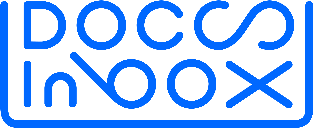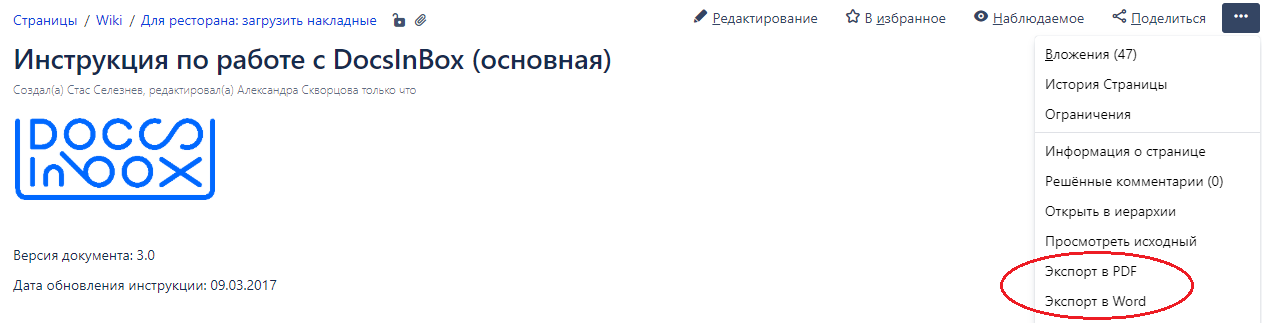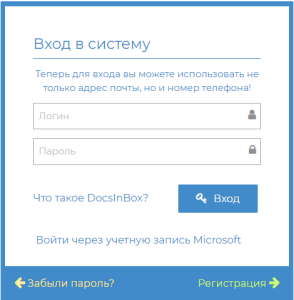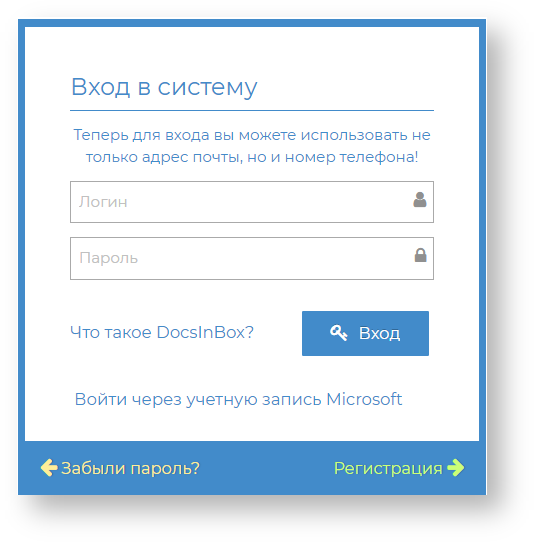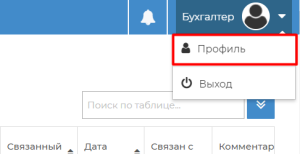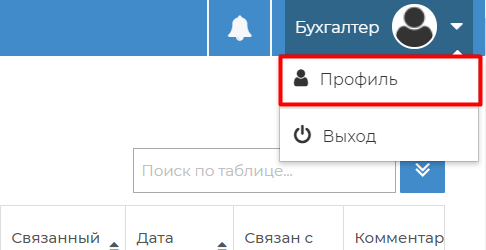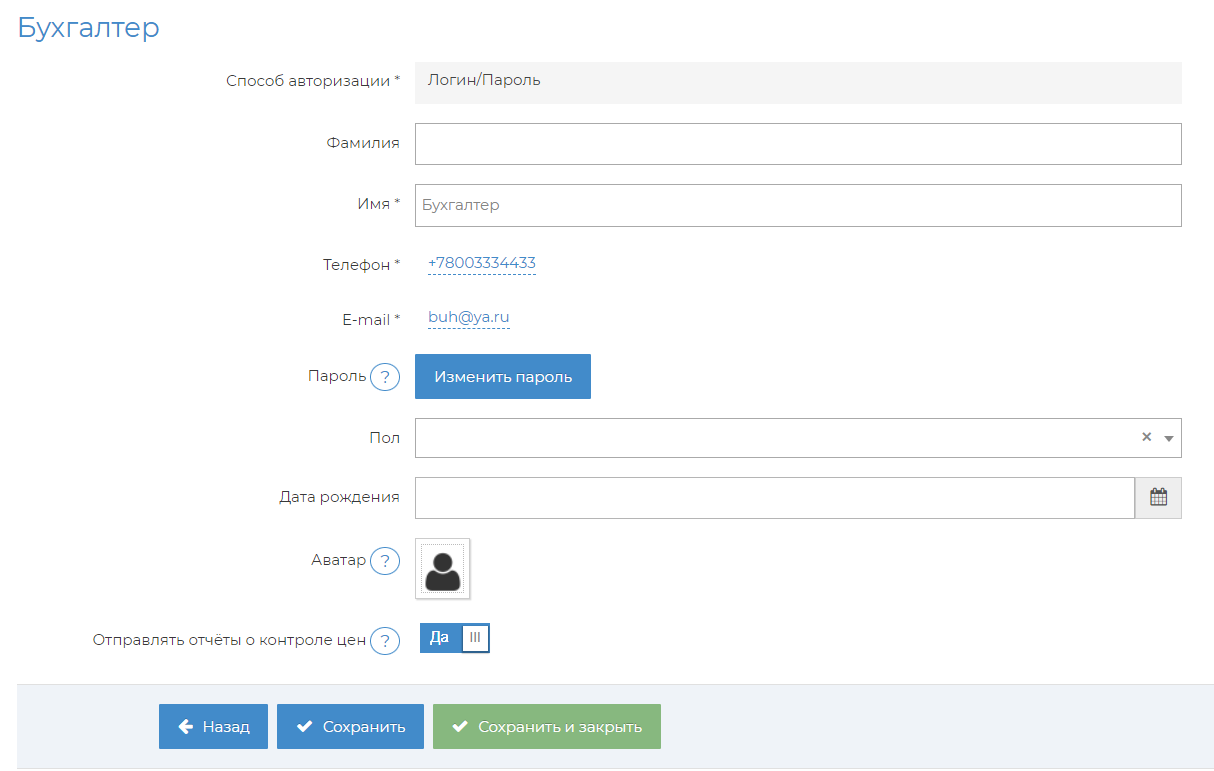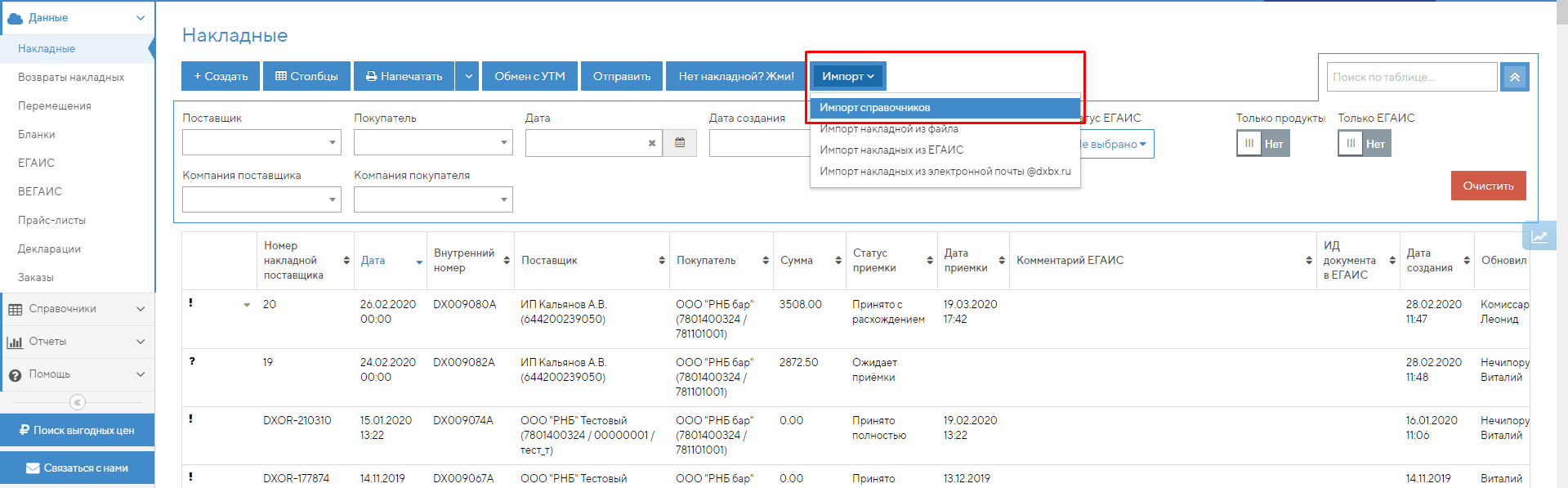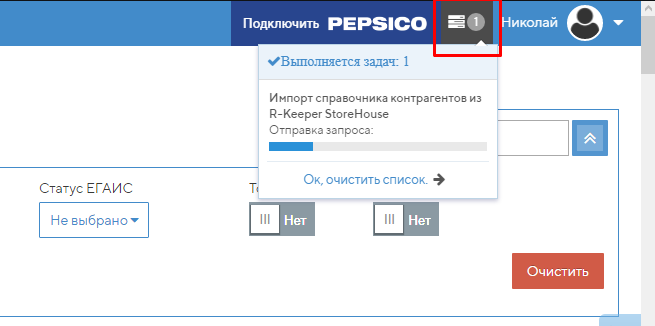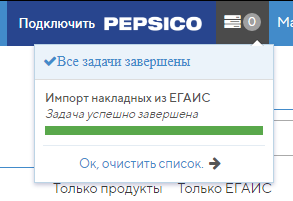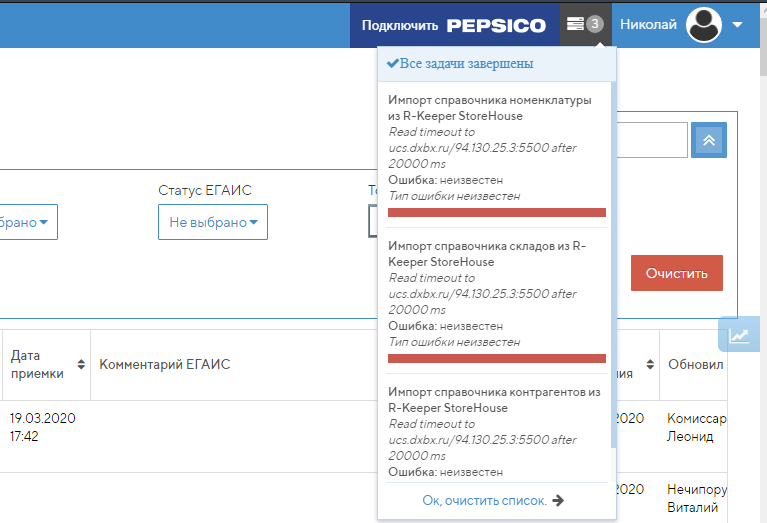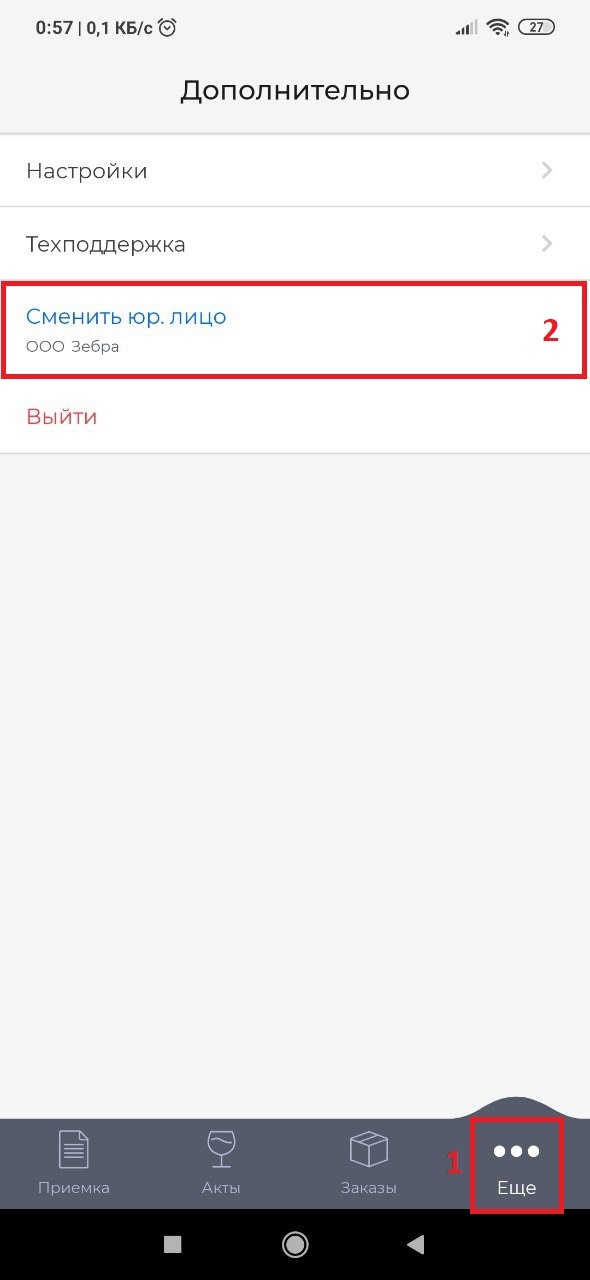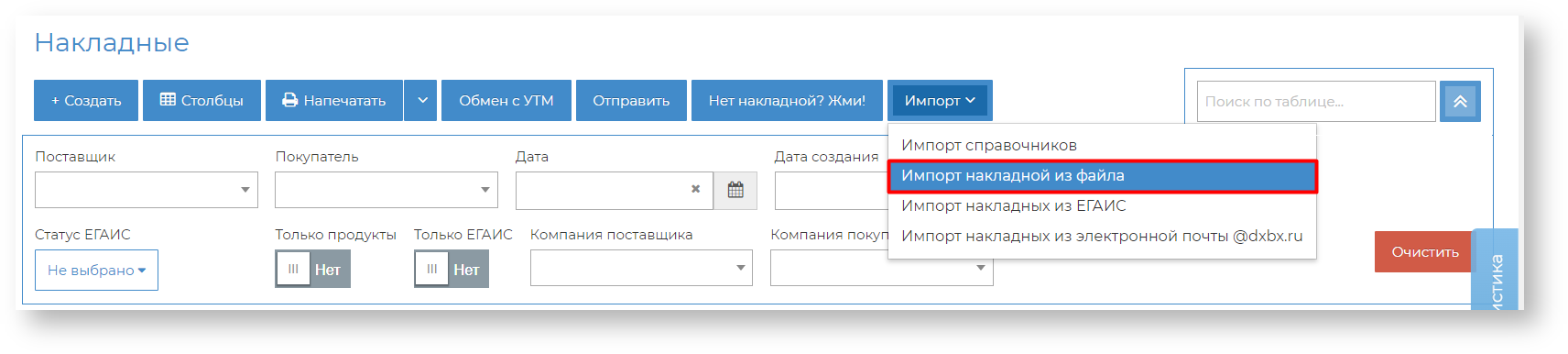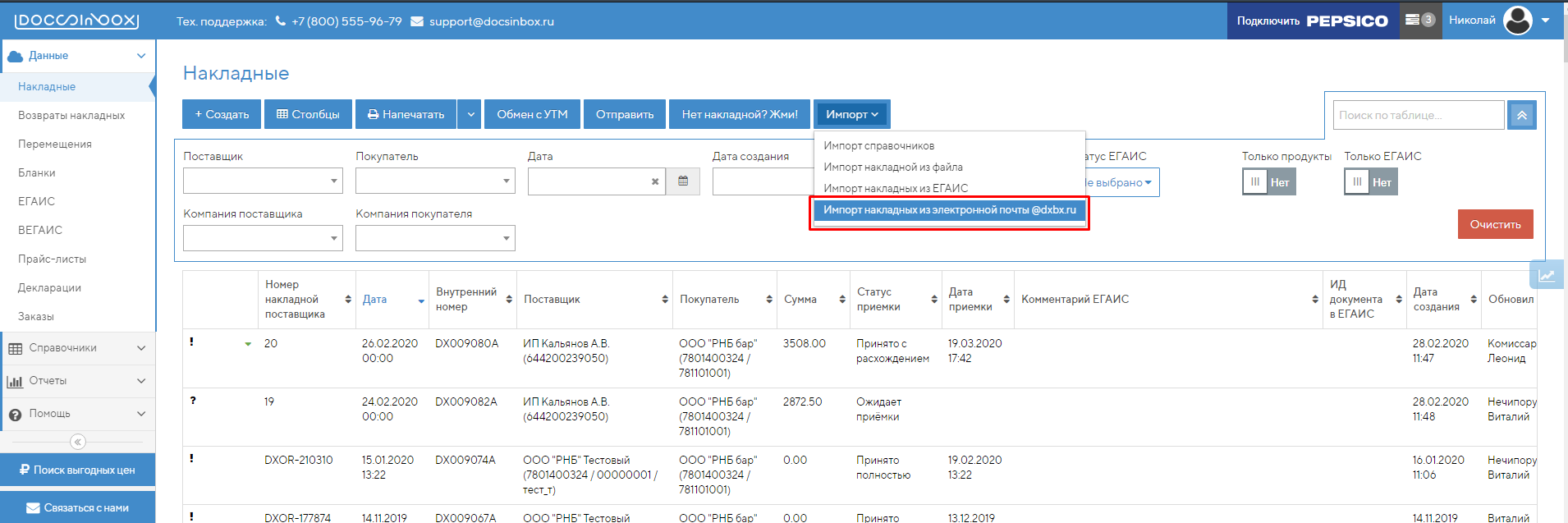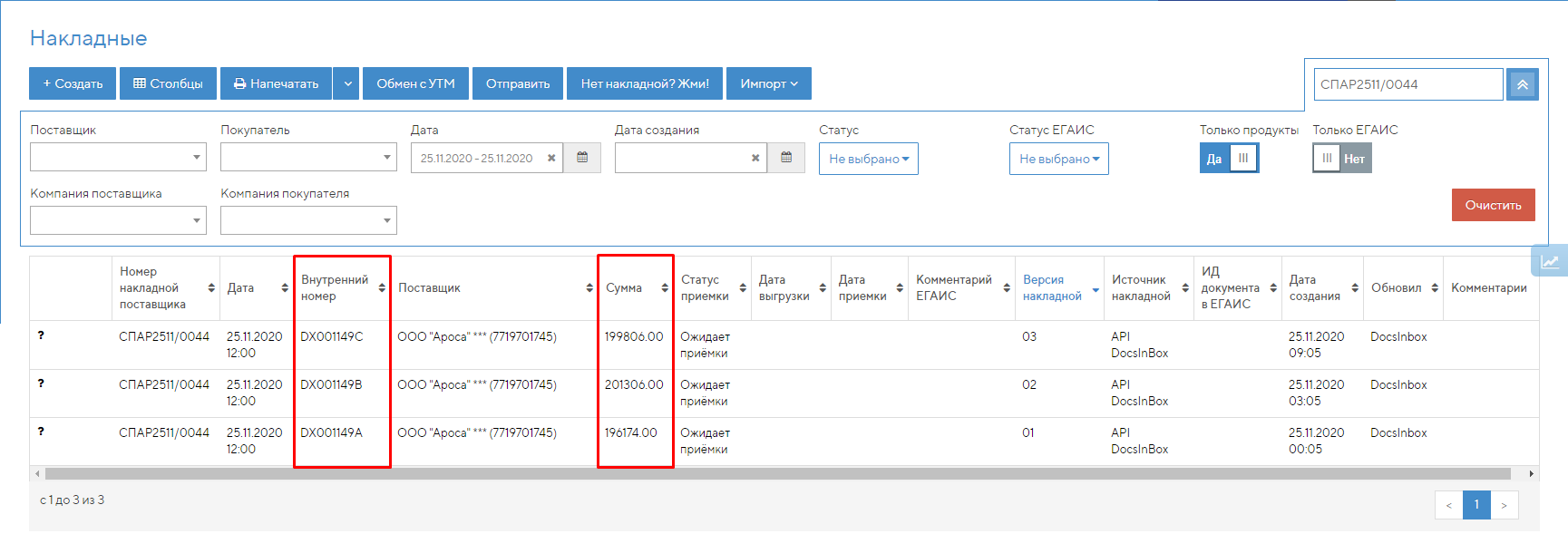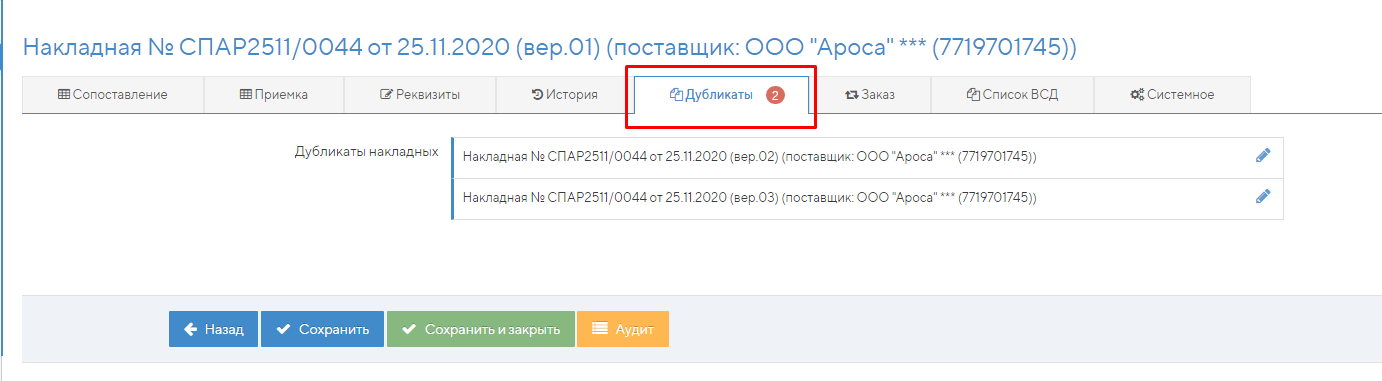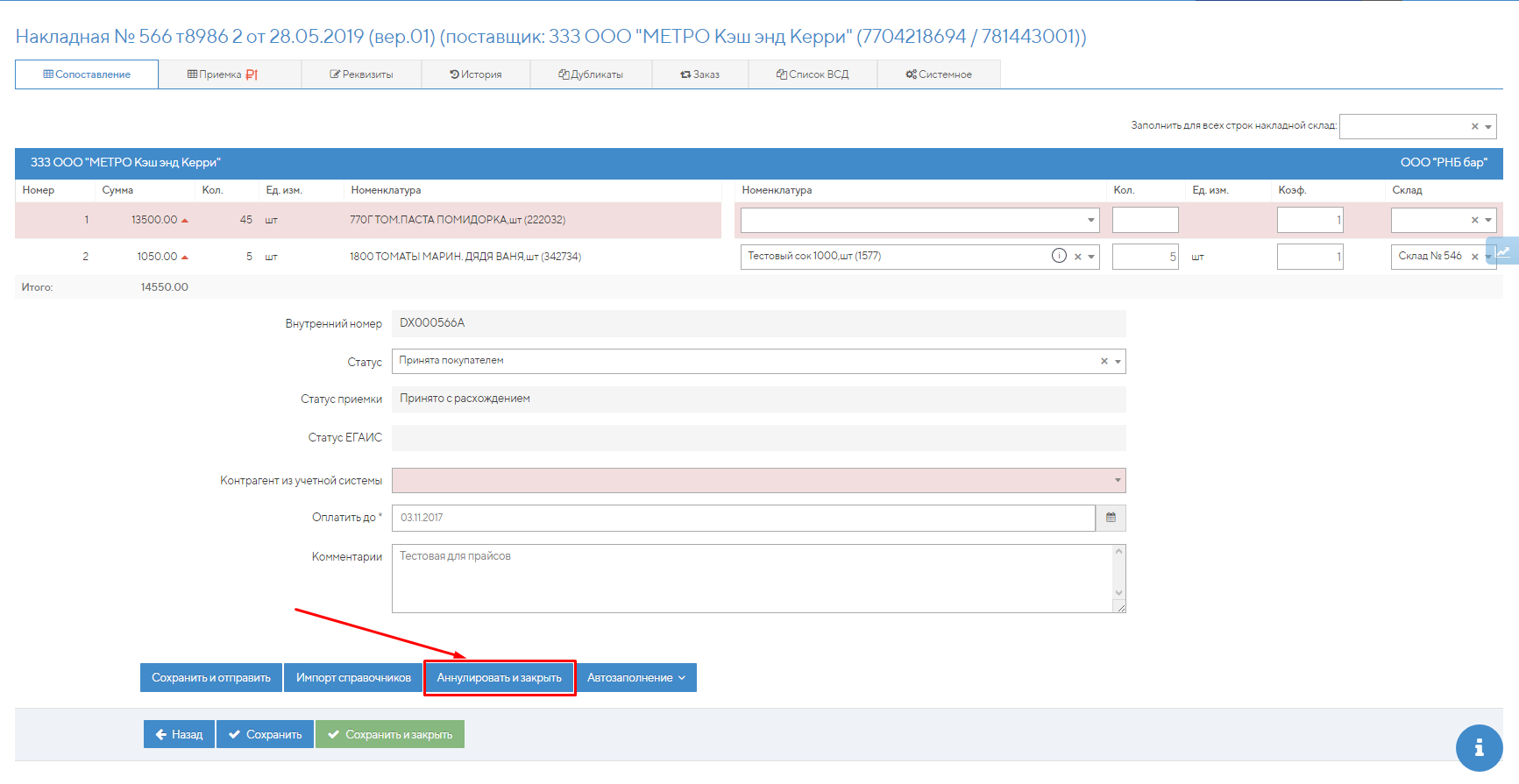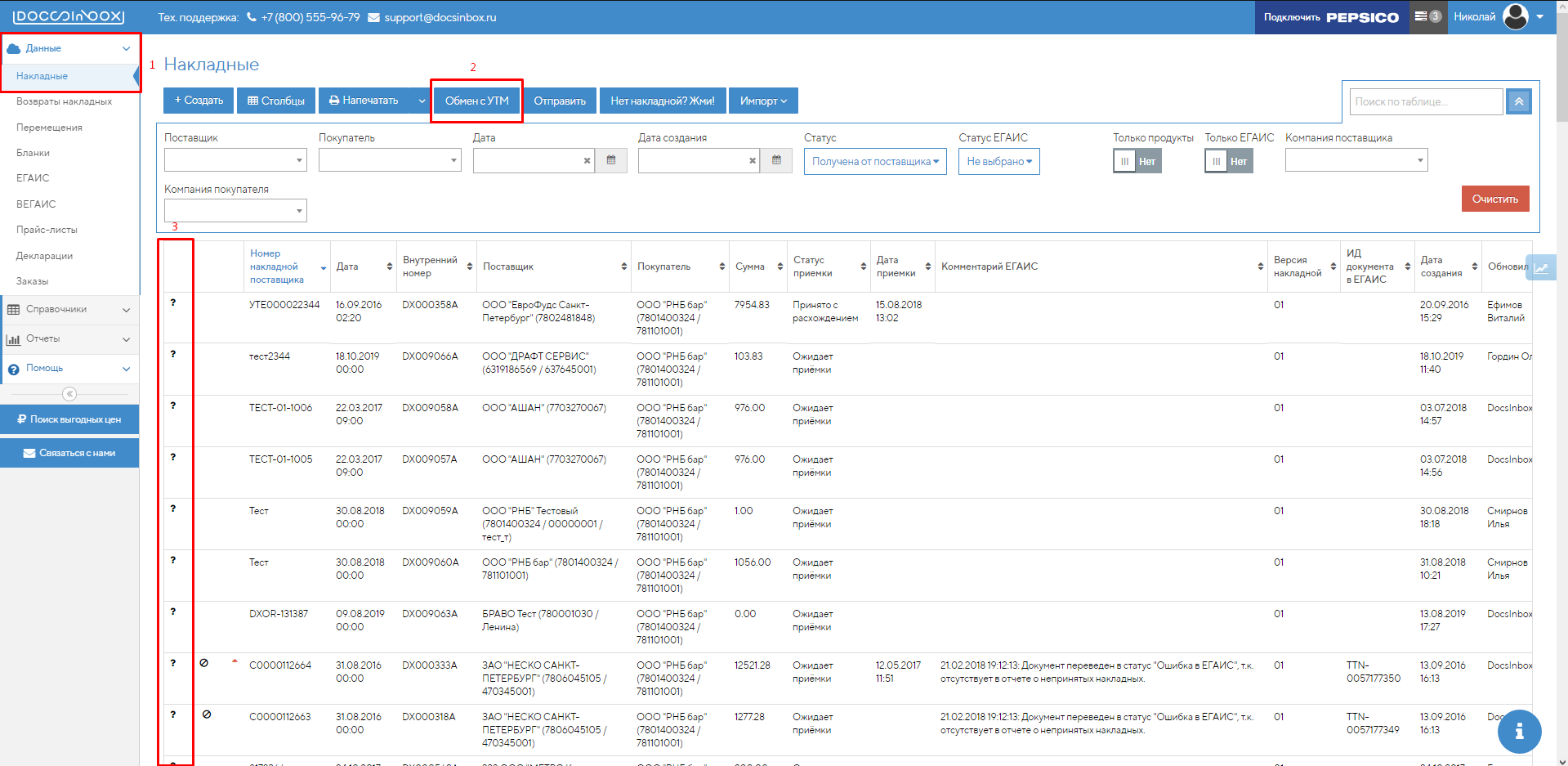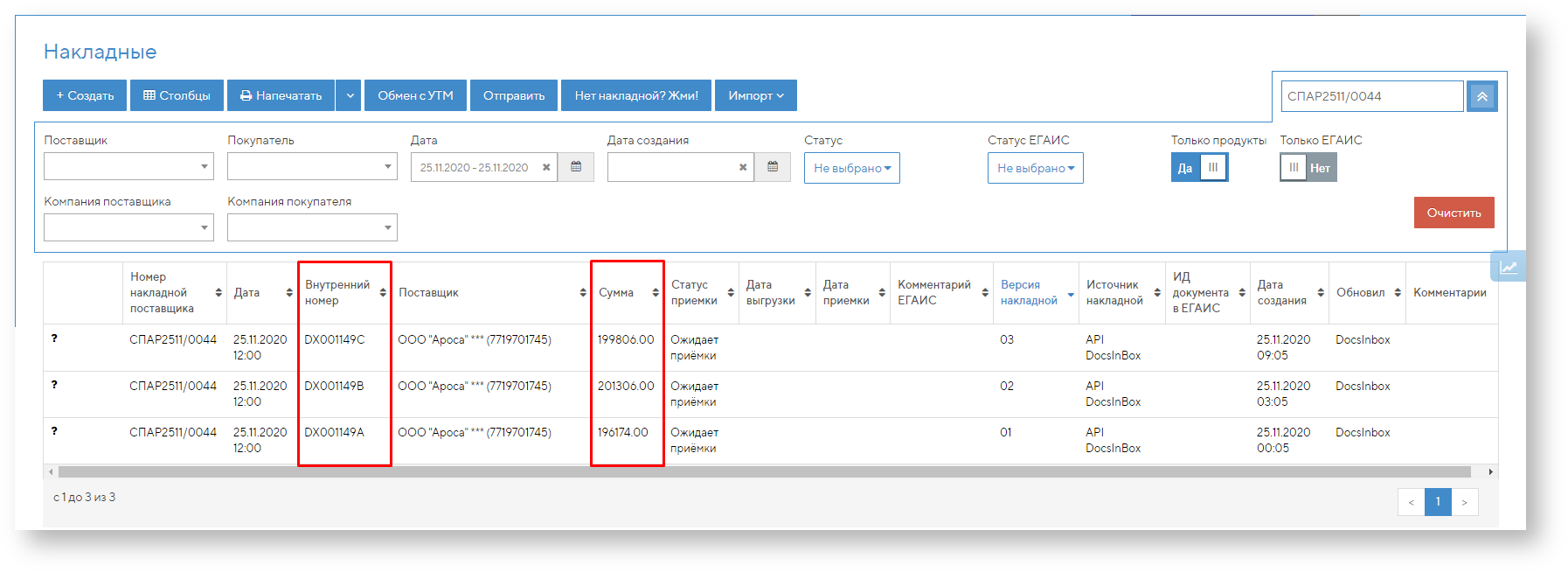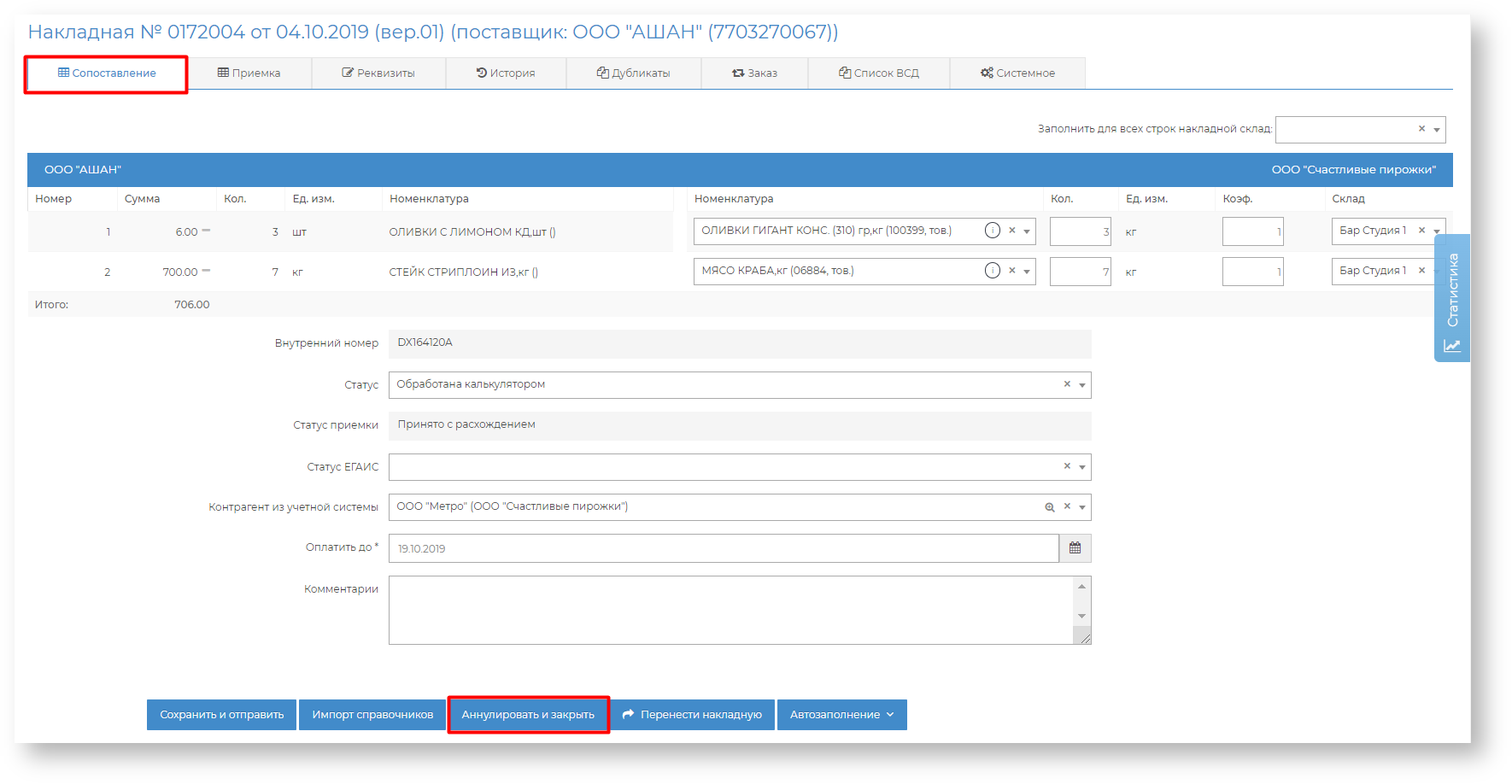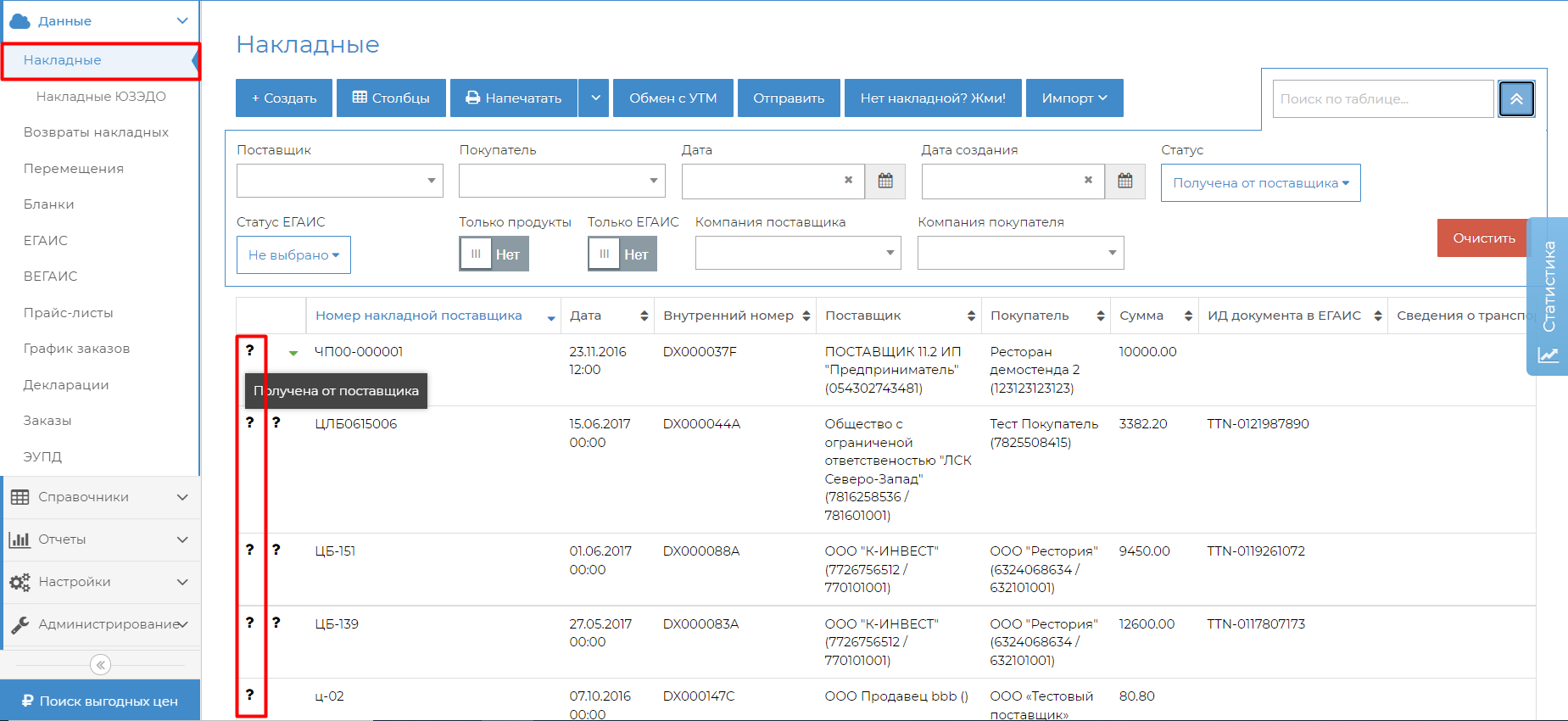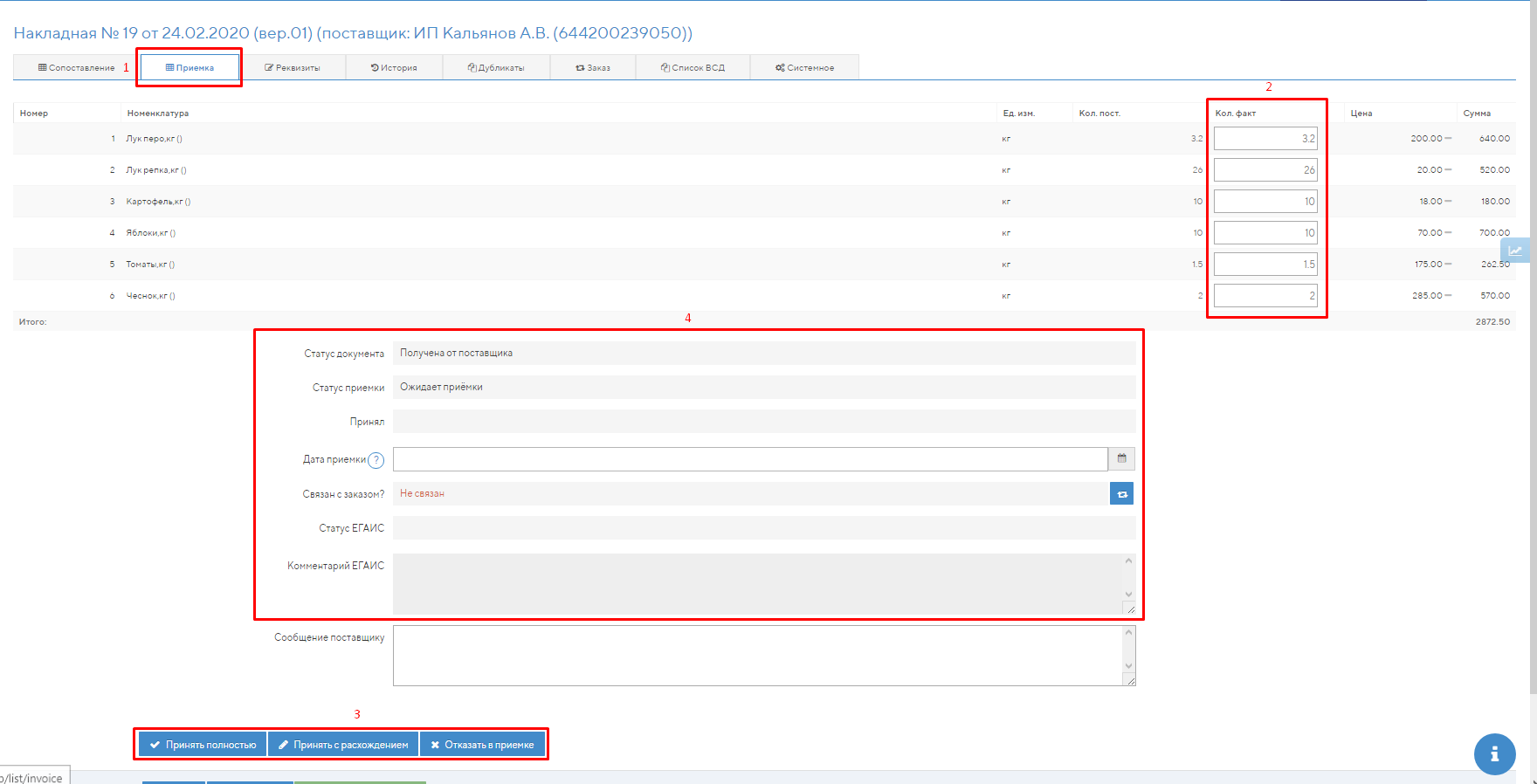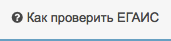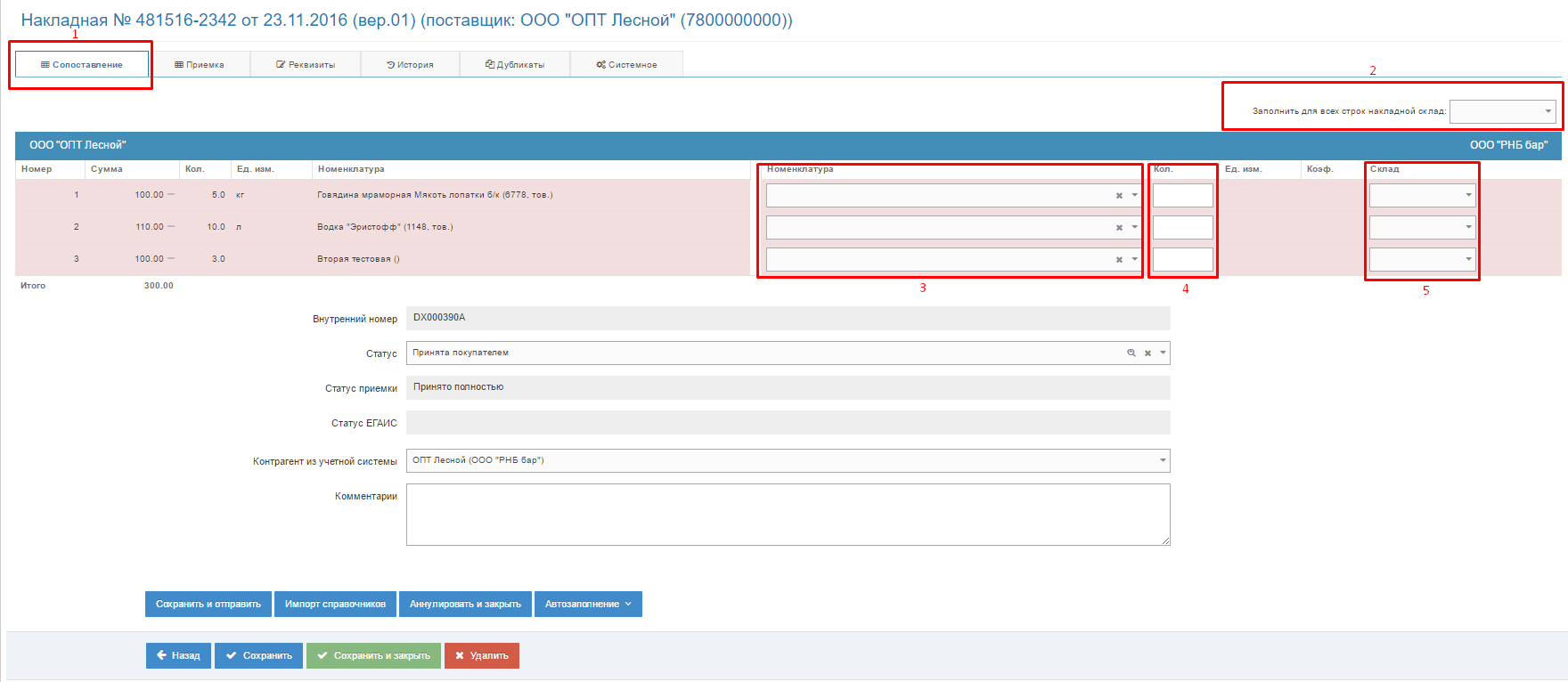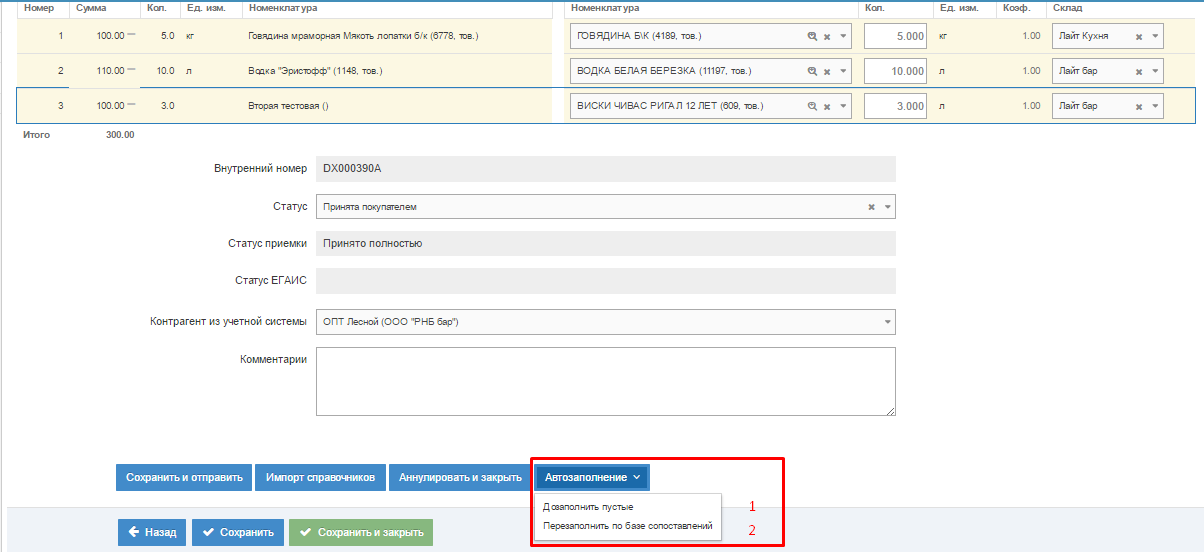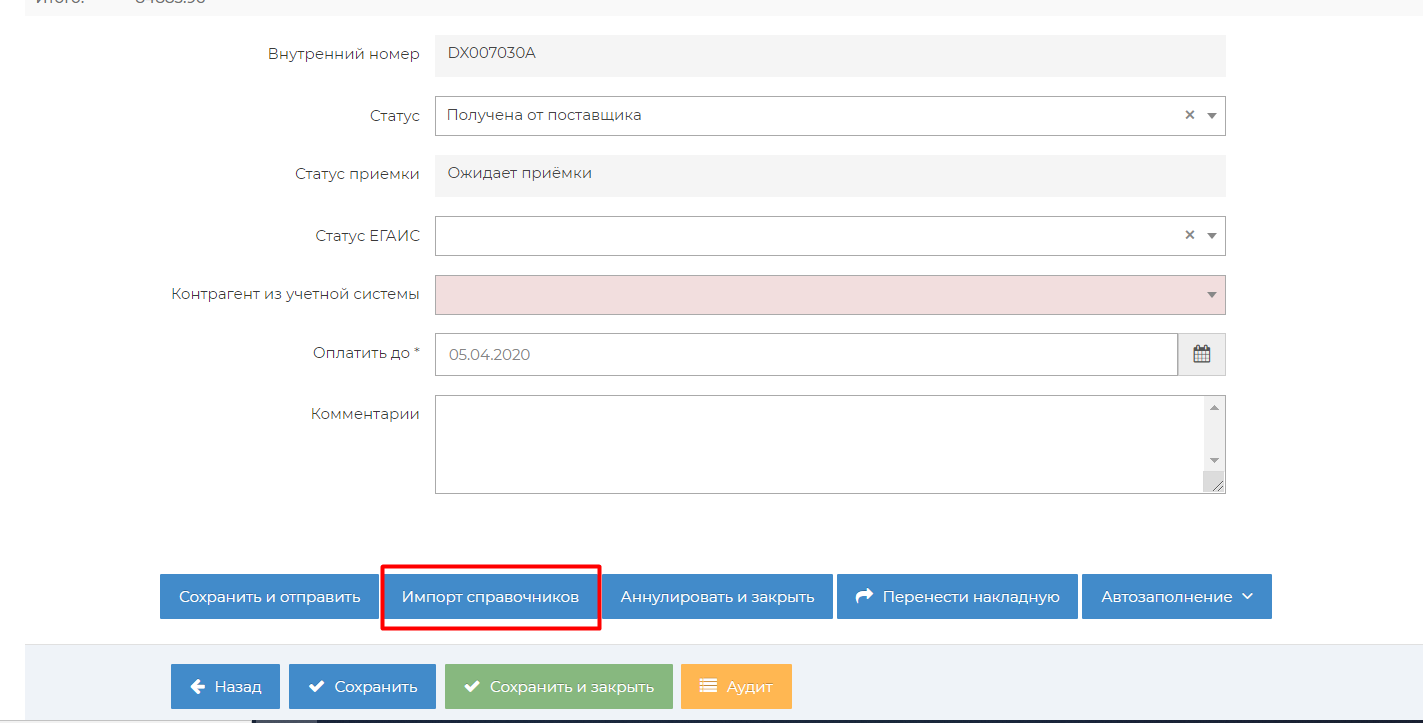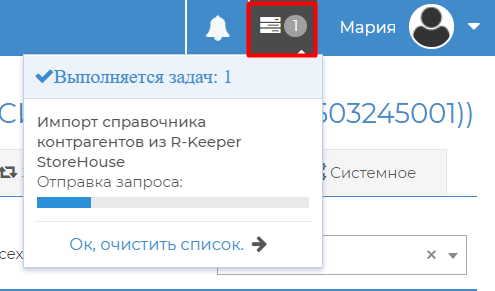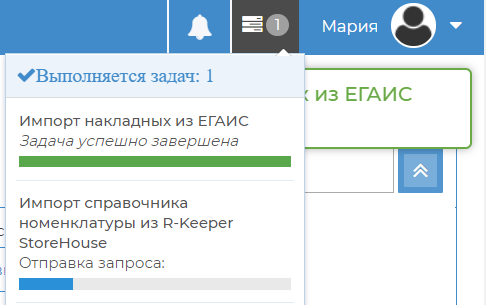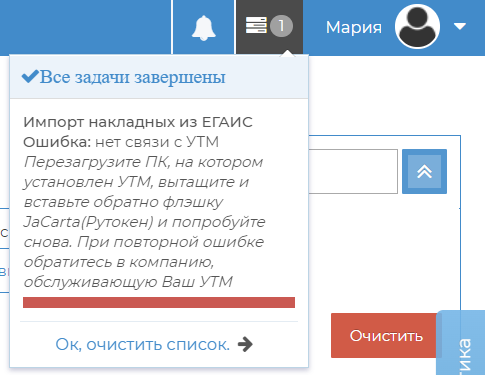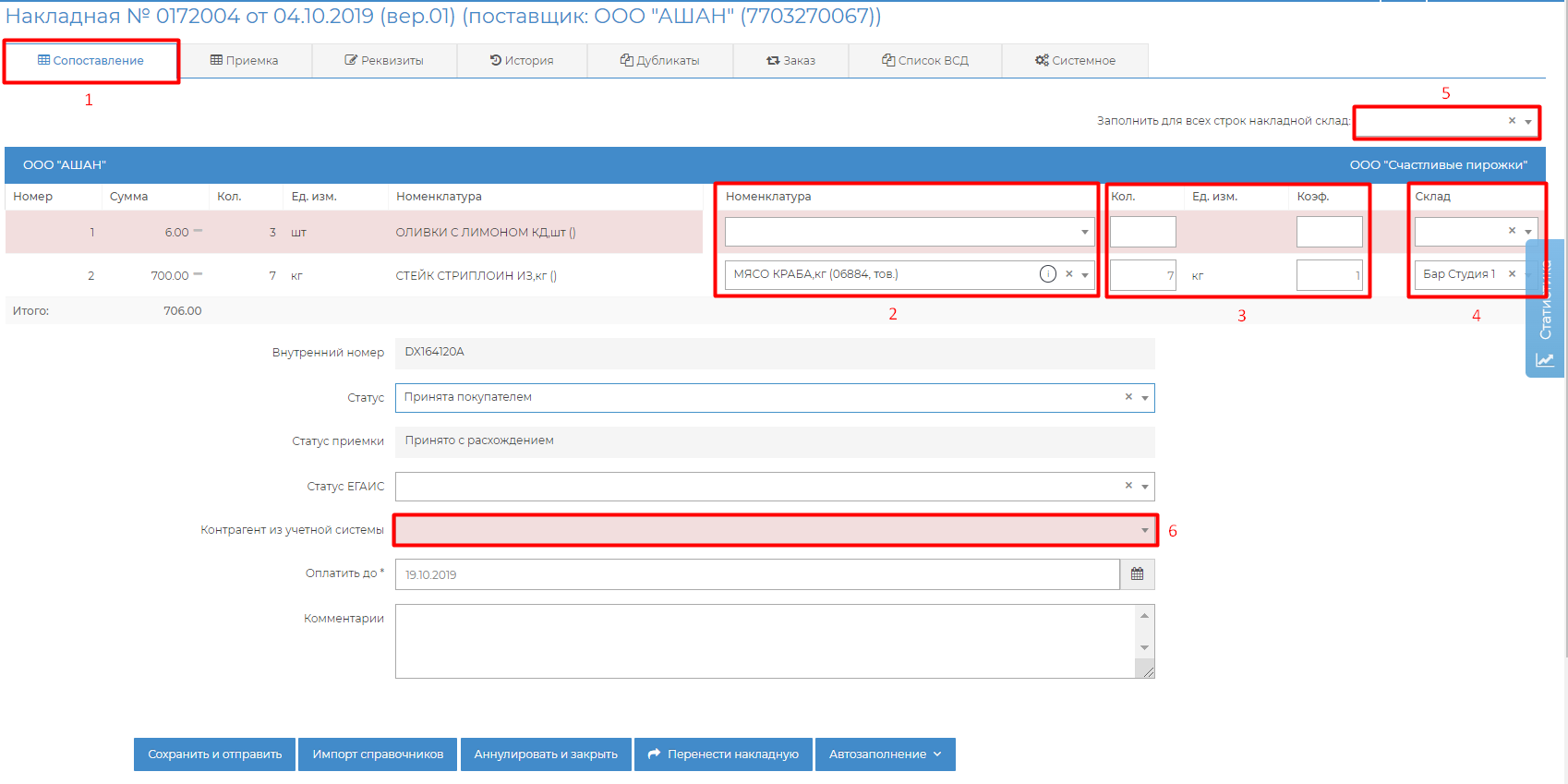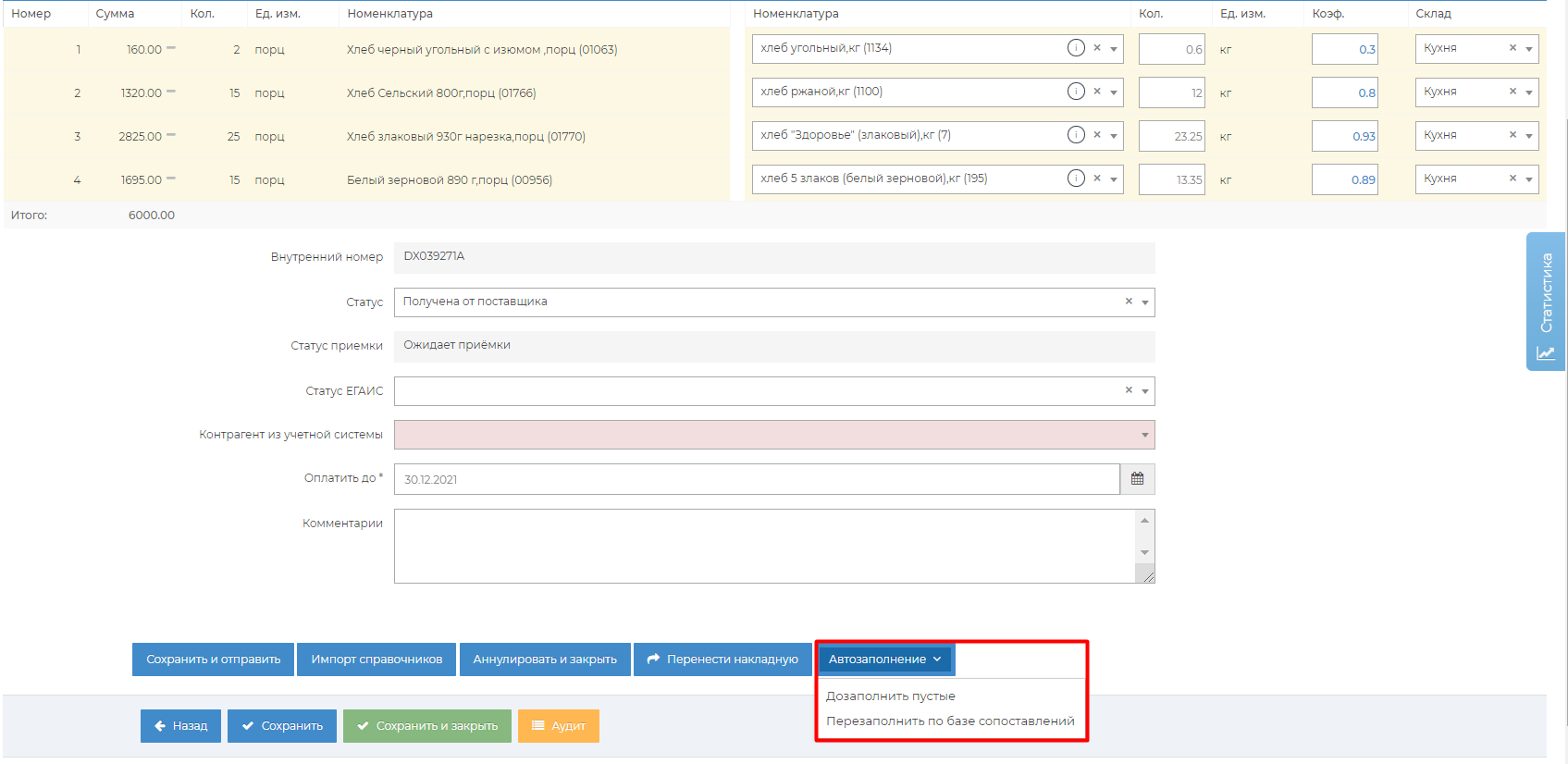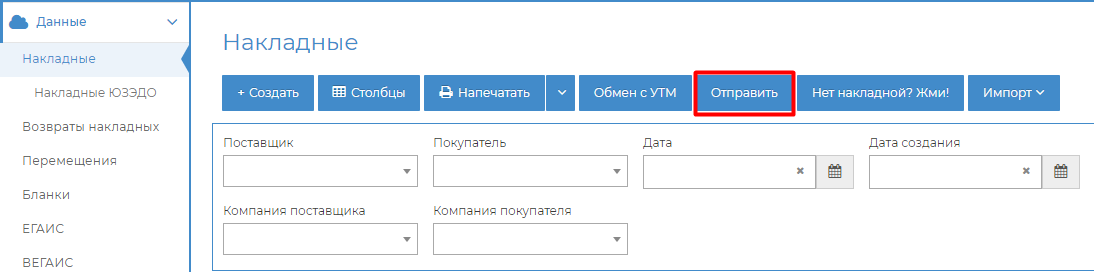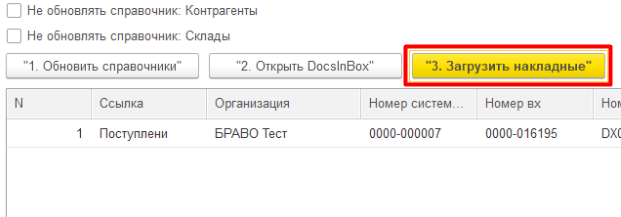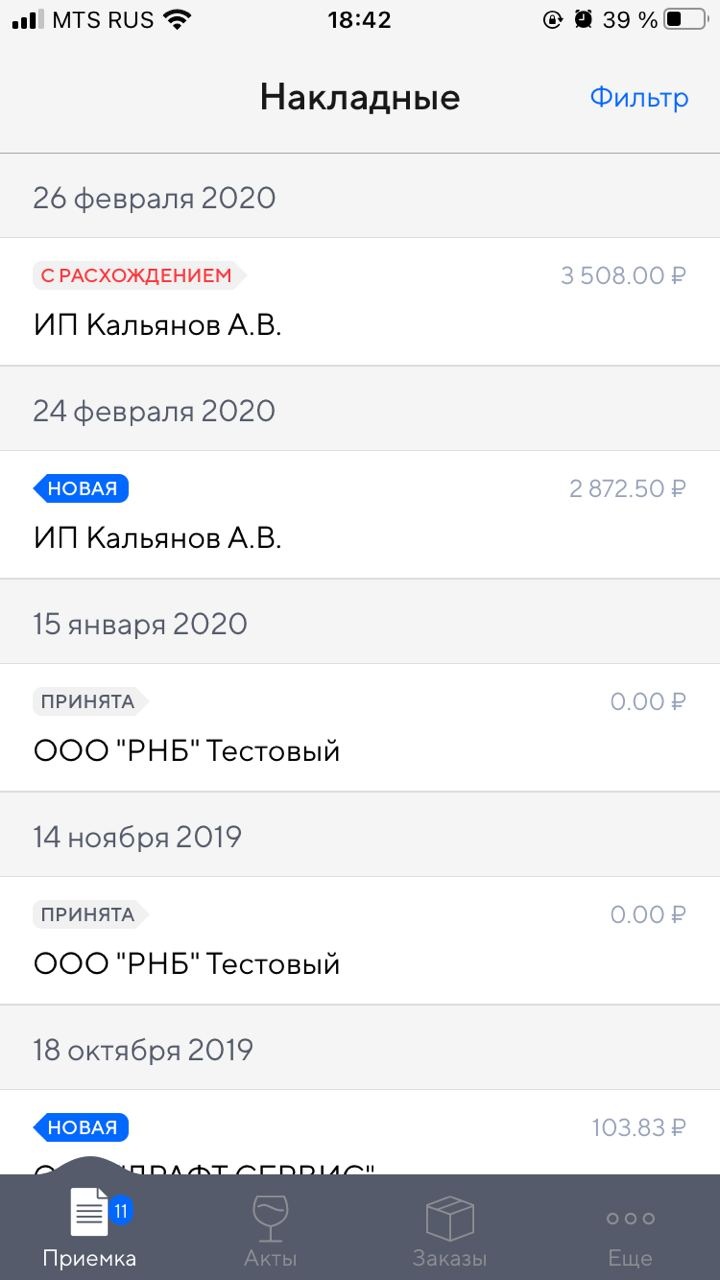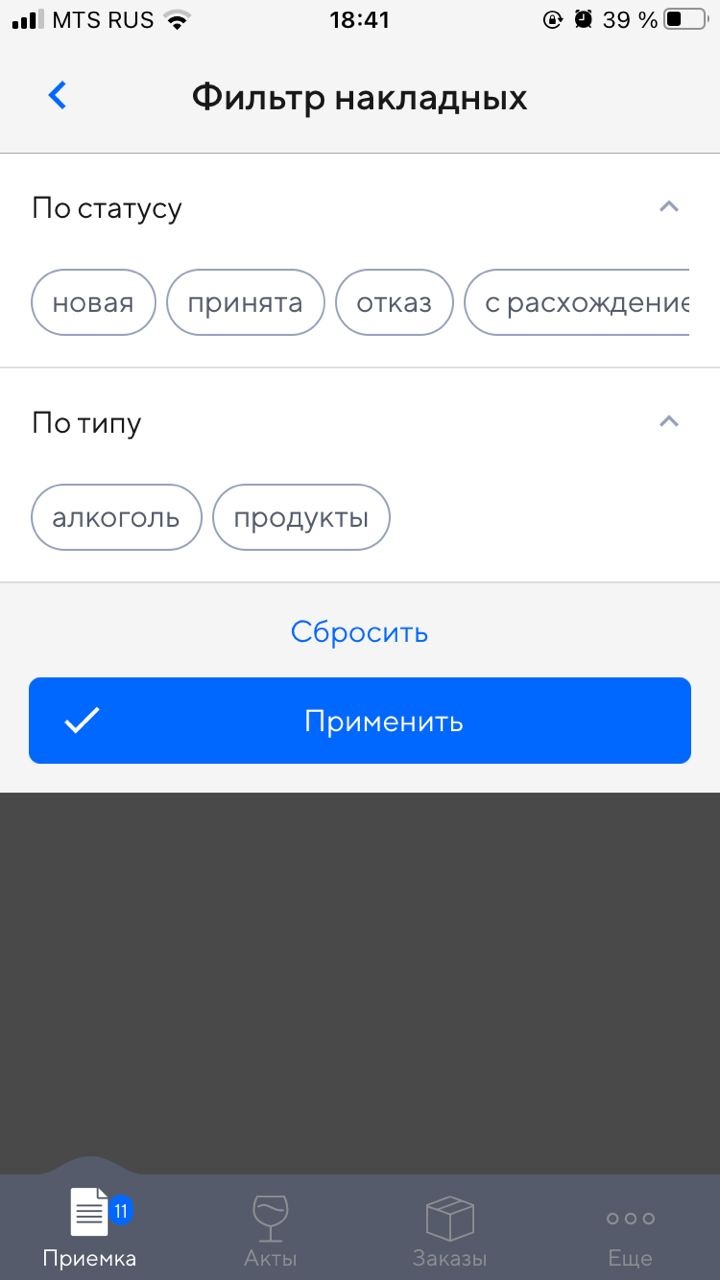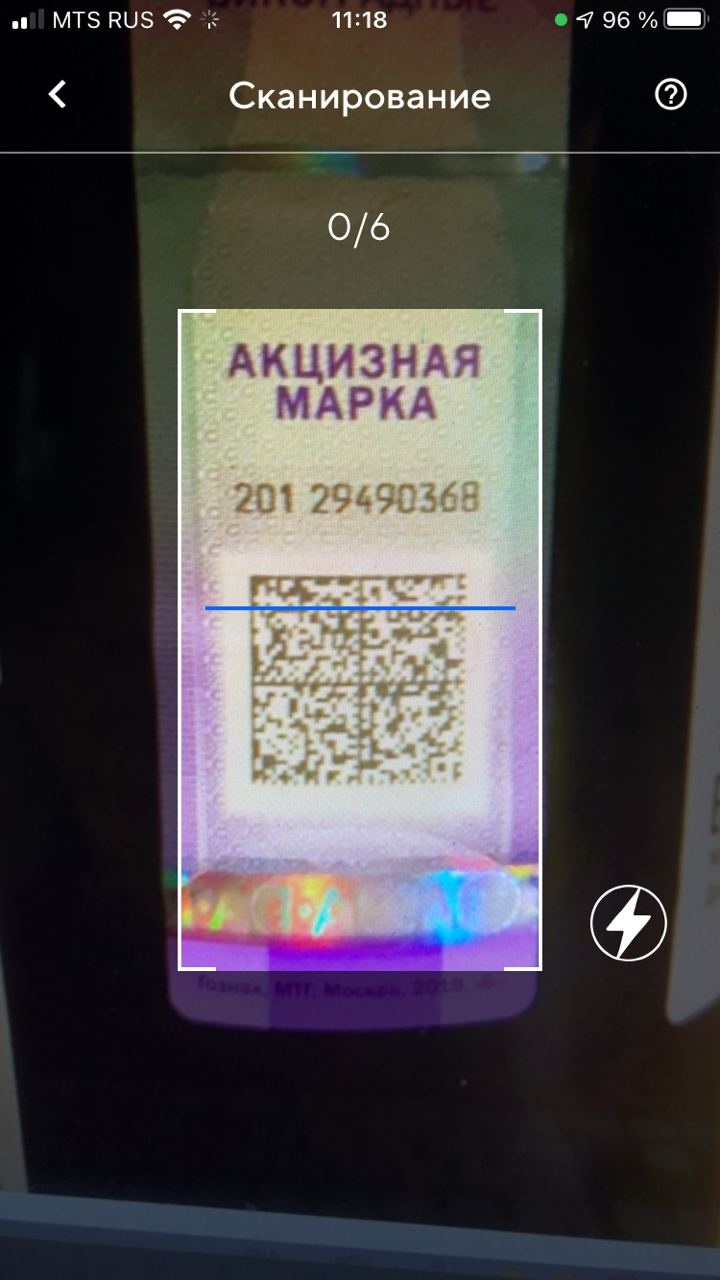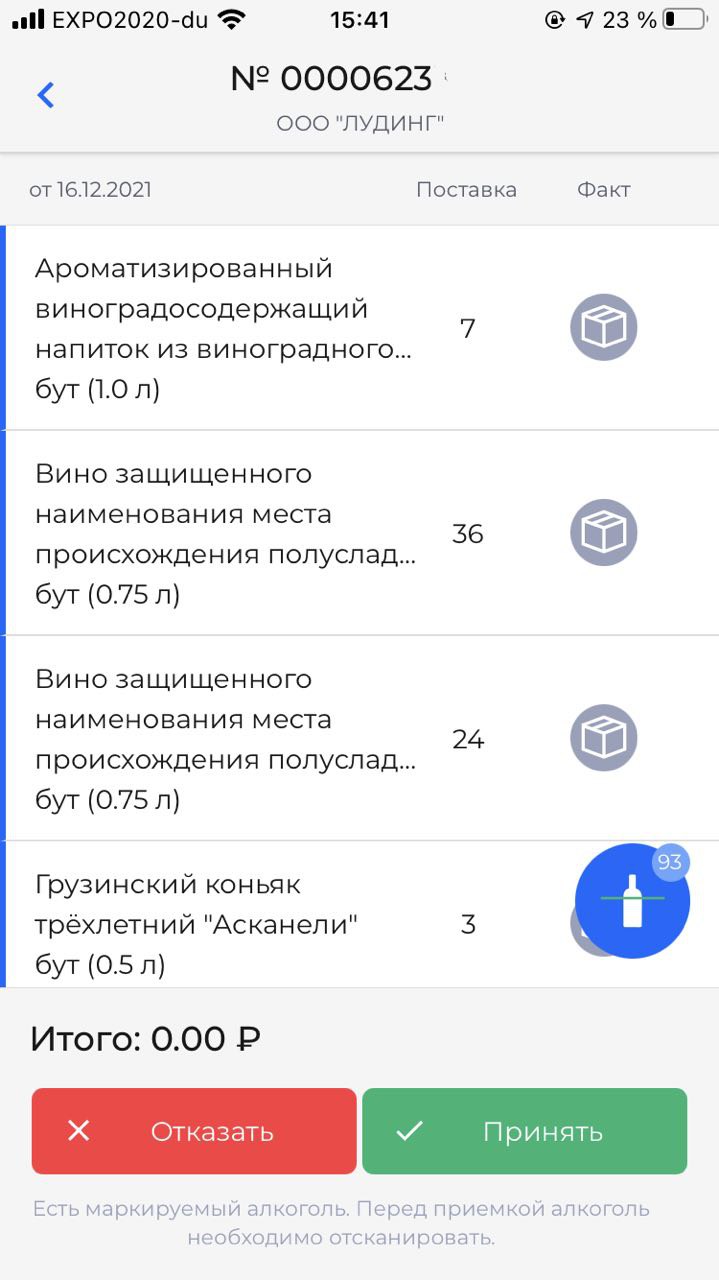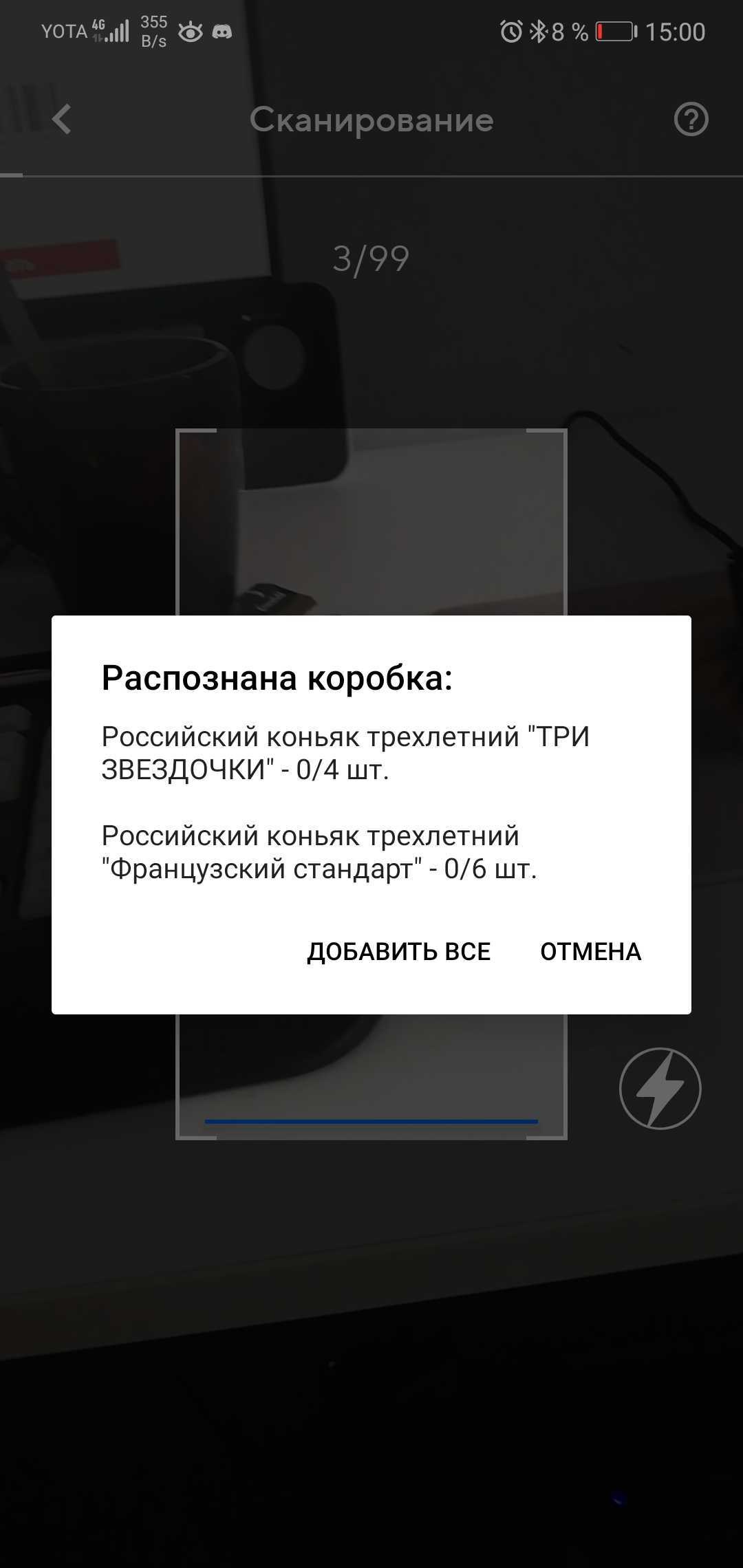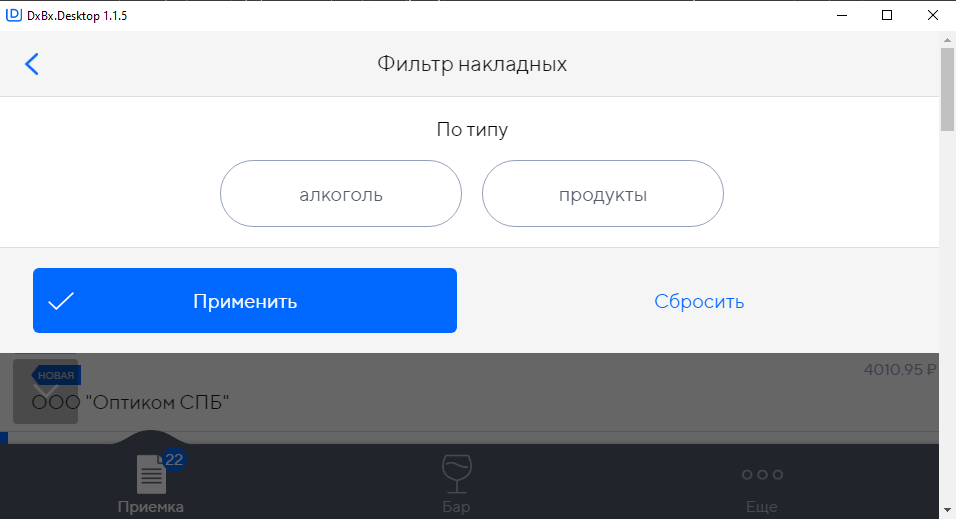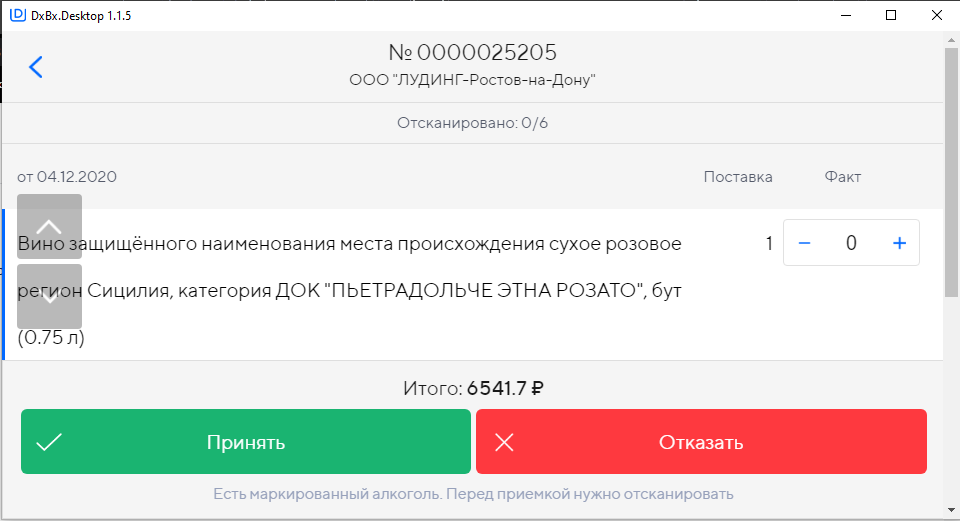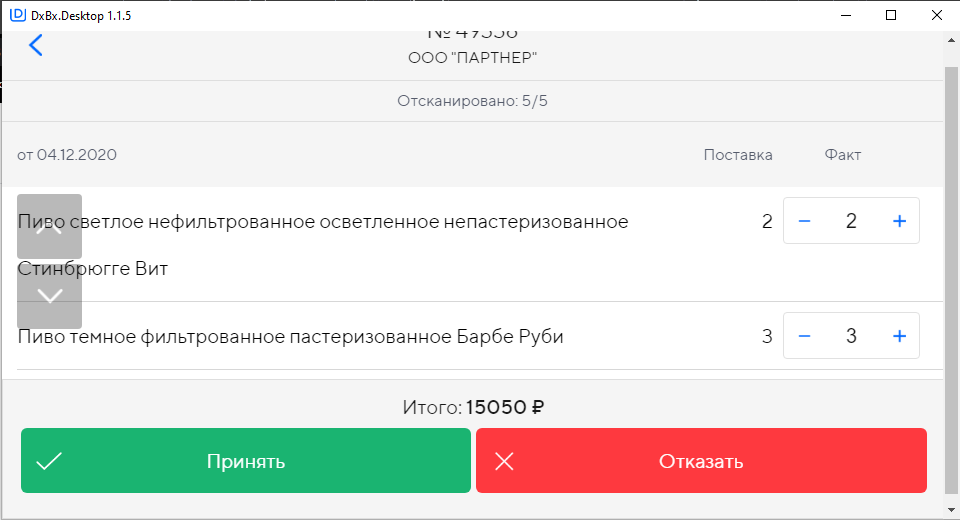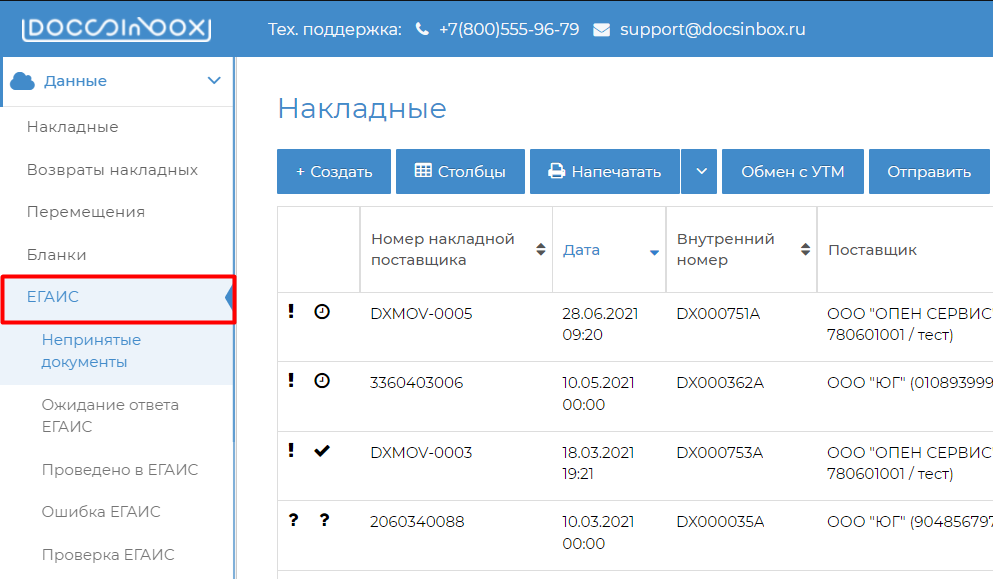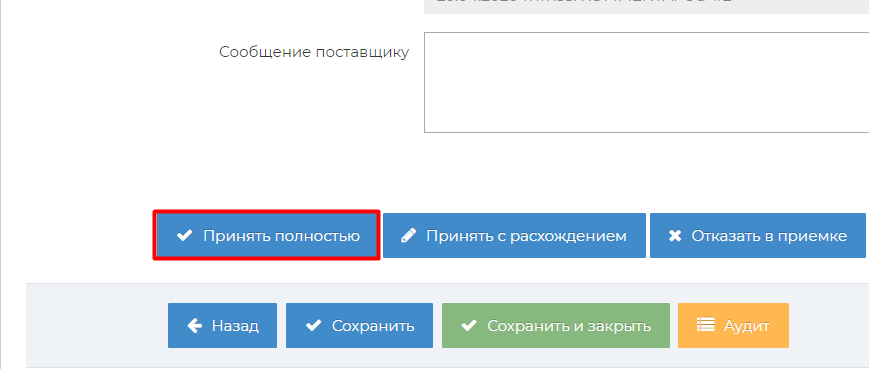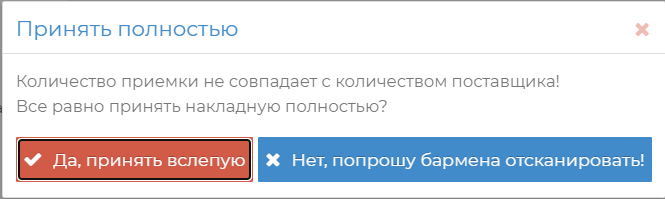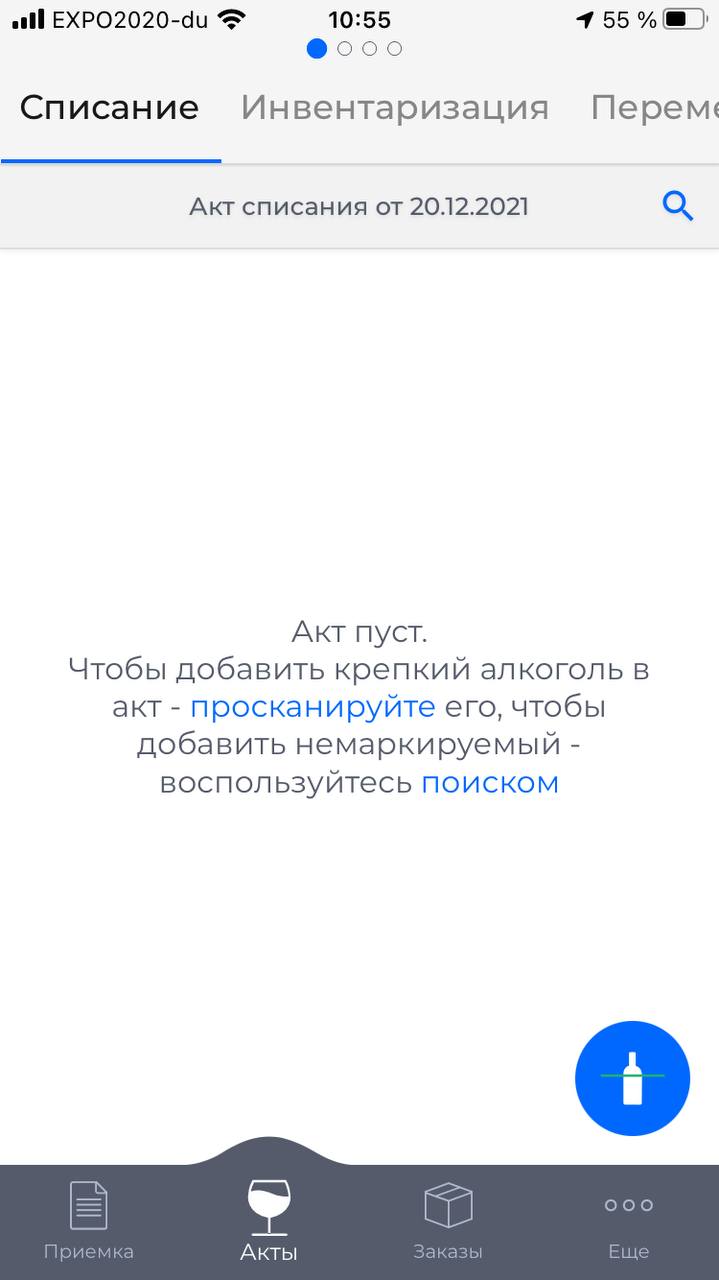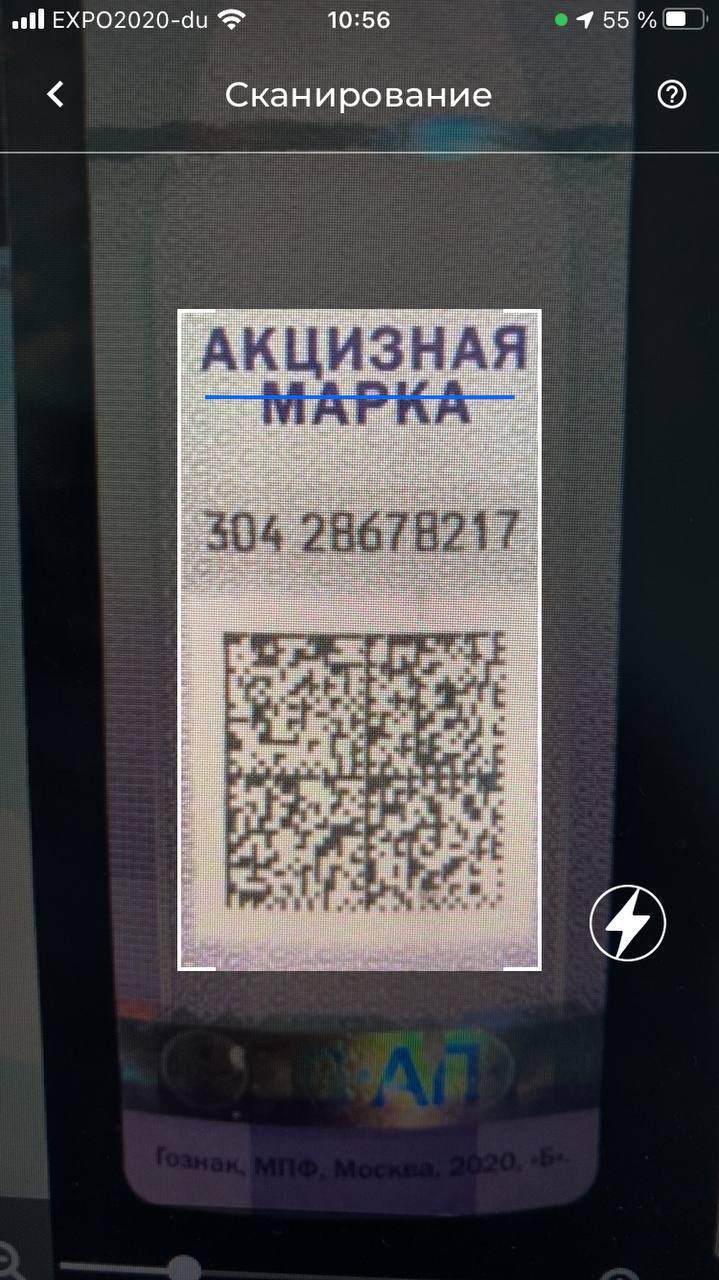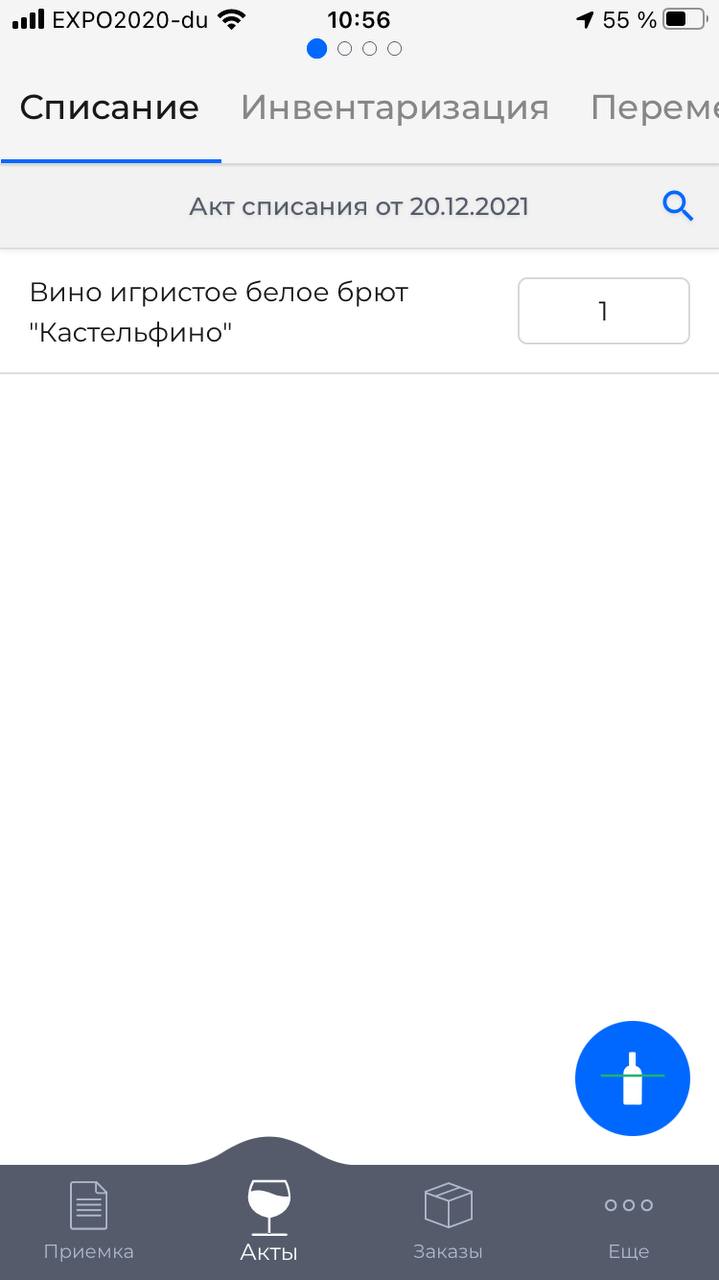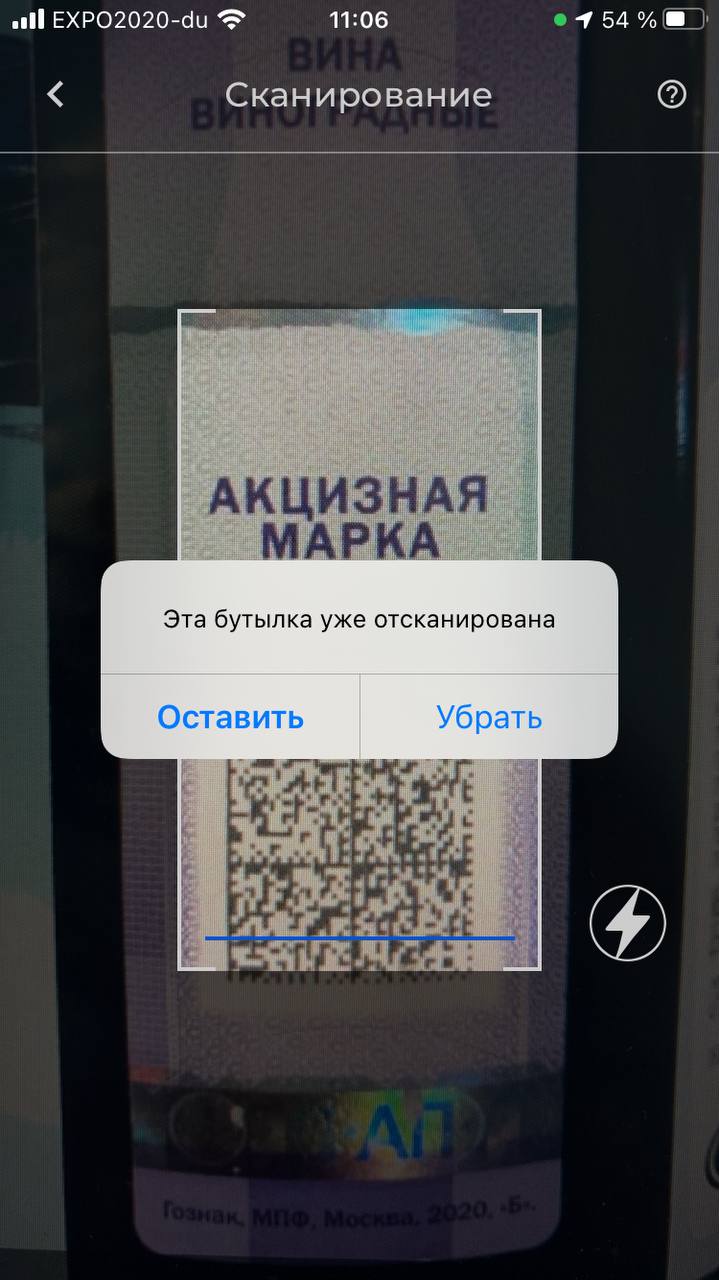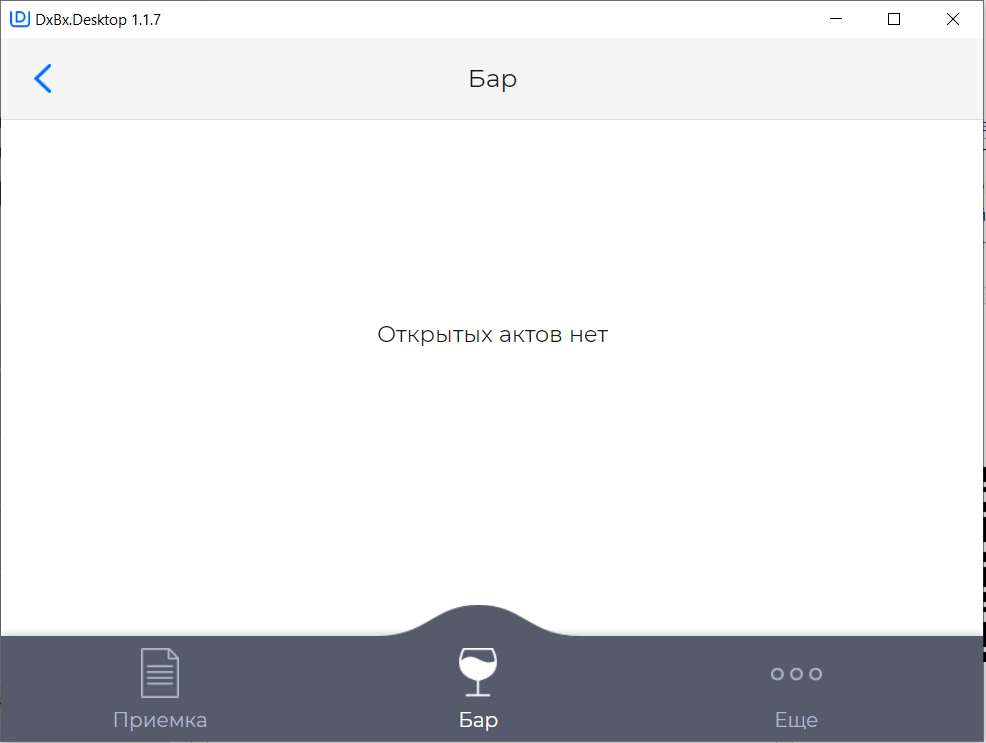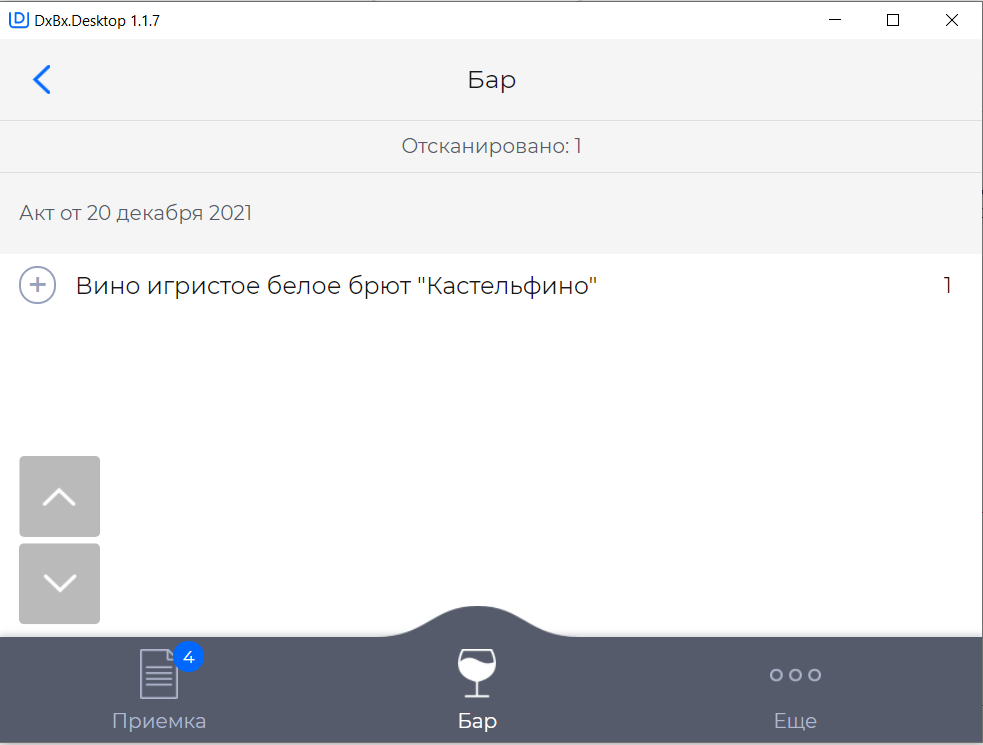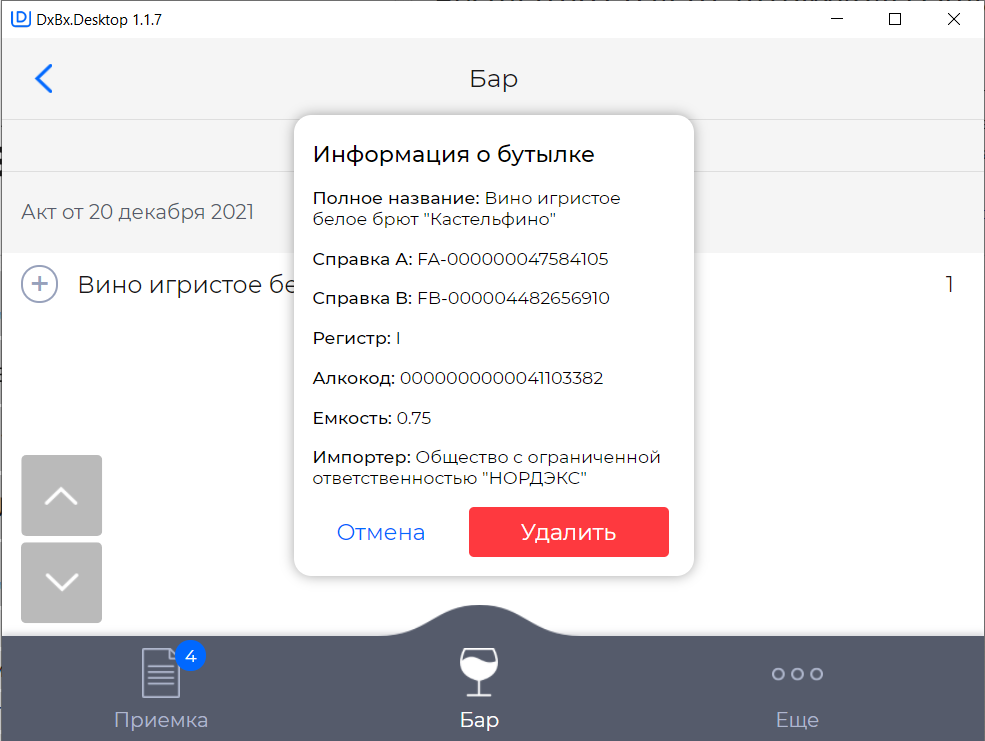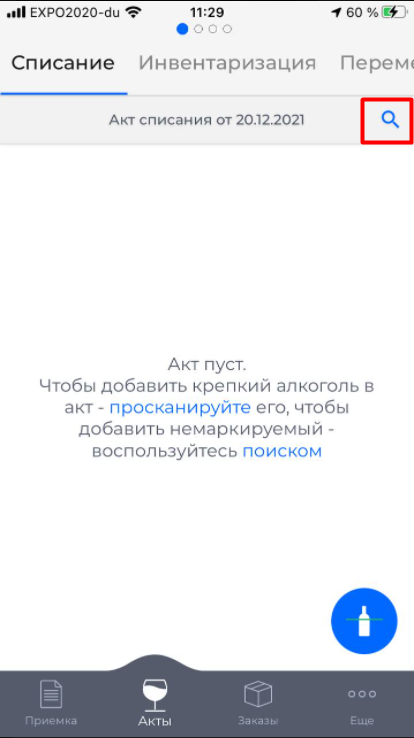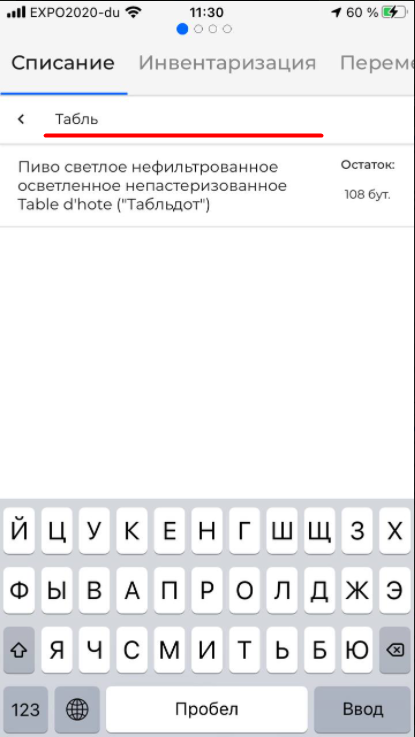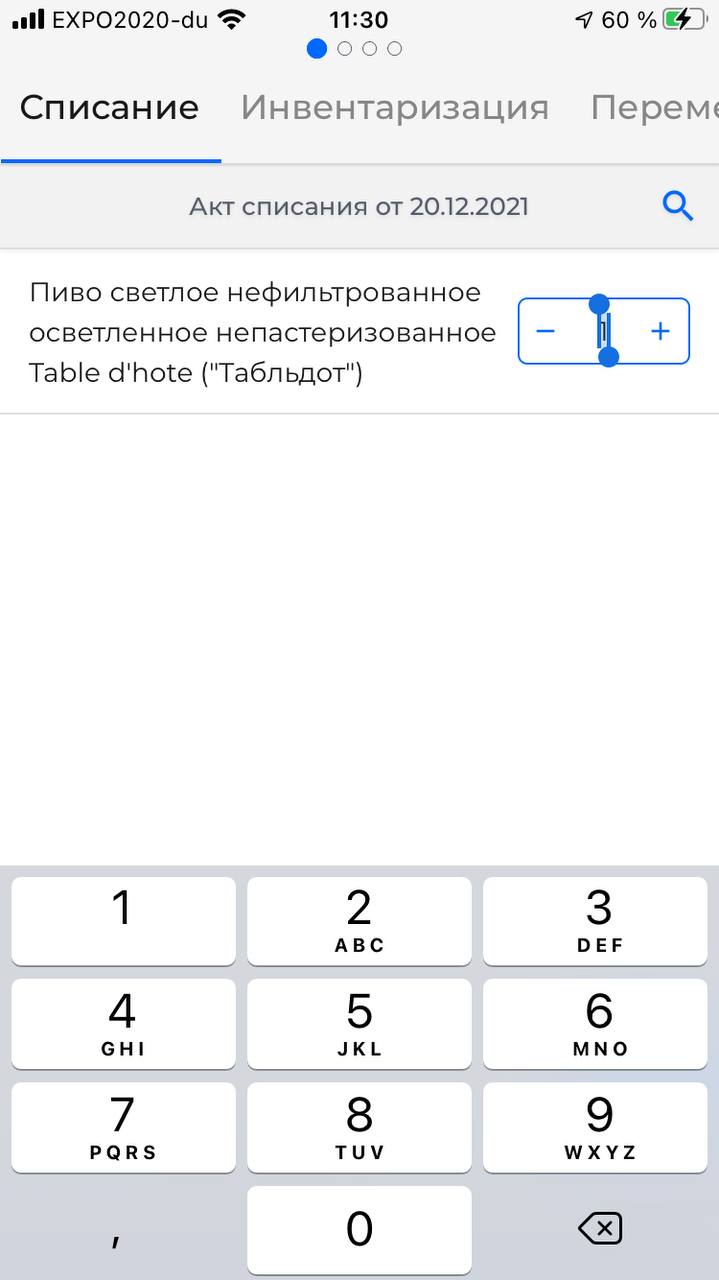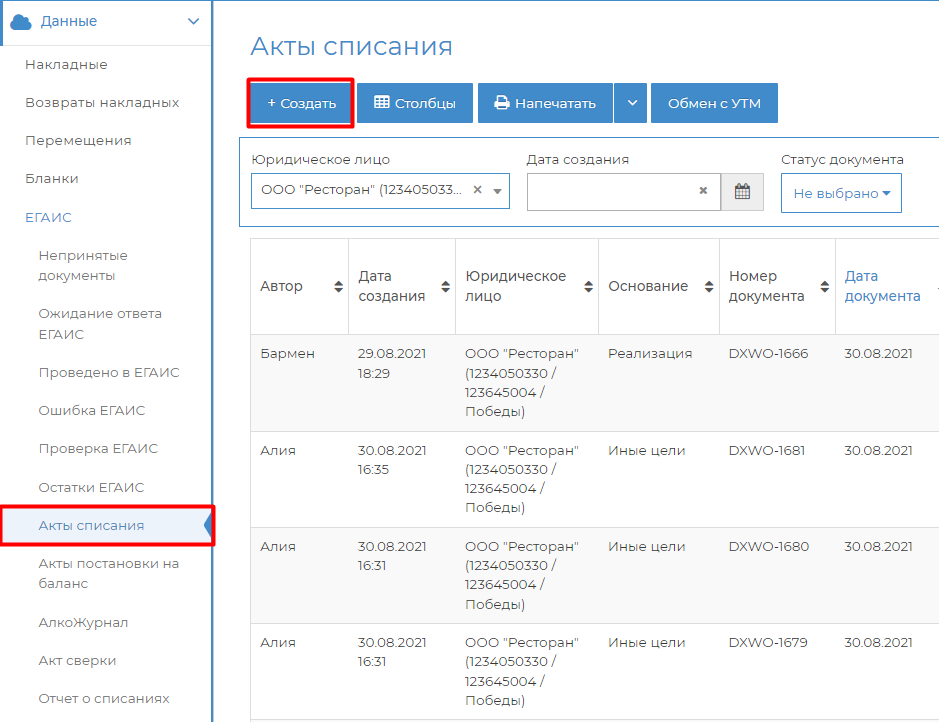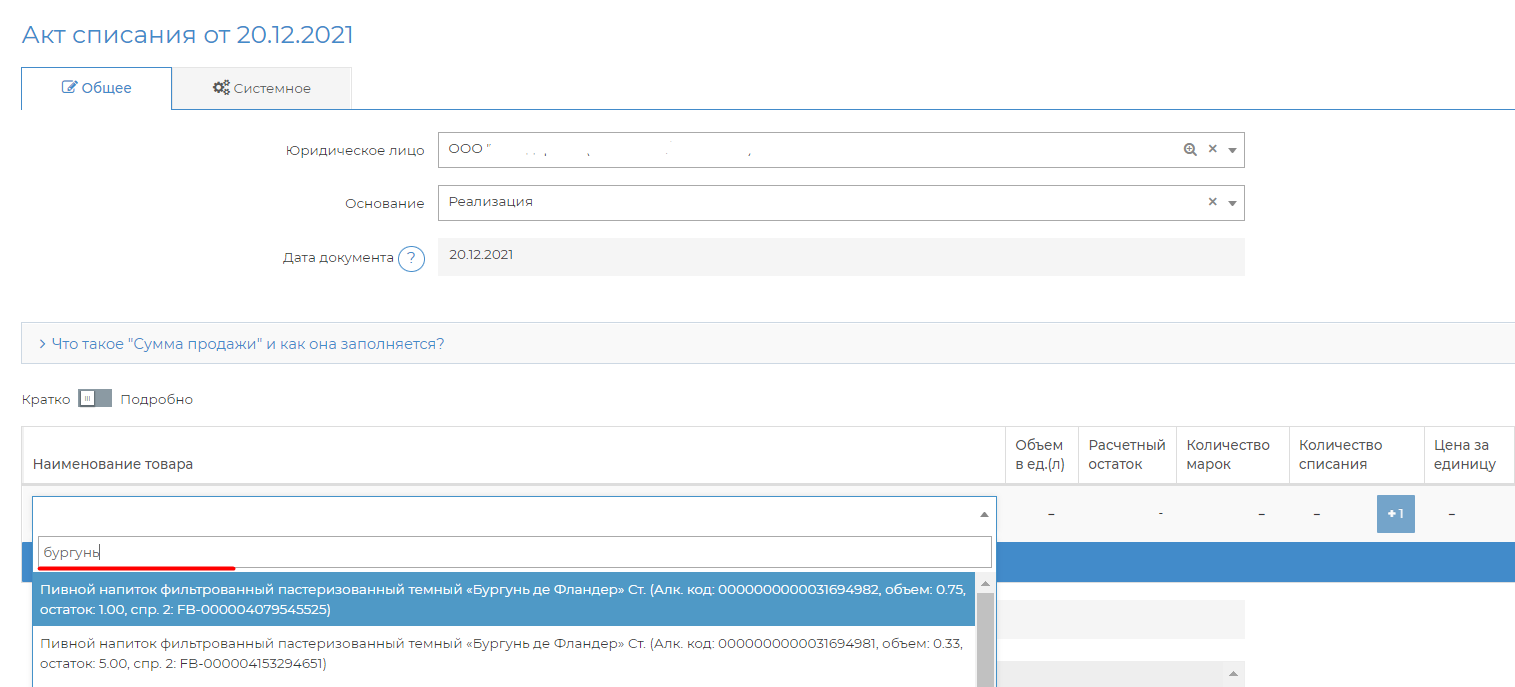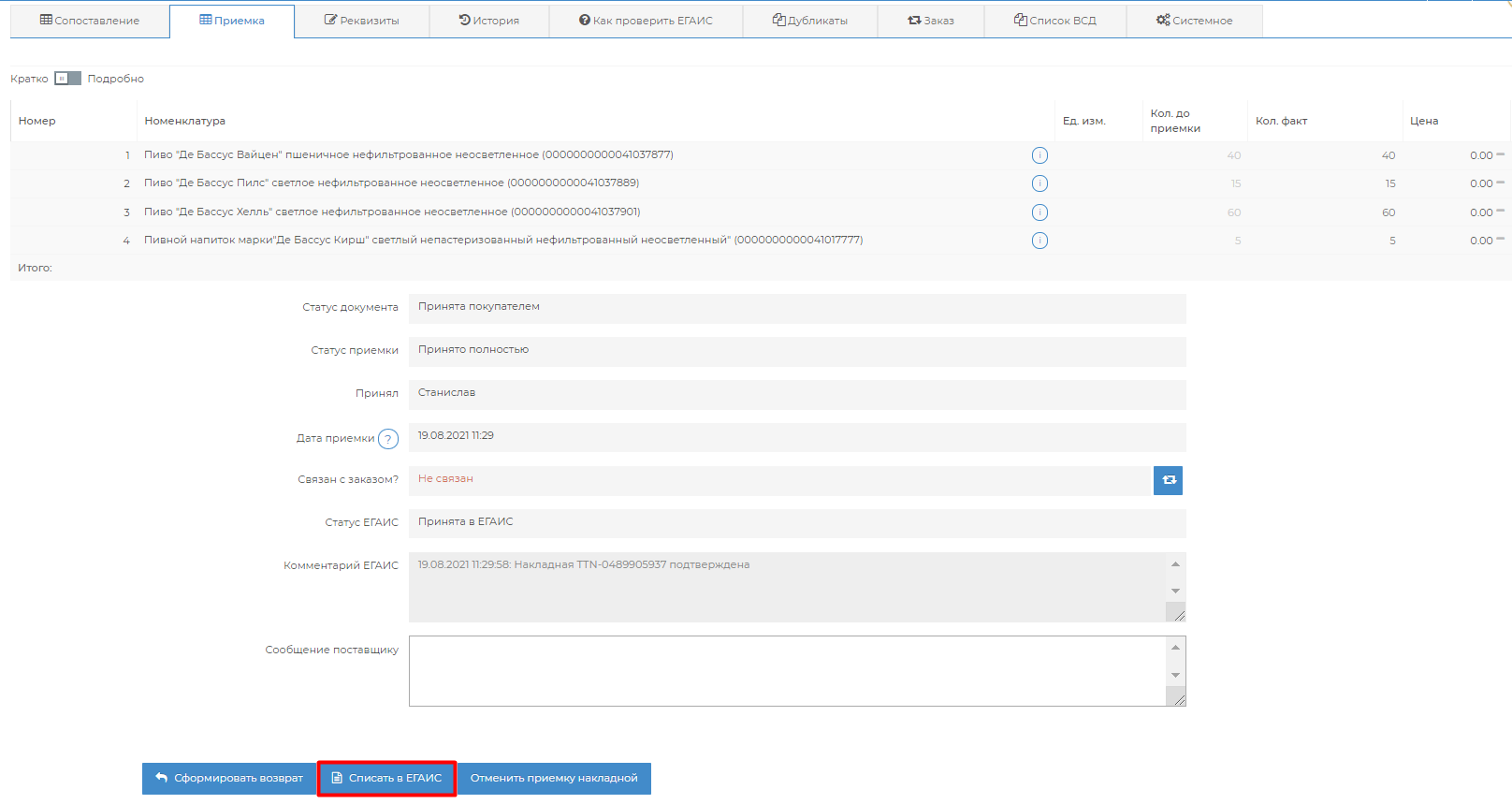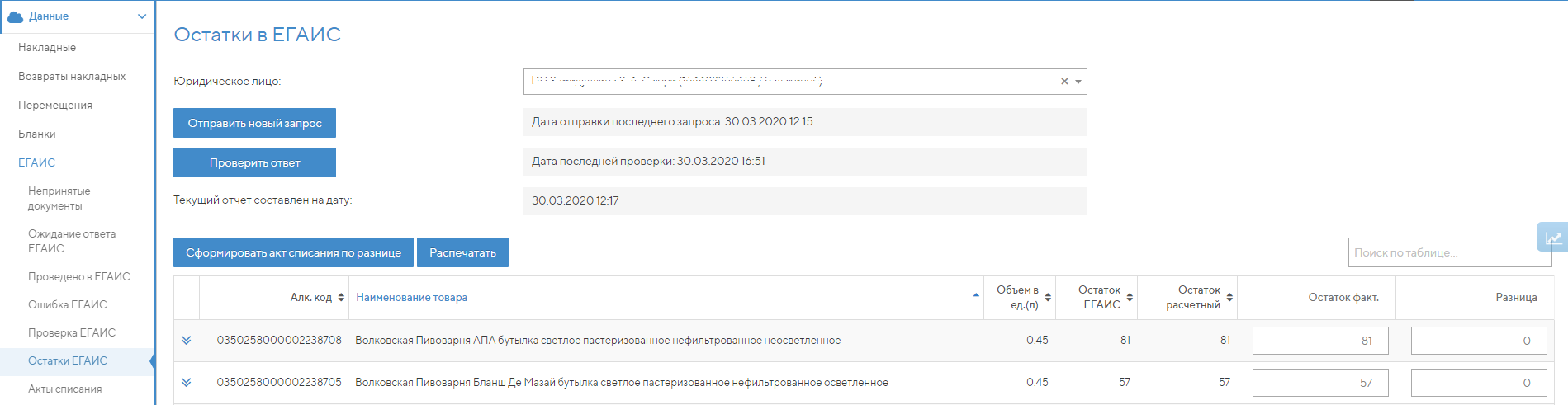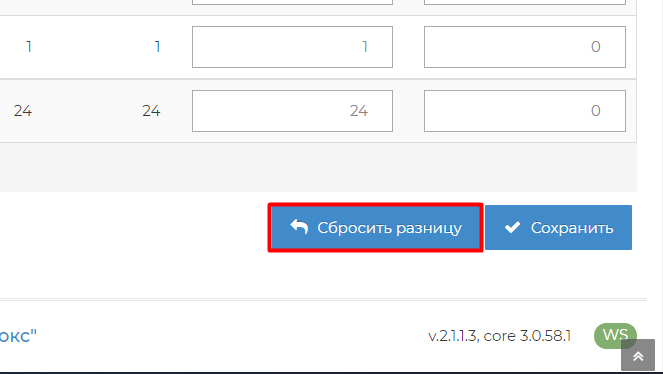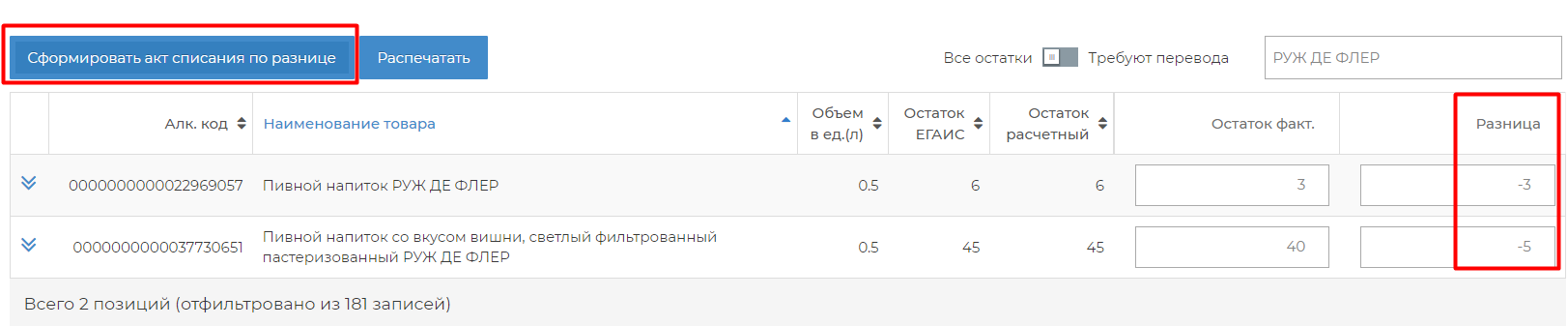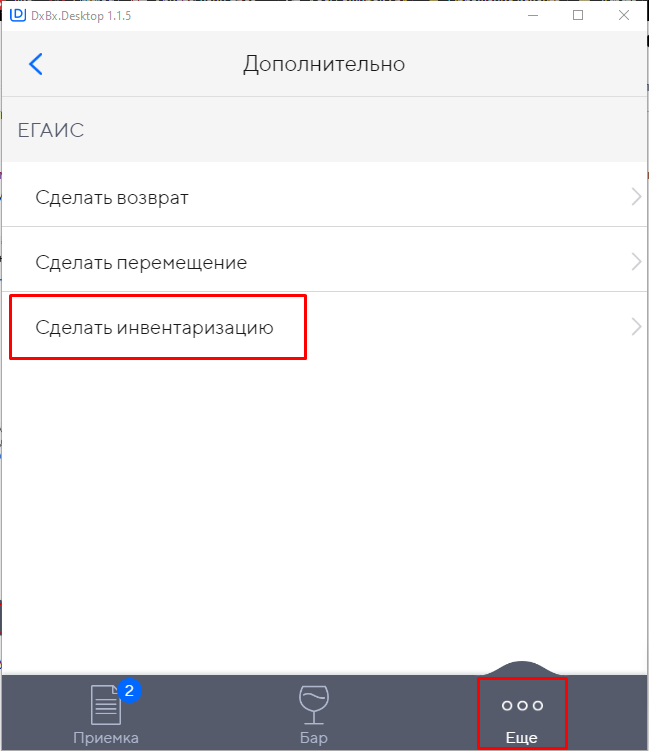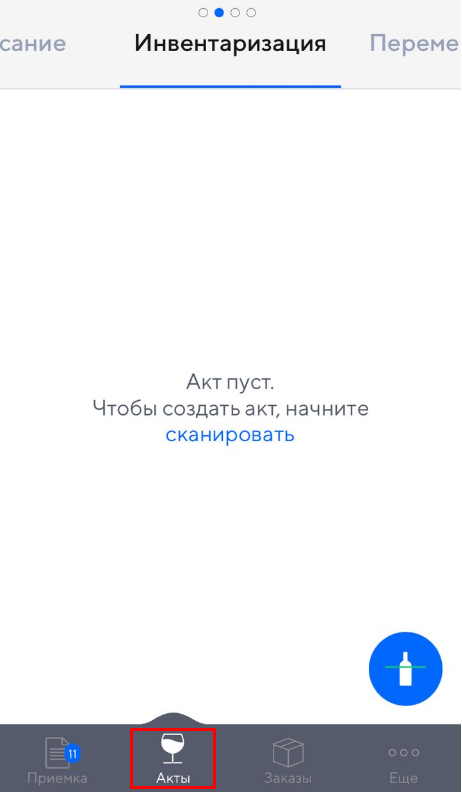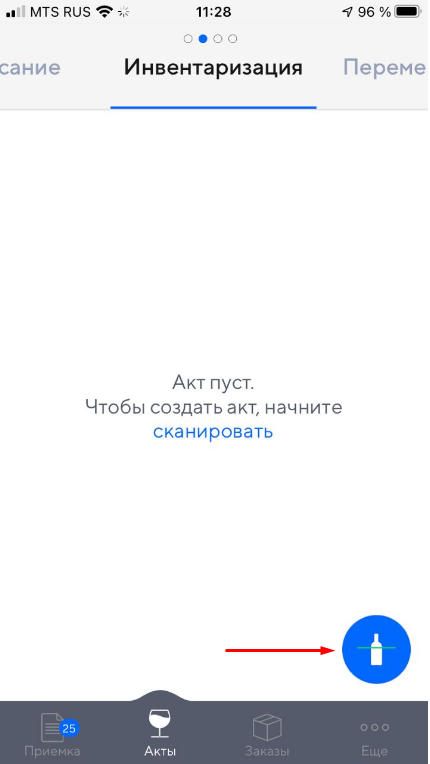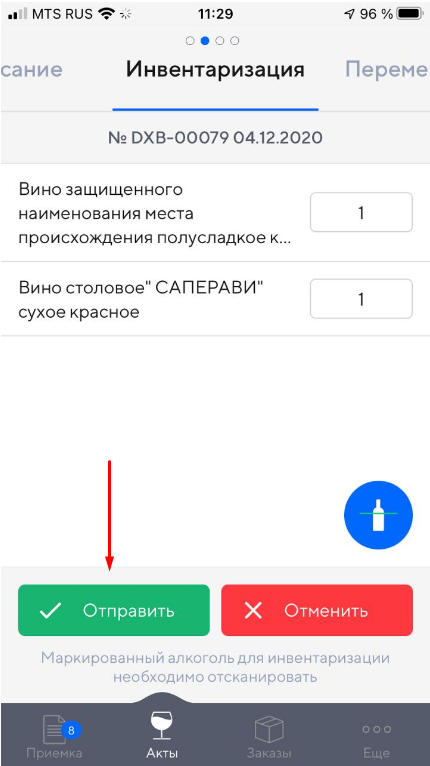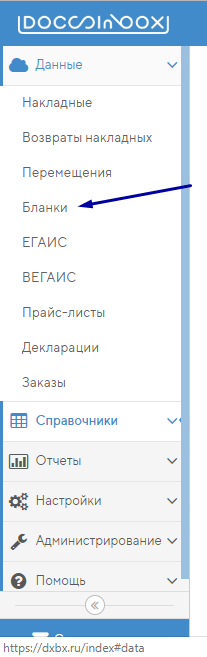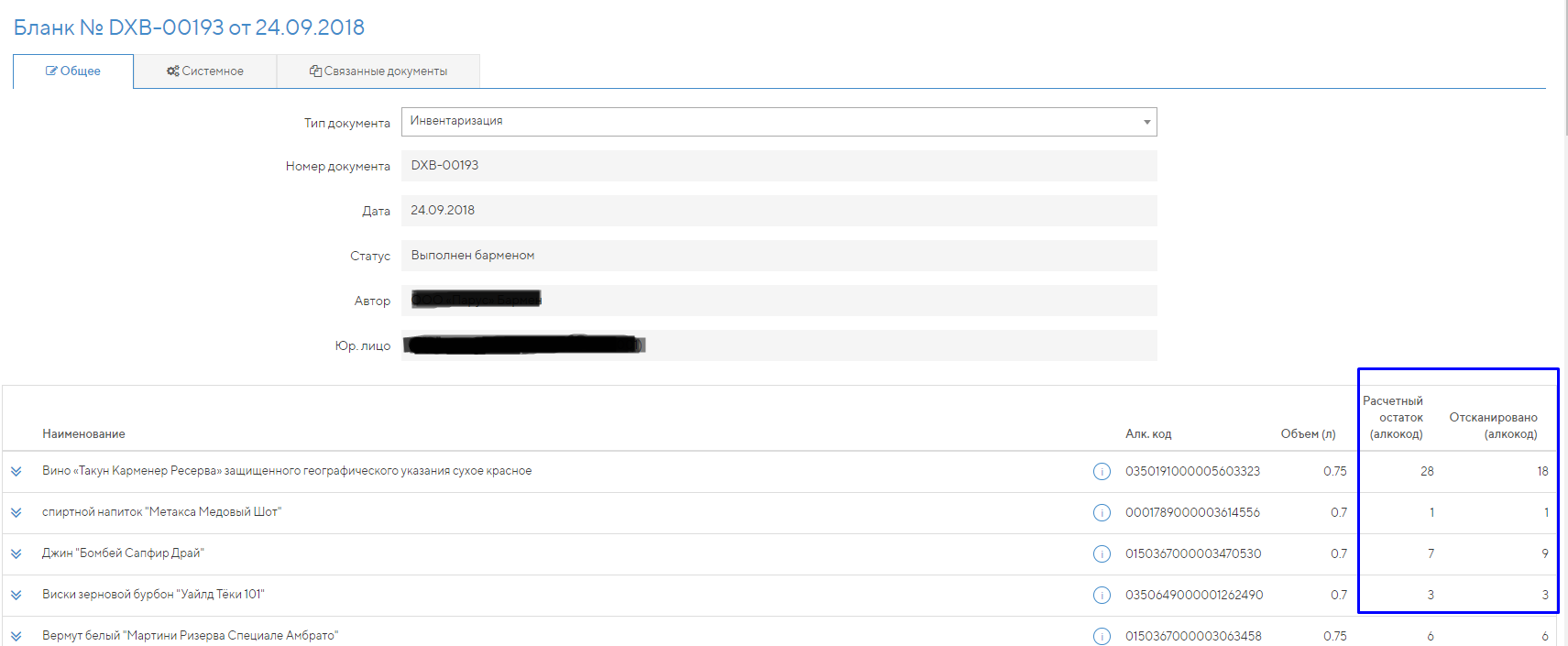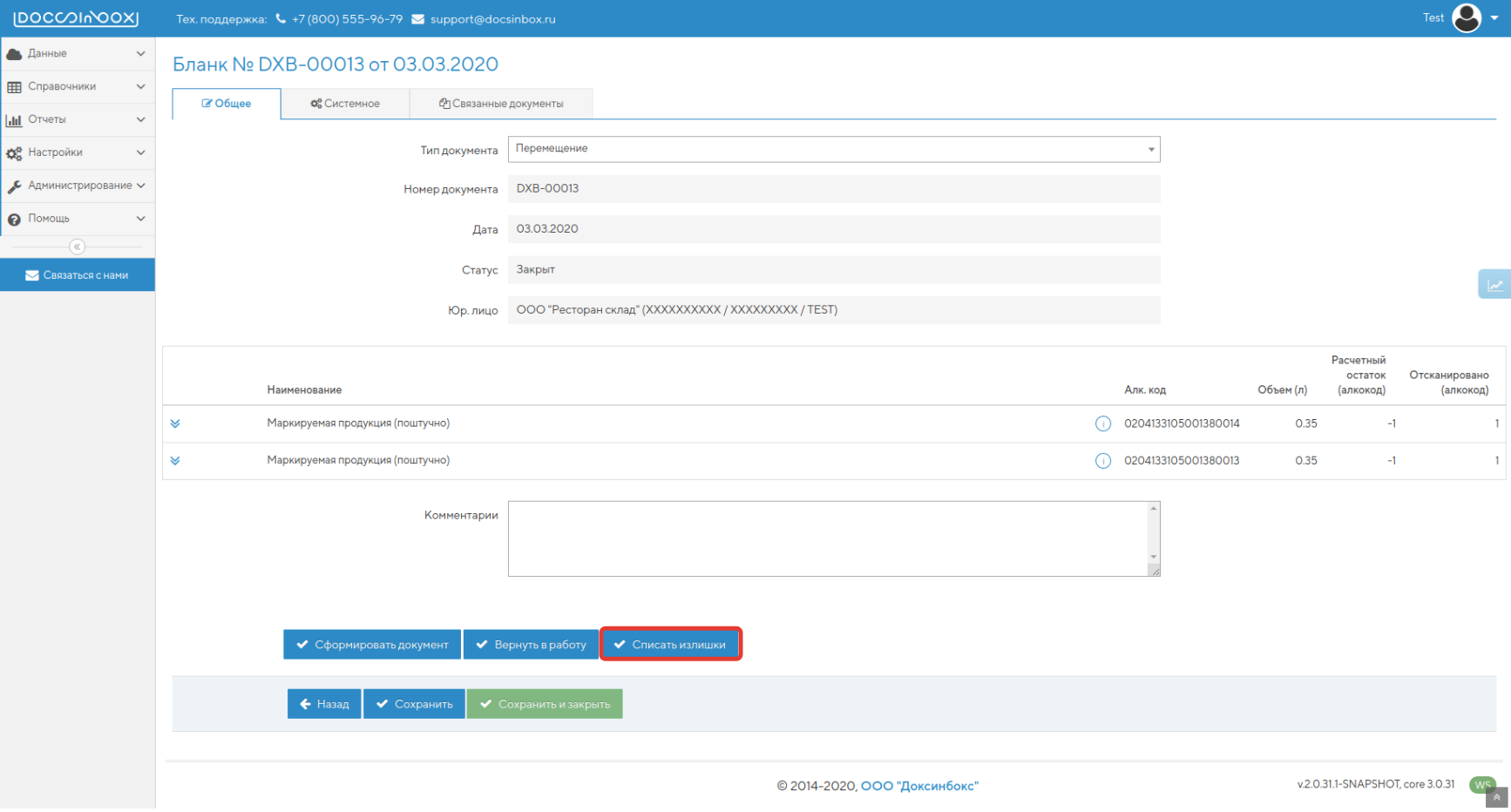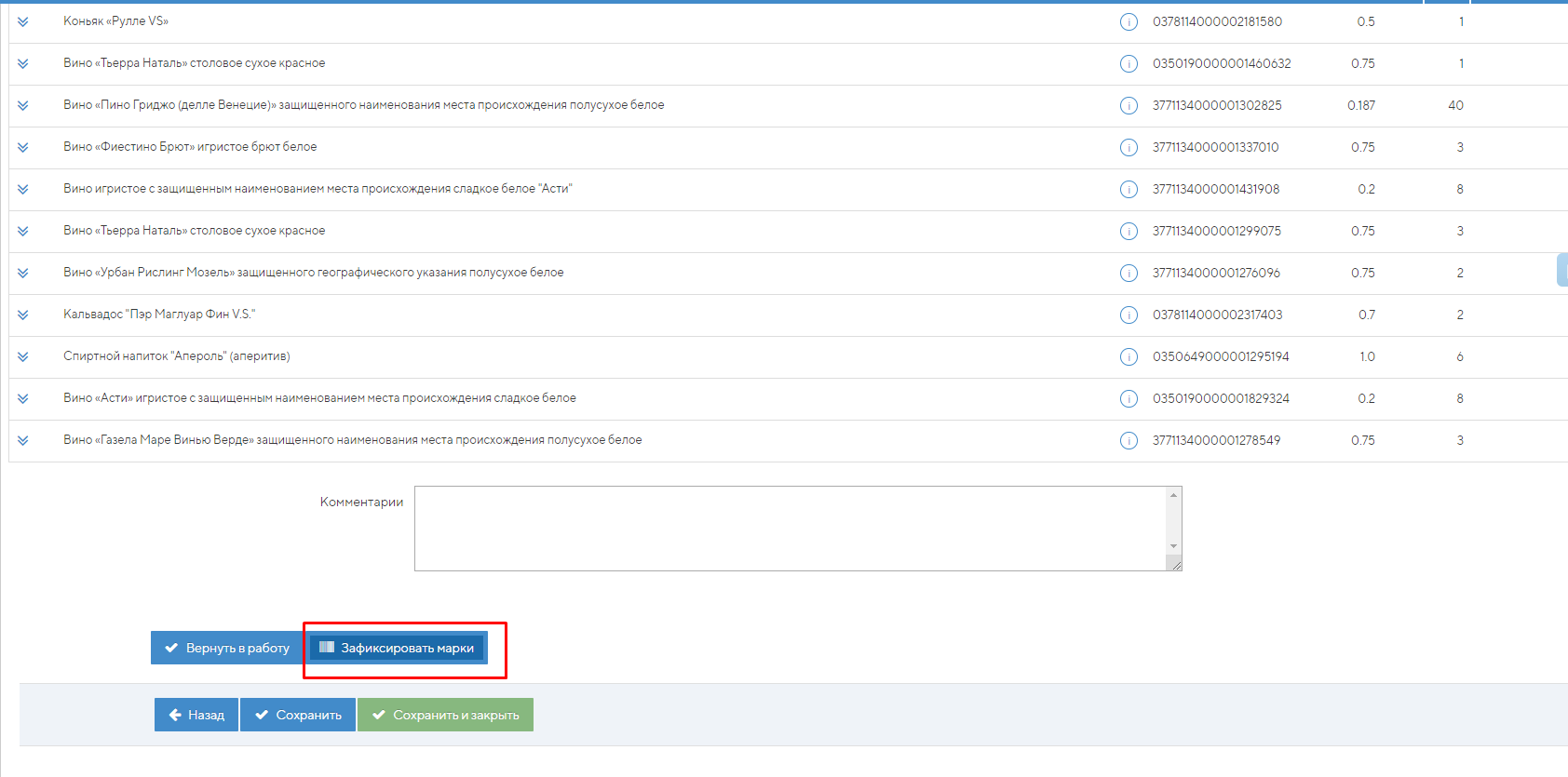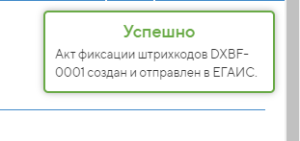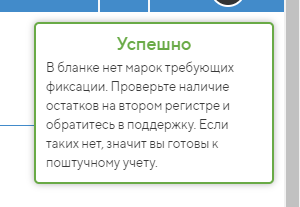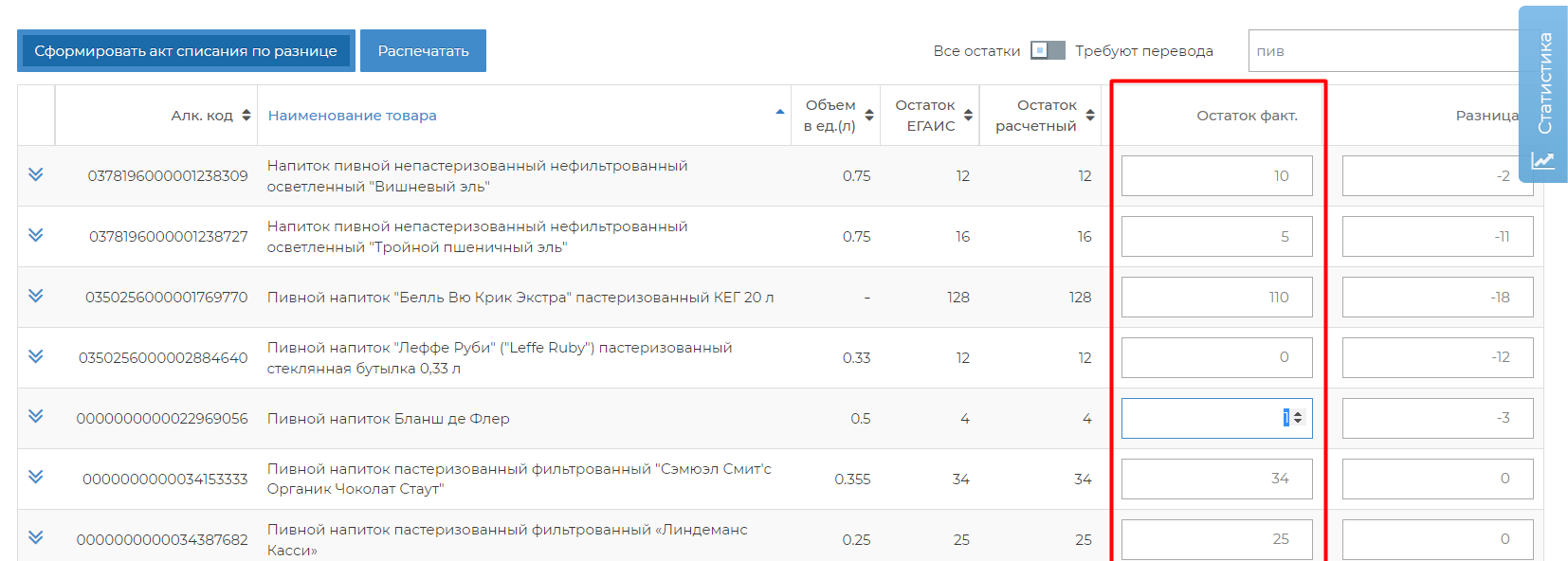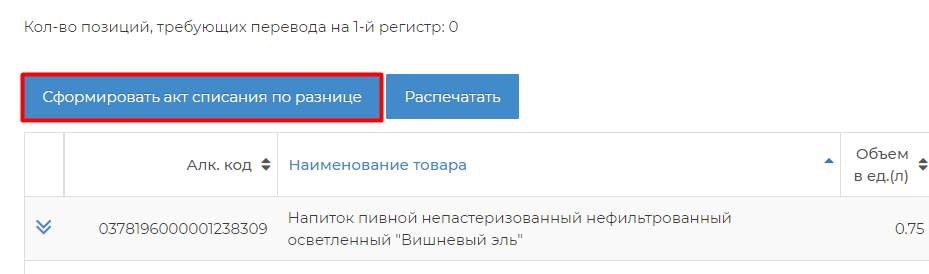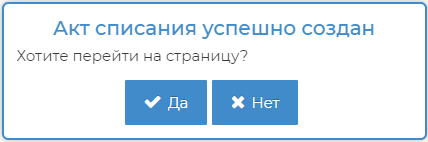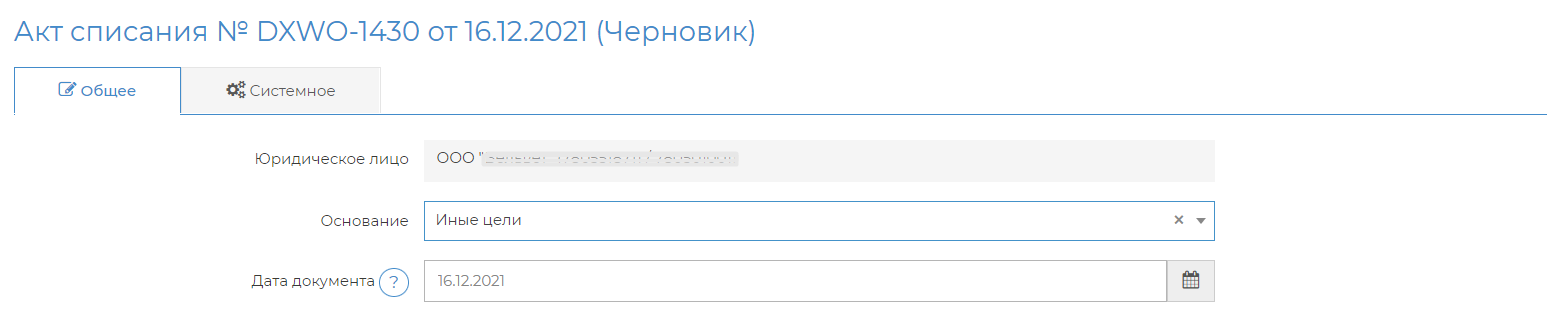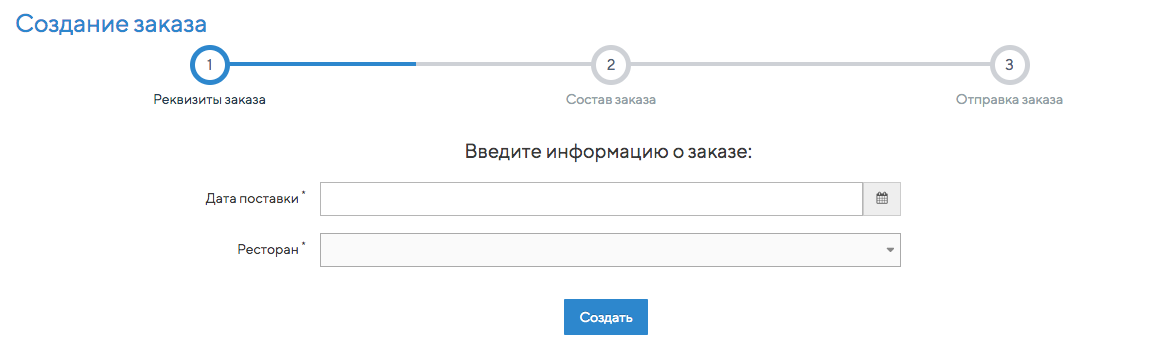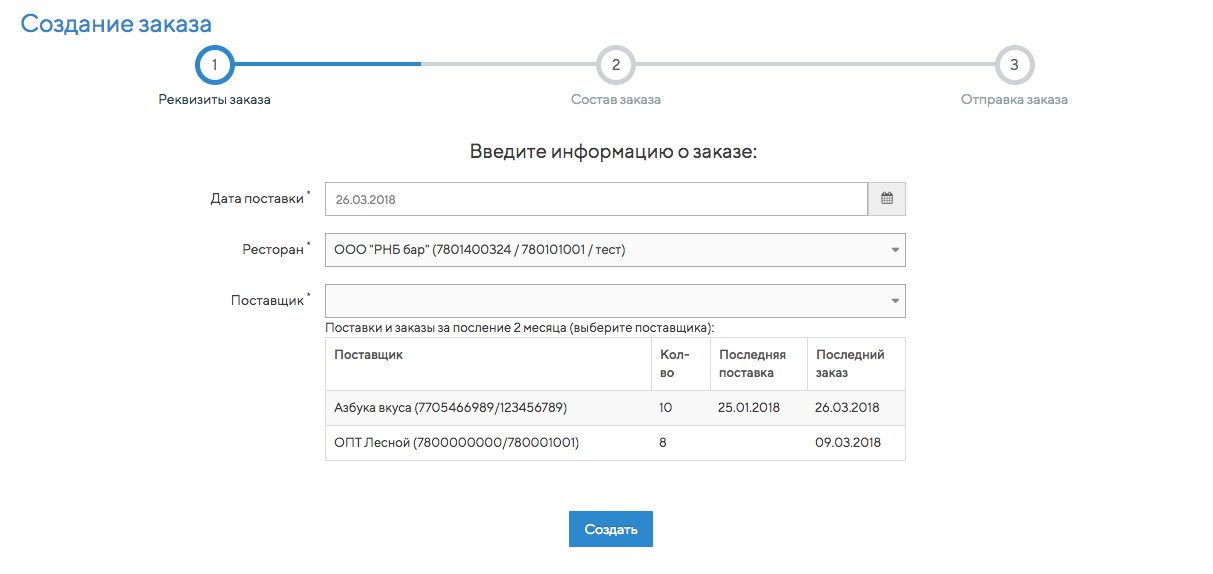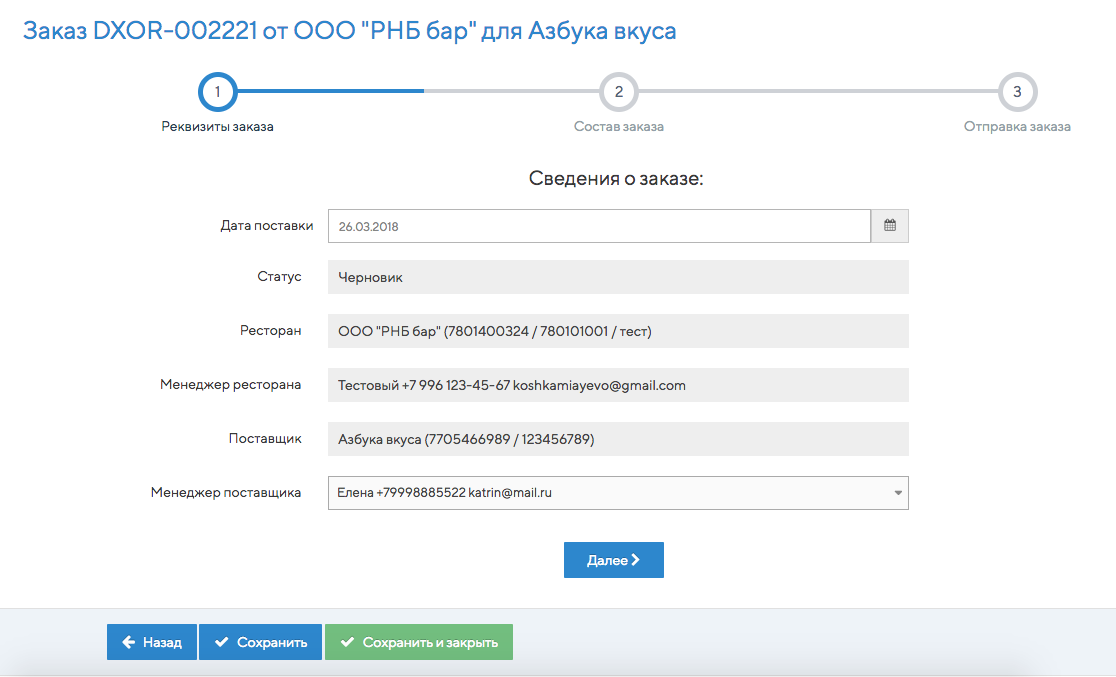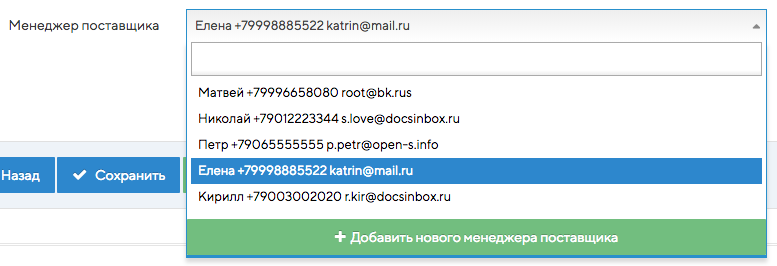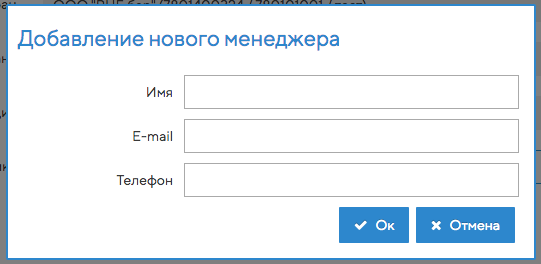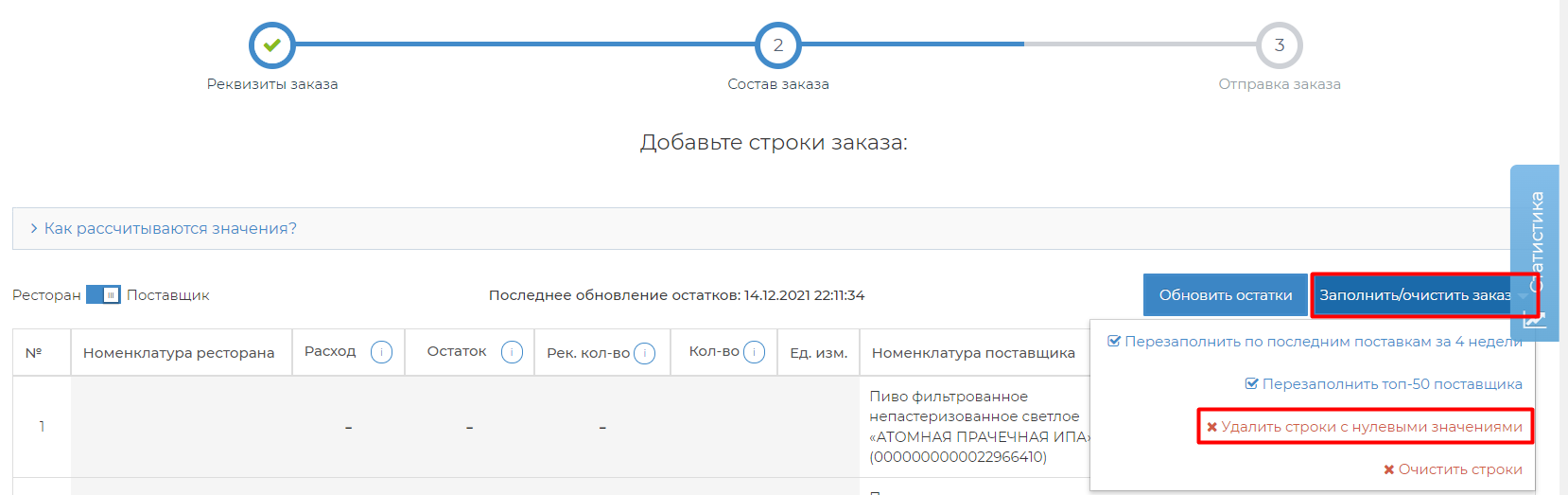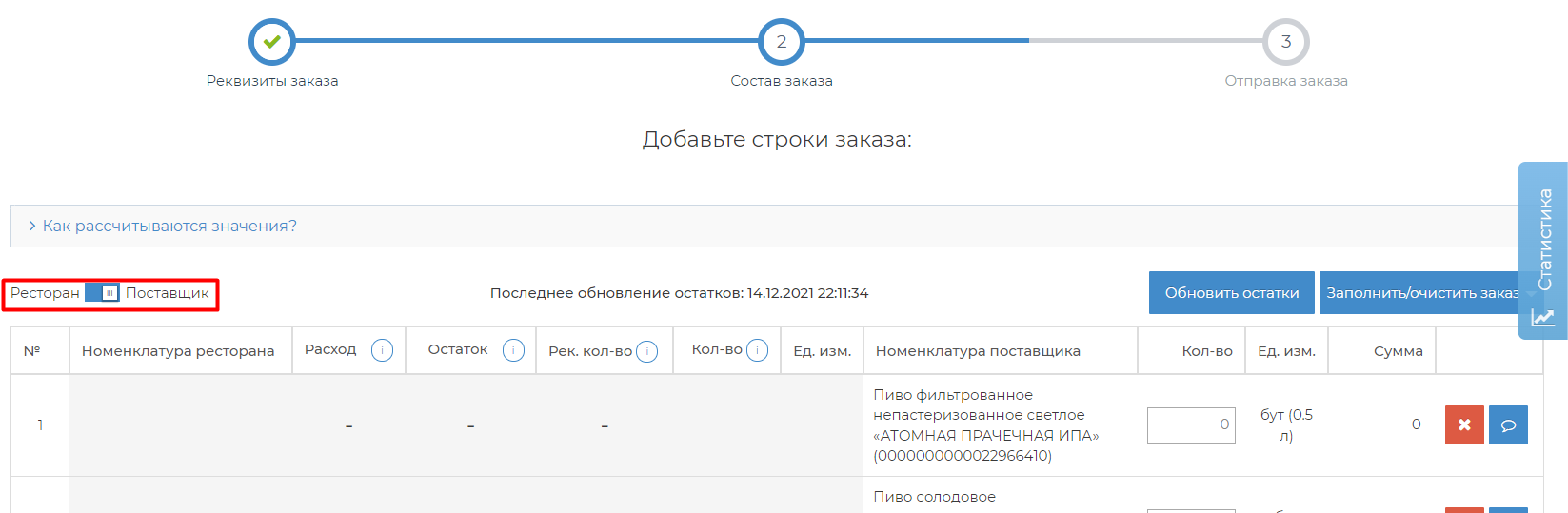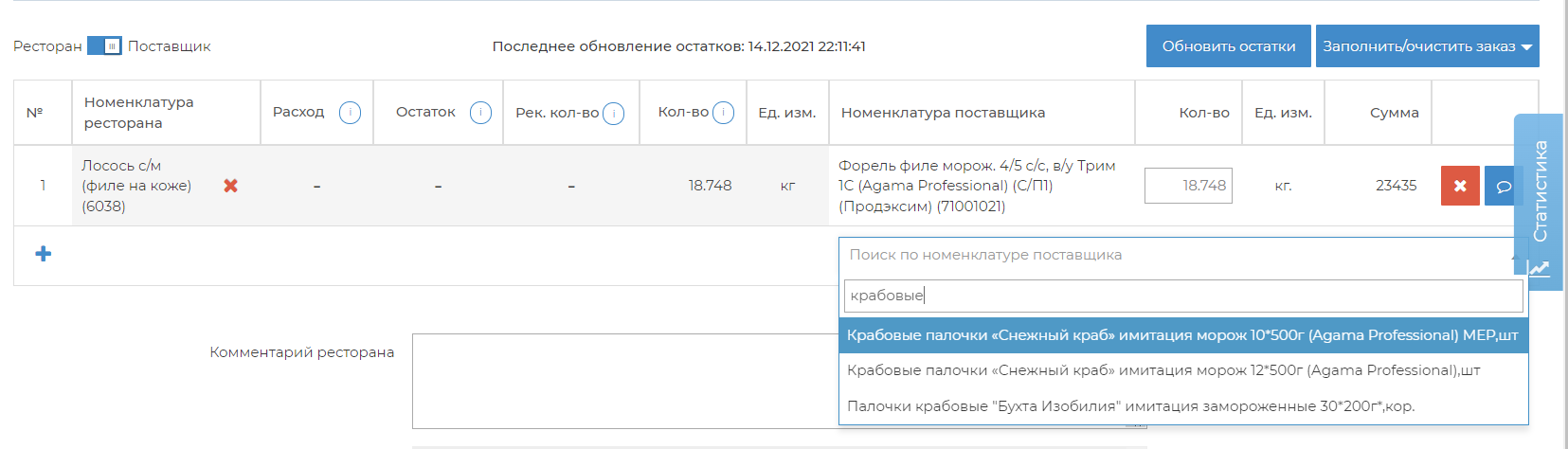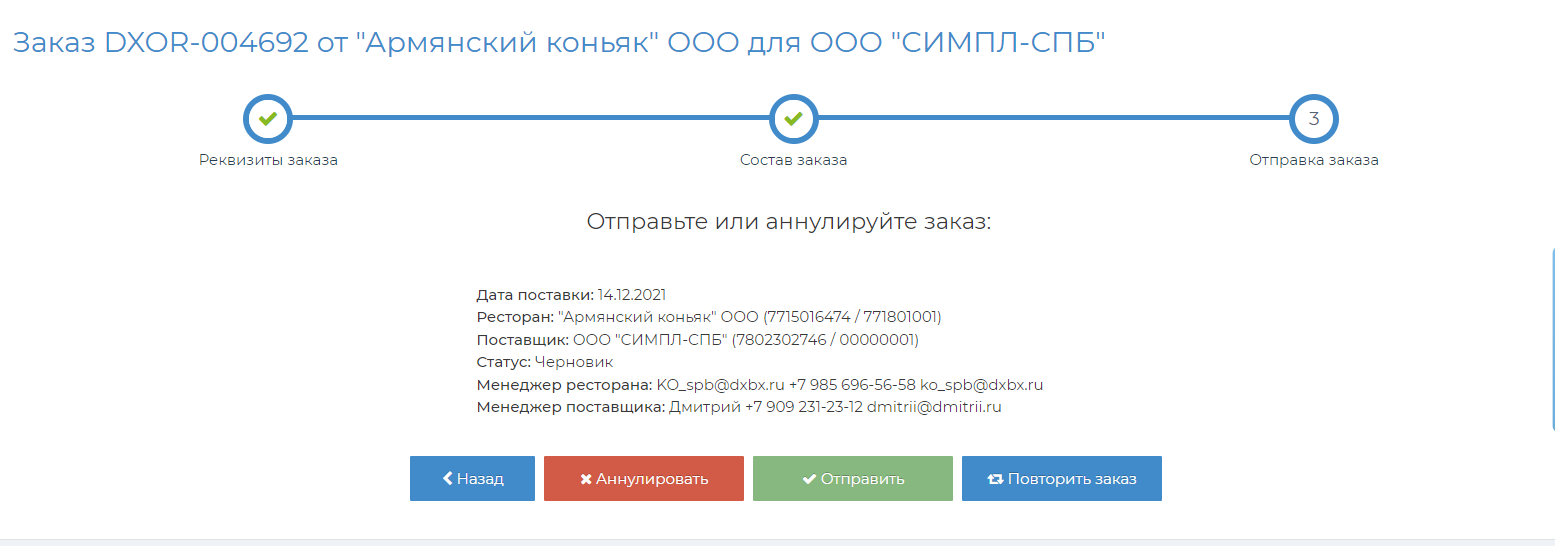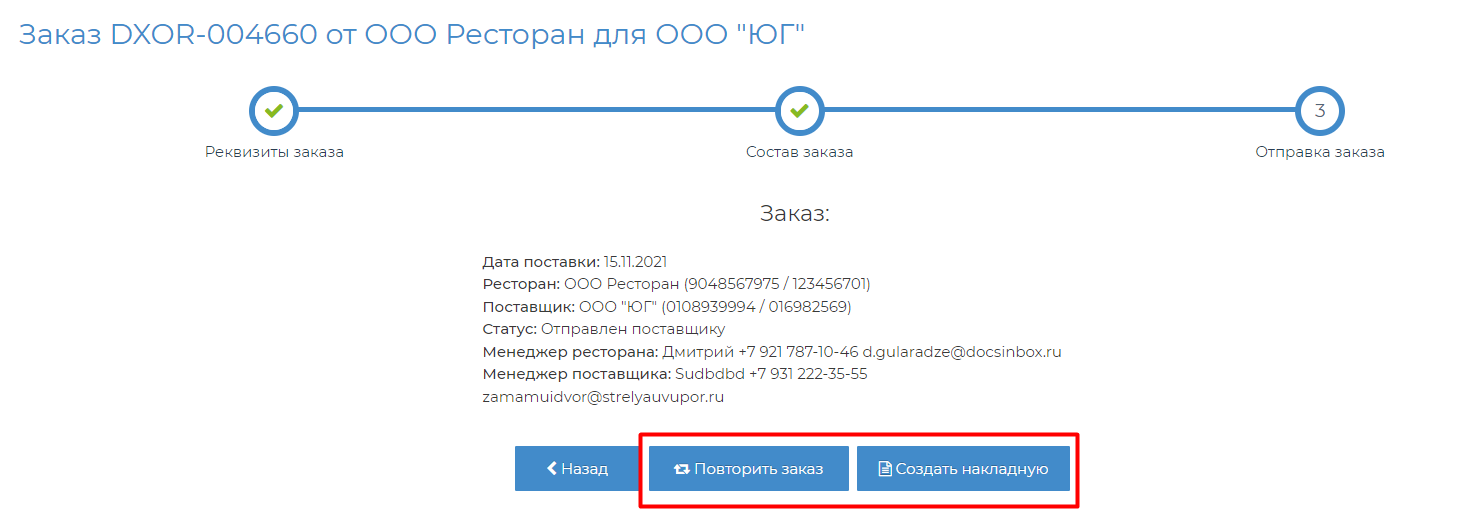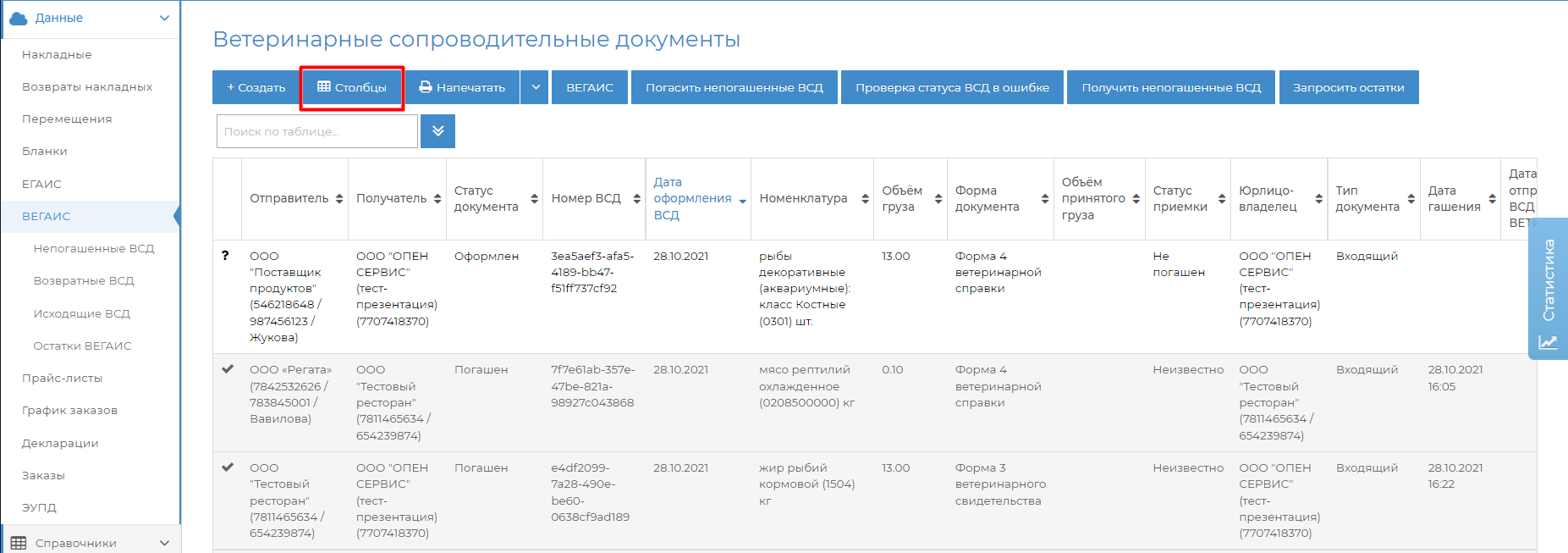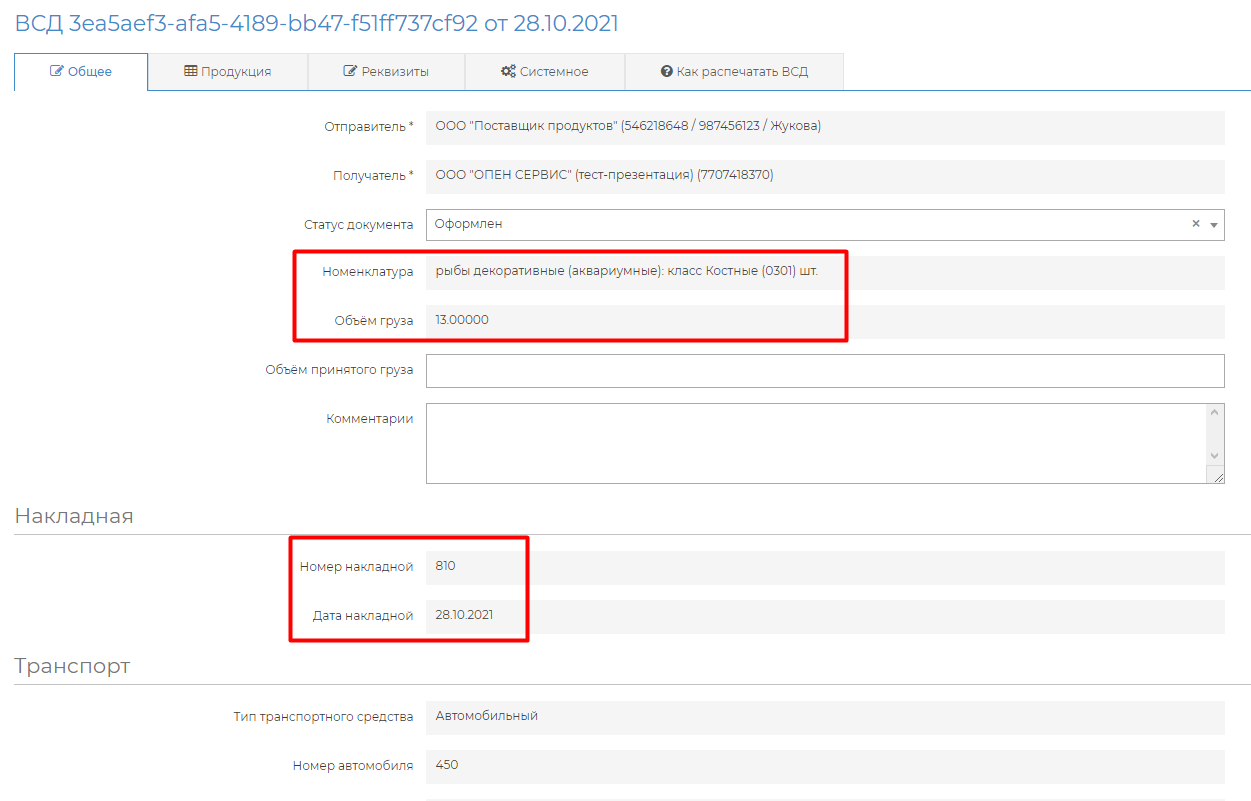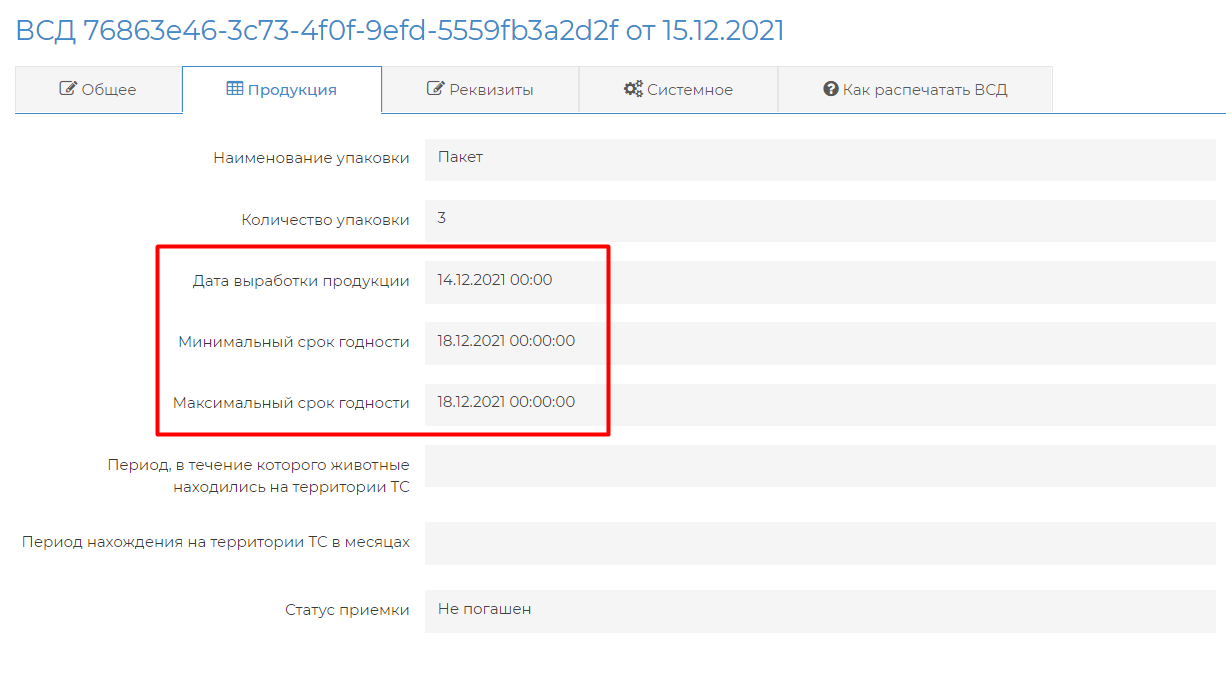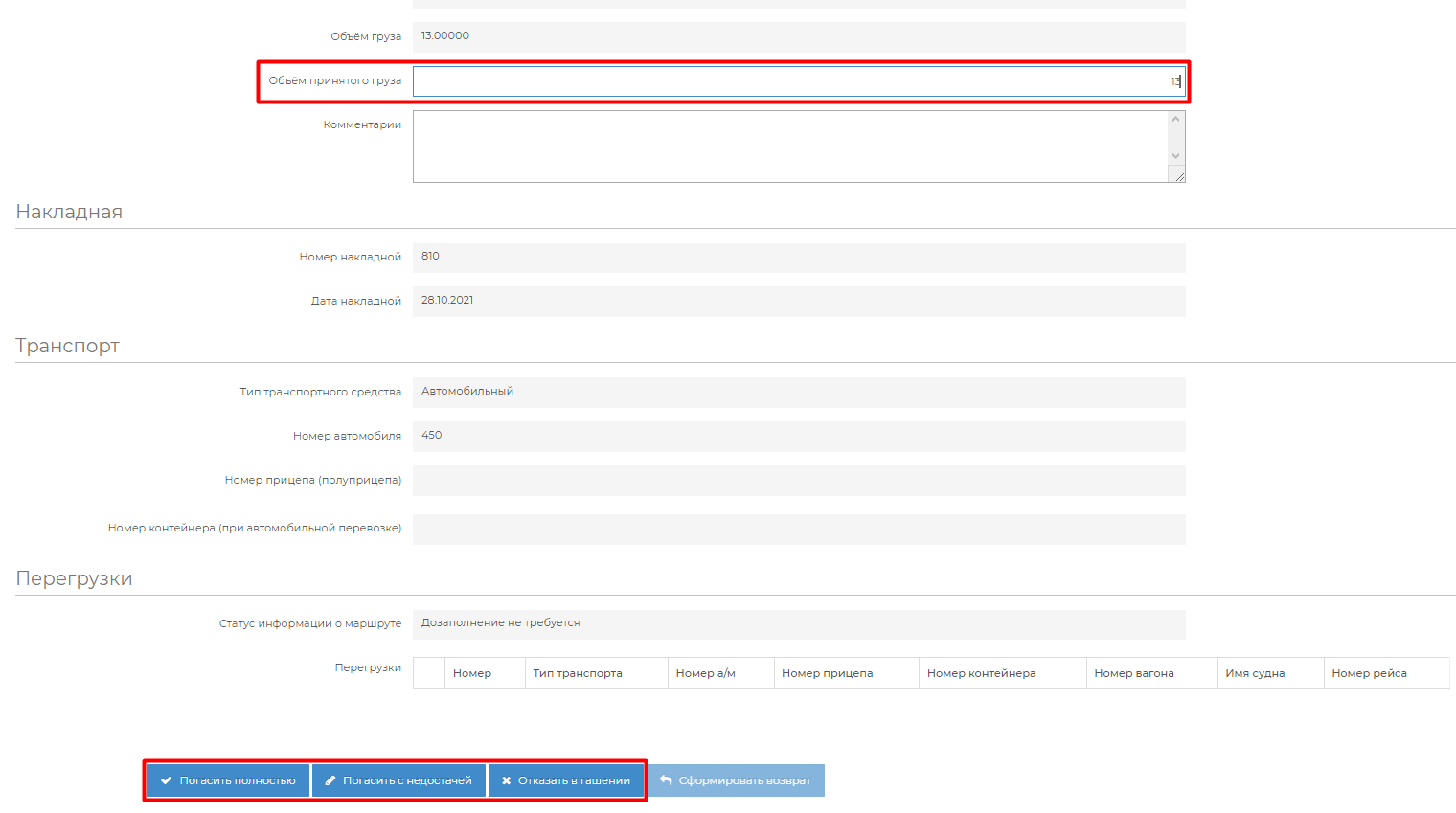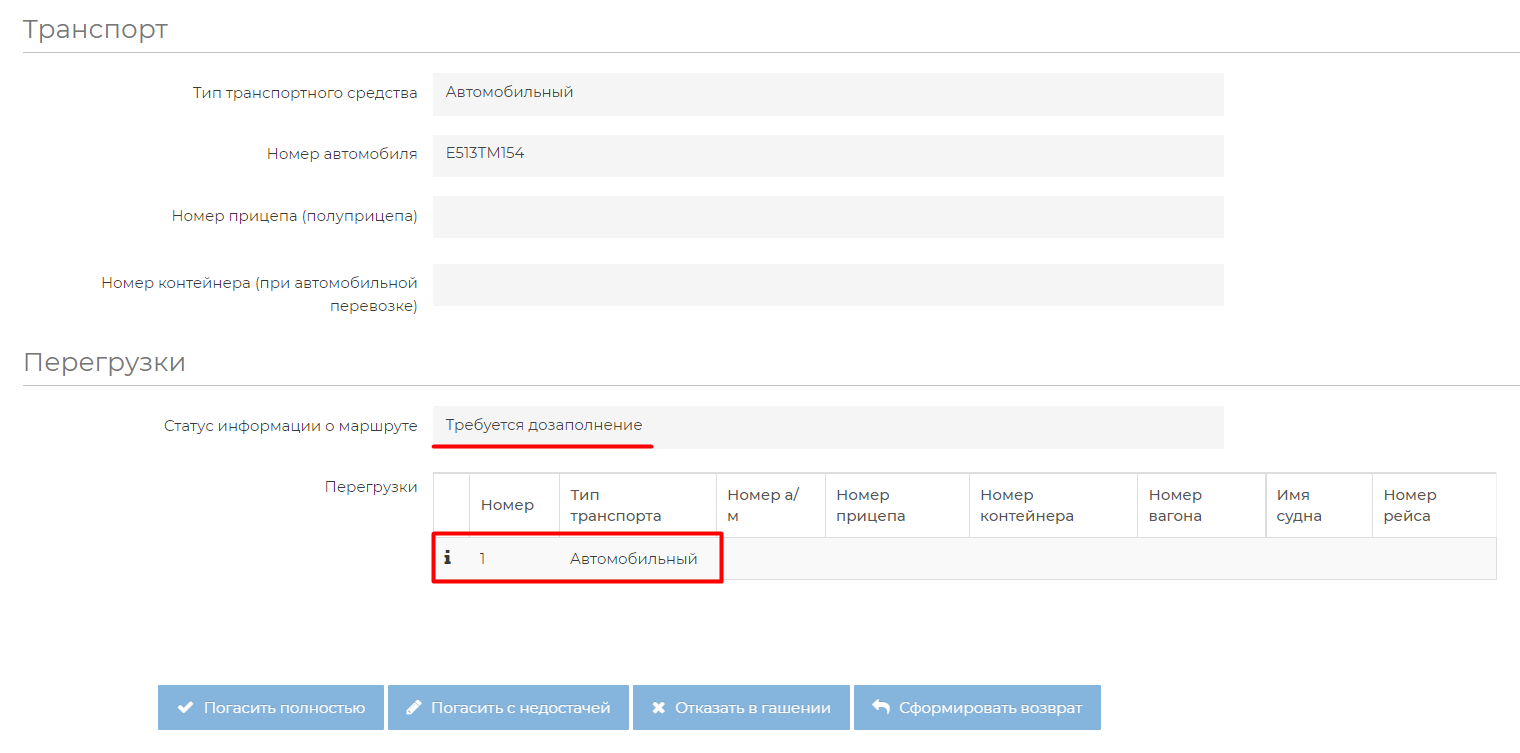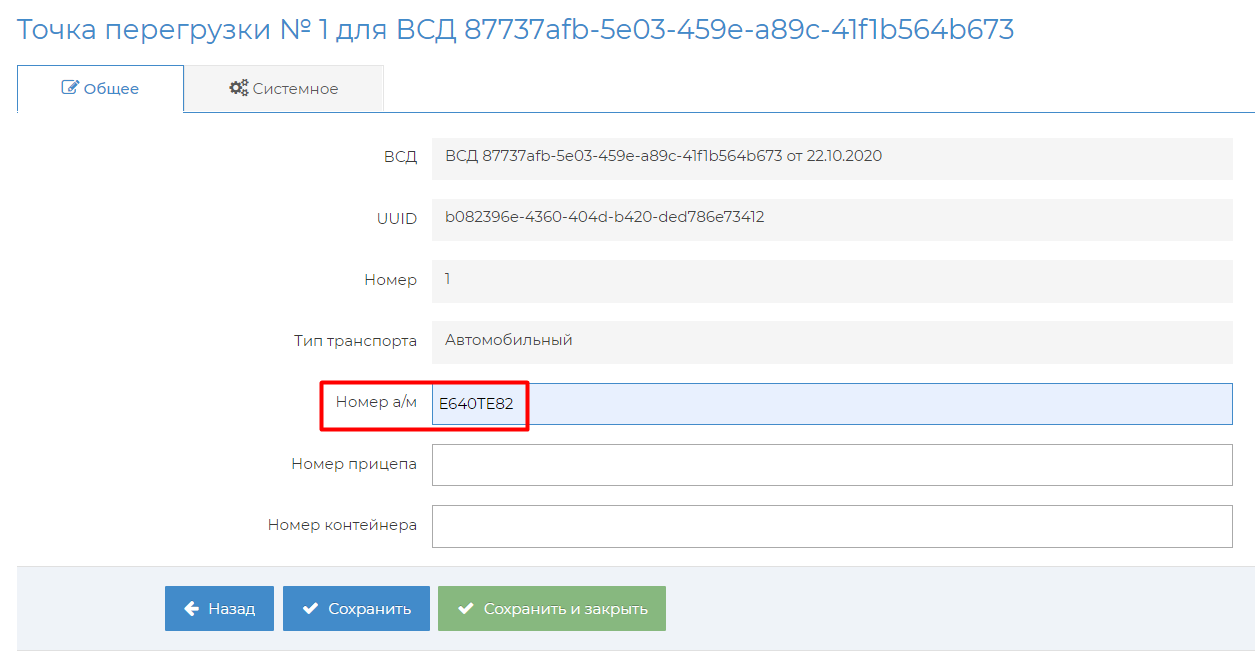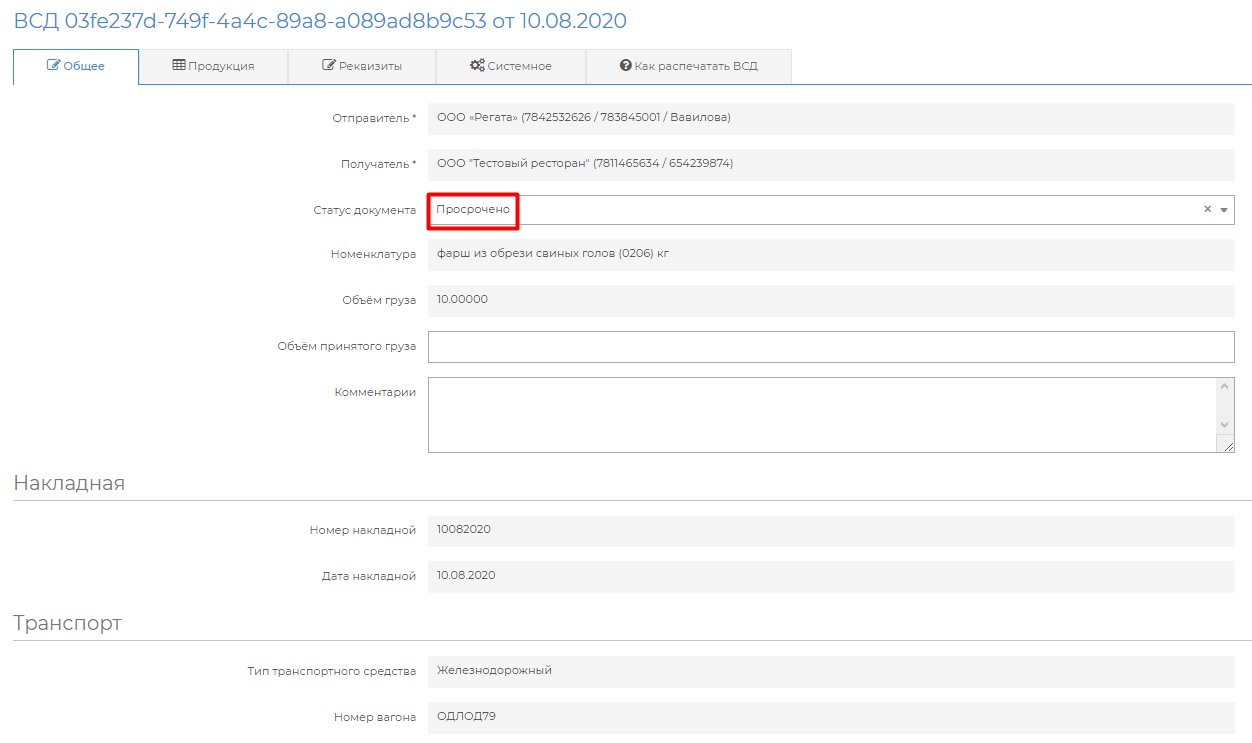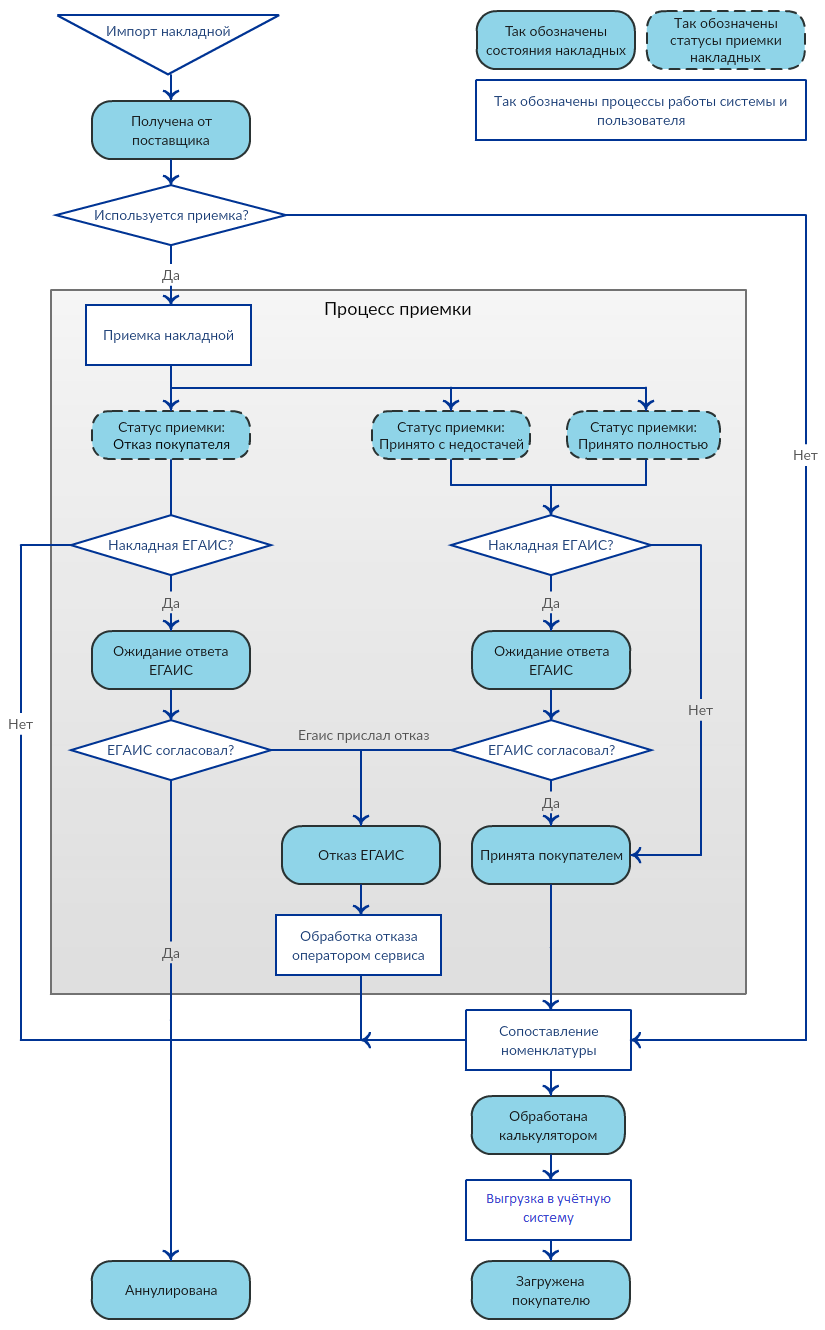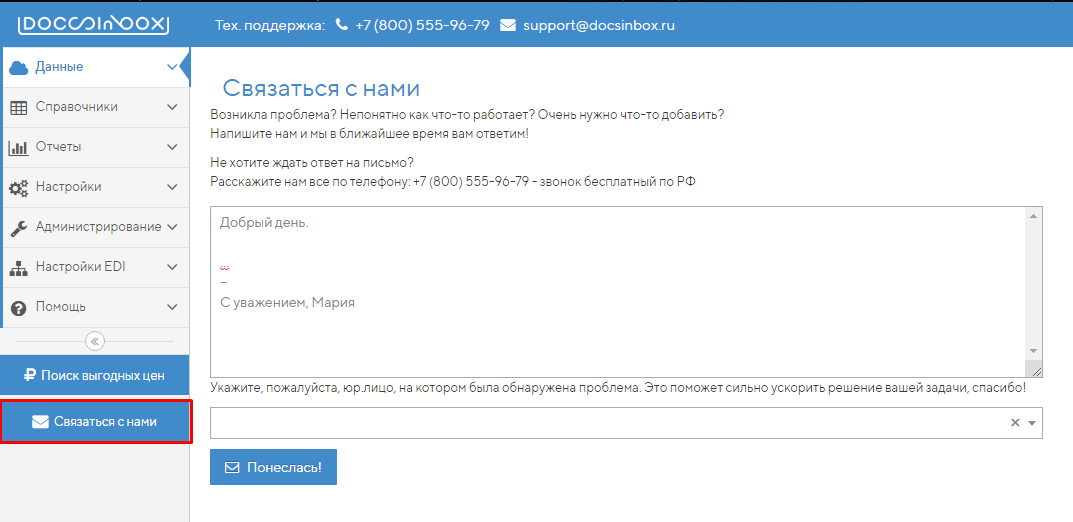| Info |
|---|
Вы можете сохранить эту инструкцию в pdf или word: |
...
Содержание документа
| Table of Contents |
|---|
1. Вход в DocsInBox
1.1 Вход через сайт
Для работы с системой в интернет браузере введите адрес https://dxbx.ru
...
На странице входа в систему введите ваш логин (e-mail адрес) и пароль, и нажмите "Вход". Если вы забыли свой пароль, его можно восстановить по кнопке "Забыли пароль?".
Свои данные пользователя (и пароль в т.ч.) можно изменить в личном кабинете пользователя. Там же можно включить отправку отчета об отклонении цен на электронную почту.
2. Загрузка справочников в DocsInBox
...
Для импорта справочников нажмите на кнопку "Импорт" / "Импорт справочников" в списке документов (также кнопка импорта есть на форме самой накладной):
| Info | ||
|---|---|---|
| ||
При запуске любого процесса в правом верхнем углу появляется окно с прогресс-барами: Процессами являются: импорт справочников из учетной системы, импорт документов из ЕГАИС, выгрузка документов в учетную систему и другие. Пока процесс выполняется на индикаторе горит количество незавершенных процессов. При завершении процесса с успехом или с ошибкой раздается соответствующий звуковой сигнал. Если все процессы завершаются успешно, на индикаторе загорается "0". Индикатор прогресс-бара можно раскрыть и увидеть текущие процессы и их статусы, и статусы завершения процессов: В случае, если процесс завершается с ошибкой прогресс-бар раскрывается автоматически и на нем отображается ошибка завершения. При появлении ошибки вам следует обратиться в нашу тех. поддержку |
...
| title | Работа с таблицей |
|---|
При работе с любой таблицей системы (справочники, документы) можно пользоваться следующими средствами управления таблицей (все управляющие элементы расположены в шапке таблицы):
"Столбцы". Нажав на эту кнопку можно настроить видимость выводимых на экран столбцов.
"Напечатать". Нажав на эту кнопку можно вывести таблицу на печать или сохранить в файл.
"Поиск". Введя в окно поиска запрос можно отфильтровать записи в таблице по этому значению.
"Сортировка столбцов ". Выбрав столбец таблицы нажатием на него, можно отсортировать строки по значению этого столбца.
Для редактирования прав доступа нужно обратиться в тех. поддержку DocsInBox.
1.2 Вход через мобильное приложение
Наше мобильное приложение "DocsInBox" можно скачать в Google Play и App Store, найдя его в поиске.
Для входа в приложение нужны:
- логин - ваша почта, на которую зарегистрирован аккаунт;
- пароль - пароль, который вы самостоятельно задавали при регистрации, нам он не известен;
- ПИН - четырёхзначный код, который высылался вам в письме при создании аккаунта (приложение может его не запросить - это зависит от ваших прав доступа).
В приложении нельзя работать с несколькими ресторанами одновременно. Если вы работаете с несколькими юридическими лицами сразу, между ними можно переключаться (для этого нужно, чтобы вашему аккаунту был предоставлен доступ к этим торговым точкам). Переключаться можно неограниченное количество раз.
Как сменить юр. лицо в мобильном приложении:
- Перейти в раздел меню "Еще".
- Выбрать пункт меню "Сменить юр. лицо".
- Выбрать ресторан, с которым хотите работать в приложении.
2. Получение документов от поставщика в DocsInBox
2.1 Появление новых документов
Документы в систему отправляются поставщиком с помощью следующих каналов (если вы не получили накладную, свяжитесь с вашим менеджером поставщика, и попросите его отправить документ в DocsInBox):
- из своих 1С систем с помощью модуля выгрузки из 1С;
- к нам на электронную почту в виде файлов;
- с помощью системы ЕГАИС;
- из своих учетных систем, используя собственные модули выгрузки и наше API.
Если у вас есть файл накладной, в формате поддерживаемом DocsInBox (например, ТОРГ12 или УПД в MS Excel), вы можете попробовать его загрузить самостоятельно. Для этого в списке накладных нажмите кнопку "Импорт" → "Импорт накладной из файла". Если импорт завершится с ошибкой, свяжитесь с нами - мы постараемся вам помочь.
| Info | ||
|---|---|---|
| ||
При работе с любой таблицей системы (справочники, документы) можно пользоваться следующими средствами управления таблицей (все управляющие элементы расположены в шапке таблицы): "Столбцы" - нажав на эту кнопку можно настроить видимость выводимых на экран столбцов. "Напечатать" - вывести таблицу на печать или сохранить в файл. "Поиск по таблице" - отфильтровать записи в таблице по значению, указанному в поиске(например, номер накладной). "Сортировка столбцов". Выбрав столбец таблицы нажатием на него, можно отсортировать строки по значению этого столбца. На страницах системы "Накладные", "ВЕГАИС", "Заказы" также есть дополнительные фильтры, которые можно раскрыть по синей кнопке рядом с поиском |
2.2 Дубли документов
Каждая накладная,
...
3.1 Появление новых документов
Документы в систему отправляются поставщиком с помощью следующих каналов (если вы не получили накладную, свяжитесь с вашим менеджером поставщика, и попросите его отправить документ в DocsInBox):
- из своих 1С систем с помощью модуля выгрузки из 1С;
- к нам на электронную почту в виде файлов;
- с помощью системы ЕГАИС;
- из своих учетных систем, используя собственные модули выгрузки и наше API.
Если у вас есть файл накладной, в формате поддерживаемом DocsInBox (например, ТОРГ12 в MS Excel), вы можете попробовать его загрузить самостоятельно. Для этого в списке накладных нажмите кнопку "Импорт" / "Импорт накладной из файла". Если импорт завершится с ошибкой, свяжитесь с нами - мы постараемся вам помочь.
3.2 Дубли документов
Каждая накладная, которая появляется в DocsInBox имеет собственный "Внутренний номер" в формате: DX123456A (ранее формат был "DXBX-1612345-01", но был упрощен). В новом номере:
Формат данного номера изменить нельзя.
- DX - это код нашей системы. При выгрузке в учетную систему показывает вам, что документ пришел из DocsInBox.
- 123456 - это номер накладной в пределах вашей компании.
- A - это версия этой конкретной накладной (в случае появления ее дублей будут появляться версии B, C, D и т.д.).
| Info | ||
|---|---|---|
| ||
Для продуктовых документовнакладных, в процессе вычерков, исправлений и обсуждений с поставщиком, может появиться несколько новых версий документа (например, с новым количеством строк и другой суммой, но под тем же номером и датой). В случае с ЕГАИС накладной при выставлении дубля поставщик обязан отозвать предыдущую версию накладной. Статус первой версии может смениться не сразу, поэтому при появлении дубликатов ЕГАИС-накладных принимайте последнюю версию. Чтобы обновить статус первой накладной можно провести обмен с УТМ (кнопка "Обмен с УТМ" над списком накладных), либо дождаться автоматического обновления. Такую накладную следует аннулировать. Версия Версия определяется по совокупности параметров Контрагент - Дата входящего документа - Номер входящего документа. Идентичные по всем полям документы мы дважды не загружаем в систему (если поставщик отправляет вам идентичный документ еще раз, по всей видимости он делает это по ошибке и уже "забыл", что загружал его). Накладные ЕГАИС в большинстве случаев не поддерживают версии, т.к. они могут быть загружены только один раз. Если в документе ЕГАИС возникла проблема и его надо переделать, то ФСРАР требует отказать и аннулировать текущий документ и сделать совсем новый другой. Но если появление дубля связано с ошибками работы ЕГАИС или УТМ, то в определенных случаях мы загрузим дубль этого документа. |
В случае если версии документа в системе и загружаемого поставщиком отличаются появляется дубль:
В этом примере документ имеет одинаковые дату и номер (и разумеется поставщика), но разные суммы . Понять, что это версии одного документа можно по его внутреннему номеру:
- у него одинаковая первая часть "DX1600036"
- разные номера версий в конце "A" и "B"
На форме самой накладной также отображается индикатор, что у документа есть дубли:
На красном индикаторе на закладке "Дубликаты" отображается количество версий документа. На этой закладке расположена таблица с самими версиями документа (см.рис. п.2), из таблицы дубли можно открыть и посмотреть их содержимое. Неверные версии документа имеет смысл аннулировать.
3.3 Аннулирование накладной
Если накладная некорректна, ее можно аннулировать. Для этого в форме накладной необходимо нажать кнопку "Аннулировать и закрыть":
Перед аннулированием алкогольной накладной, нужно проверить, что накладная отозвана поставщиком или вами отправлен акт об отказе в приёмке.
4. Приемка накладных (в т.ч. ЕГАИС приемка)
DocsInBox позволяет осуществлять "приемку" накладных. Это необходимо делать в течении трех суток после факта поставки при работе с системой ЕГАИС по алкогольным накладным. А также эту процедуру можно использовать при входном контроле поставок любых других продуктов по обычным накладным от поставщиков. Приемка может осуществляться из интерфейса калькулятора. Также можно завести пользователей с упрощенным интерфейсом только для приемки для барменов, поваров или администраторов ресторанов.
Для приемки документов войдите в систему и откройте вкладку"Накладные" (см.рис. п.1):
. |
В случае если версии документа в системе и загружаемого поставщиком отличаются появляется дубль:
В этом примере документ имеет одинаковые дату и номер, но разные суммы . Понять, что это версии одного документа можно по его внутреннему номеру:
- у него одинаковая первая часть - "DX001149"
- разные номера версий в конце - "A", "B", "С"
Внутри самой накладной также отображается индикатор, если у документа есть дубли.
На красном индикаторе на вкладке "Дубликаты" отображается количество версий документа. На этой вкладке расположена таблица с самими версиями документа, из таблицы дубли можно открыть и посмотреть их содержимое. Неверные версии документа лучше аннулировать.
2.3 Аннулирование накладной
Если накладная некорректна, ее можно аннулировать. Для этого в форме накладной необходимо нажать кнопку "Аннулировать и закрыть" на вкладке "Сопоставление".
Перед аннулированием алкогольной накладной, нужно проверить, что накладная отозвана поставщиком или вами отправлен акт об отказе в приёмке.
3. Приёмка накладных (в т.ч. ЕГАИС приемка)
DocsInBox позволяет осуществлять приёмку накладных. Это необходимо делать в течении суток после факта поставки при работе с системой ЕГАИС по алкогольным накладным. А также эту процедуру можно использовать при входном контроле поставок любых других продуктов по обычным накладным от поставщиков.
Приемка на сайте может осуществляться из интерфейса калькулятора. Также можно завести пользователей с упрощенным интерфейсом только для приемки для барменов, поваров или администраторов ресторанов.
Документы загружаются в систему периодически автоматически. При необходимости можно нажать на кнопку "Обмен с УТМ" , чтобы запустить процедуру получения документов из ЕГАИС. Это позволит убедиться, что на текущий момент все накладные загружены в DocsInBox.
Для приемки документов войдите в систему и откройте вкладку "Накладные".
Все непринятые накладные отобразятся в статусе "Получена от поставщика". Статус накладной "Получена от поставщика" обозначается иконкой вопроса в первом столбце таблицы.
Для приемки накладной необходимо её открыть и перейти на dкладку "Приемка"(см.рис. п.1).
Для приемки необходимо проверить фактически поступившее количество продуктов или напитков и заполнить его в столбец "Кол.факт" (см.рис. п.2).
При открытии непринятого документа в этом столбце уже проставлены количества равные количеству поставщика (см. столбец "Кол.пост."). Если фактическое количество отличается от данных документа его нужно просто исправить. Документ можно сохранить с исправленным фактическим количеством и закрыть без принятия, например, чтобы уточнить данные и вернуться к оформлению позднее. Для этого, не нажимая кнопок раздела приемки Документы загружаются в систему периодически автоматически. При необходимости можно нажать на кнопку "Обмен с УТМ" (см.рис. п.2), чтобы запустить процедуру получения документов из ЕГАИС. Это позволит убедиться, что на текущий момент все накладные загружены в DocsInBox. Все непринятые накладные отобразятся в данном списке в статусе "Получена от поставщика". Статус накладной "Получена от поставщика" обозначается иконкой вопроса в первом столбце таблицы (см.рис. п.3), нажмите "Сохранить".
Для факта приемки накладной необходимо ее открыть и перейти на закладку "Приемка" (п.1)
Для приемки необходимо проверить фактически поступившее количество продуктов или напитков и заполнить его в столбец "Кол.факт" документа необходимо зафиксировать результат с помощью одной из трех кнопок раздела приемки (см.рис. п.2). При открытии непринятого документа в этом столбце уже проставлены количества равные количеству поставщика (см. столбец "Кол.пост."). Если фактическое количество отличается от данных документа его нужно просто исправить. Документ можно сохранить с исправленными фактическими количествами и закрыть без принятия, например, чтобы уточнить данные и вернуться к оформлению позднее. Для этого, не нажимая кнопок раздела приемки (см.рис. п.3), нажмите "Сохранить".
Для факта приемки документа необходимо зафиксировать результат с помощью одной из трех кнопок раздела приемки (см.рис. п.3). Возможно три варианта приемки документов:
- Документ можно принять полностью без изменения количеств.
- Если по факту пришло меньше товара, чем в документе, то необходимо внести эти изменения в таблицу и нажать "Принять с недостачей".
- Также можно полностью отказать в приемке документа.
Принять больше товара, чем указано в накладной поставщика, нельзя. В этой ситуации необходимо либо попросить поставщика переделать накладную, либо запросить дополнительную накладную на излишек.
После нажатия на какую-либо кнопку приемки запустится процедура "Приемка". В случае, если накладная получена из ЕГАИС, будет осуществлена отправка ответа в ЕГАИС. В документе будет зафиксирована таблица с фактическими количествами, статус приемки, дата приемки и приемщик:
3). Возможно три варианта приемки документов:
- Документ можно принять полностью без изменения количества.
- Если по факту пришло меньше или больше товара, чем в документе, то необходимо внести эти изменения в таблицу и нажать "Принять с расхождением".
- Также можно полностью отказать в приемке документа.
В случае, если накладная получена из ЕГАИС, будет осуществлена отправка акта приёмки в ЕГАИС.
| Info | ||
|---|---|---|
| ||
Накладную с крепким алкоголем можно принять на сайте только в полном объёме по кнопке "Принять полностью", после нажатия кнопки в столбце "Кол.факт" автоматически проставится количество равное столбцу "Кол.пост.", все марки, находящиеся в накладной автоматически встанут на баланс организации, сканировать ничего не нужно. Но, мы не советуем принимать крепкий алкоголь без сканирования, т.к. можно принять марку, которую поставщик фактически не привёз, в таком случае в заведении будет находится бутылка с маркой, которая принадлежит другой организации, что является нарушением. |
Если накладная не ЕГАИС, она будет принята сразу и будет установлен статус "Принята покупателем".
Если накладная - ЕГАИС, будет отправлен ответ в ЕГАИС и установлен статус "Отправлен акт приёмки/отказа/расхождений в ЕГАИС"Если накладная не ЕГАИС, она будет принята сразу и будет установлен статус "Принята покупателем". Если накладная - ЕГАИС, будет отправлен ответ в ЕГАИС и установлен статус "Ожидание ответа ЕГАИС". Обычно ЕГАИС отвечает в течении нескольких минут. Ответы ЕГАИС обрабатываются автоматически каждые 20 минут, а также но можно нажать кнопку "ЕГАИСОбмен с УТМ" в списке накладных, чтобы загрузить ответы вручную. После получения ответа документу ЕГАИС будет установлен статус:
- "Принята покупателемв ЕГАИС", если пришло положительное подтверждение из ЕГАИС.
- "Отказ Отменена в ЕГАИС", если пришел отказ. Отказ может прийтивы отправляли акт отказа. Данный статус может также установиться, если накладная была отозвана поставщиком, или возникла проблема в работе ЕГАИС. В данном случае рекомендуем обратиться в тех. поддержку за консультацией по документу.
- "Ошибка ЕГАИС", если какие-то данные были неверно заполнены, отозвали лицензию на крепкий алкоголь, отправили акт повторно, накладная была отозвана поставщиком, точную проблему можно установить проверив сообщение в поле "Комментарий ЕГАИС"
- "Ошибка отправки", если в момент приёмки не было связи с УТМ. В таком случае после восстановления связи нужно нажать кнопку "Переотправить акт приёмки"
| Info | ||
|---|---|---|
| ||
Для проверки статуса накладной | ||
| Info | ||
| ||
Для проверки результата текущей обработки документа в ЕГАИС можно воспользоваться сервисом ФСРАР. Как это сделано сделать описано в каждой ЕГАИС-накладной из ЕГАИС на вкладке: |
...
4. Сопоставление накладных и выгрузка в учетную систему
Сопоставление документов можно проводить в любой момент (и до приемки и после). Выгрузить можно полностью сопоставленный документ, даже до приемки (если это не ЕГАИС), если нужно выгрузить количество товара равное количеству в столбце "Кол. до приемки". Но если в ресторане используется процедура "Приемки", желательно дождаться ее результатов до выгрузки, чтобы выгружать уже проверенные данные.
...
4.1
...
. Загрузка справочников в DocsInBox
Для сопоставления необходимо открыть документ на закладке "Сопоставление" (см.рис. п.1):
Таблица накладной разделена на две части: слева данные поставщика, справа - данные ресторана. Для сопоставления необходимо заполнить правую часть таблицы:
...
начала необходимо загрузить в DocsInBox из учетной системы (Iiko, SH, 1С, Quick Resto, TILLYPAD) следующие справочники: Контрагенты, Номенклатура, Склады.
| Info | ||
|---|---|---|
| ||
Обратите внимание! В DocsInBox новые номенклатура, склады и контрагенты не создаются и не редактируются. Их необходимо создать в вашей базе учетной системы и потом загрузить в DocsInBox. Загрузка справочников осуществляется кнопкой "Импорт справочников" |
...
прямо в накладной при работе с учетными системами IIKO и SH, при работе с 1С нужно в файле-обработчике нажать кнопку "Обновить справочники", в обработчике Tillypad нажать кнопку "Выгрузка справочников", в QuikResto зайти в нужный справочник и нажать кнопку "Экспорт в Docsinbox" При появлении новой номенклатуры вначале создайте ее в справочнике в учетной системе, потом загрузите в DocsInBox и только потом |
...
проводите сопоставление. |
...
После полного сопоставления накладной при сохранении ей устанавливается статус "Обработана калькулятором" и документ готов к выгрузке в учетную систему.
| Info | ||
|---|---|---|
| ||
Строки таблицы документа выделяются в зависимости от ситуации:
|
5.2 Автоматическое сопоставление
DocsInBox запоминает данные ручных сопоставлений, и в дальнейшем пробует сопоставить все данные новых документов. Также можно вызвать сопоставление таблицы по данным базы вручную. Для этого выберите вариант сопоставления, нажав кнопку "Автозаполнение". Возможно два варианта автоматического сопоставления:
...
5.3 Выгрузка в учетную систему
Полностью сопоставленный документ можно выгрузить в учетную систему. Это можно сделать с помощью кнопки "Сохранить и отправить" на форме документа или "Отправить" из списка накладных (будут выгружены все сопоставленные документы, которые в статусе "Обработана калькулятором").
После выгрузки документу устанавливается статус "Загружено покупателю".
Приложение 1. Состояния накладных
...
...
...
...
...
...
...
...
Для импорта справочников нажмите на кнопку "Импорт" → "Импорт справочников" в списке документов.
Также кнопка импорта есть на вкладке "Сопоставление" в самой накладной:
| Info | ||
|---|---|---|
| ||
При запуске любого процесса в правом верхнем углу появляется окно с прогресс-барами: Процессами являются: импорт справочников из учетной системы, импорт документов из ЕГАИС, выгрузка документов в учетную систему и другие. Пока процесс выполняется на индикаторе горит количество незавершенных процессов. При завершении процесса с успехом или с ошибкой раздается соответствующий звуковой сигнал. Если все процессы завершаются успешно, на индикаторе загорается "0". Индикатор прогресс-бара можно раскрыть и увидеть текущие процессы и их статусы, и статусы завершения процессов: В случае, если процесс завершается с ошибкой прогресс-бар раскрывается автоматически и на нем отображается ошибка завершения. Если в тексте ошибки указан порядок действий для её исправления, выполните их. Если ошибка не уходит, обратитесь в нашу тех. поддержку. |
4.2 Ручное сопоставление номенклатуры
В самом начале работы с системой необходимо провести сопоставление товара поставщика с номенклатурой этого товара в ресторане. Также сопоставление нужно будет делать при появлении нового товара.
Для сопоставления необходимо открыть документ на вкладке "Сопоставление" (см.рис. п.1):
Таблица накладной разделена на две части: слева - данные поставщика, справа - данные ресторана. Для сопоставления необходимо заполнить правую часть таблицы:
Подобрать номенклатуру. Она подбирается по справочнику номенклатуры ресторана загруженному из учетной системы (см.рис. п.2). Просто начните вводить название номенклатуры из вашей УС в данное поле.
- Заполнить количество или коэффициент (см.рис. п.3). В вашей учетной системе номенклатура может храниться в других единицах измерения, чем пришла от поставщика (например в литрах, а не в бутылках; в кг, а не в пачках и т.п.). Для того, чтобы выгрузить в учетную систему сразу необходимое количество, нужно его заполнить при сопоставлении. Система сохранит коэффициент пересчета данной связки номенклатур, и в дальнейшем будет пересчитывать количество сама.
- Заполнить склад поступления товара в учетную систему (см.рис. п.4). Склад сохранится для данной номенклатуры и будет в дальнейшем подставляться в таблицу сам. Для документа можно заполнить склад сразу для всех строк. Для этого выберите склад в специальном поле над таблицей (см.рис. п.5). В одной накладной можно указывать только одинаковый склад для все строк, либо склады одного подразделения (при выгрузке в iiko)
- Заполнить контрагента из учетной системы (см.рис. п.6). В данное поле нужно внести название поставщика, как он заведён в вашей УС.
После полного сопоставления накладной при сохранении ей устанавливается статус "Обработана калькулятором" и документ готов к выгрузке в учетную систему.
Если по накладной была осуществлена приёмка, а все поля сопоставились автоматически, на основании предыдущих сопоставлений, то накладная сменит статус на "Обработана калькулятором" сразу после приёмки.
| Info | ||
|---|---|---|
| ||
Строки таблицы документа выделяются в зависимости от ситуации:
|
4.3 Автоматическое сопоставление
DocsInBox запоминает данные ручных сопоставлений, и в дальнейшем пробует сопоставить все данные новых документов. Также можно вызвать сопоставление таблицы по данным базы вручную. Для этого выберите вариант сопоставления, нажав кнопку "Автозаполнение". Возможно два варианта автоматического сопоставления:
- Дозаполнить пустые - система заполнит по данным базы все пустые ячейки таблицы, и не будет изменять введенные ранее значения.
- Перезаполнить по базе сопоставлений - система перезаполнит все позиции.
4.4 Выгрузка в учетную систему
Полностью сопоставленный документ можно выгрузить в учетную систему.
При работе с IIKO или SH:
для выгрузки накладной нажмите кнопку "Сохранить и отправить" на форме документа или "Отправить" из списка накладных (будут выгружены все сопоставленные документы в статусе "Обработана калькулятором").
При работе с1С:
В обработчике 1С нужно нажать кнопку "Загрузить накладные"
После выгрузки документу устанавливается статус "Загружено покупателю".
4.5. Статусы накладных
| Статусы выгрузки (слева в крайнем столбце таблицы с накладными) | Иконка в списке и цвет строки | Описание статуса |
|---|---|---|
| Получена от поставщика | Документ получен от поставщика. С документом не предпринимались никакие активные действия. Можно осуществить процедуру "Приемки" или сразу перейти к "Сопоставлению". | |
| Принята покупателем | Документ принят сотрудниками ресторана. | |
| Обработана калькулятором | Калькулятор вручную сопоставил все данные в накладной и документ можно выгружать в учетную систему. Также данный статус устанавливается после приёмки накладной, если в ней всё сопоставлено автоматически | |
| Загружена покупателю | Документ был успешно выгружен в учетную систему. | |
| Аннулирована | Документ был аннулирован пользователем или автоматически системой, и отправлен в "архив" системы. Аннулирование в том числе происходит при успешном отказе в ходе процедуры "Приемки" (и ЕГАИС, и не ЕГАИС документов). | |
| Статусы ЕГАИС (справа в крайнем столбце таблицы с накладными, только у ЕГАИС-накладных) | Иконка в списке | Описание статуса |
| Получена из ЕГАИС | Накладная выгружена из ЕГАИС и ожидает приёмки. | |
| Отправлен акт приёмки/расхождений/отказа в ЕГАИС | После процедуры "Приемки" в ЕГАИС отправляется ответ. Пока ЕГАИС не подтвердил корректность процедуры "Приемки" документ будет находиться в данном статусе. | |
| Отменена в ЕГАИС | Данная статус устанавливается, когда поставщик отзывает накладную, отказывается от приёмки акта расхождений либо после обработки в ЕГАИС акта отказа накладной со стороны ресторана. | |
| Принята в ЕГАИС | Акт приёмки обработан и накладная успешно принята в ЕГАИС в полном объёме. | |
| Принята с расхождением в ЕГАИС | Поставщик принял акт расхождений, накладная успешно принята в ЕГАИС с недостачей. | |
| Ошибка отправки | В момент приёмки не было связи с УТМ, после восстановления связи нужно нажать кнопку "Переотправить акт приёмки" на вкладке "Приёмка" в накладной. | |
| Ошибка ЕГАИС | Статус устанавливается, если при обработке акта приёмки в ЕГАИС были обнаружены ошибки, если какие-то данные были неверно заполнены, отозвали лицензию на крепкий алкоголь, отправили акт повторно, накладная была отозвана поставщиком. Точную проблему можно установить проверив сообщение в поле "Комментарий ЕГАИС". | |
| В процессе распроведения | По накладной был отправлен запрос на распроведение, ожидается ответ на запрос от поставщика. | |
| Распроведена | Поставщик подтвердил запрос на распроведение, можно заново принимать данную накладную. | |
| Ошибка распроведения | В процессе распроведения были обнаружены ошибки. Точную проблему можно установить проверив сообщение в поле "Комментарий ЕГАИС". | |
| Отправка акта приемки в процессе | Система ожидает восстановления связи с УТМ, чтобы отправить акт приёмки. |
5. Работа с ЕГАИС
5.1 Приёмка ЕГАИС-накладной
1) Через мобильное приложение
Во вкладке приемка отображаются все накладные, которые поступают вам в системе. По кнопке "Фильтр" можно указать, какие накладные показывать в списке - алкоголь или продукты (по нажатию на кнопку "Сбросить" будут отображаться все накладные).
Открыв любую алкогольную накладную, вы можете выполнить приемку, для этого нажмите на значок бутылки внизу.
После чего откроется окно для сканирования, в которое необходимо поместить акцизную марку принимаемой бутылки
После сканирования всех акцизных бутылок, нажимаем внизу Принять. Если накладная содержит немаркируемые позиции (пивные), меняем количество и принимаем вручную.
Приемка коробками
Вы можете сканировать штрихкоды на коробках с алкоголем вместо каждой бутылки в отдельности.
Чтобы отсканировать штрих-код нажмите на синий значок бутылки внизу накладной.
После чего откроется окно для сканирования, в которое необходимо поместить штрих-код с коробки. Затем нужно подтвердить
| Info |
|---|
При приёмке накладной коробками вы не застрахованы от того, что поставщик мог указать в накладной не ту марку, которая находится на бутылке. Поэтому, чтобы избежать проблем с пересортом товара, рекомендуем по возможности всегда принимать накладные помарочно, сканируя каждую бутылку. |
Перейдя во вкладку "Приемка", найдите нужную накладную, ориентируясь на название поставщика, статус накладной и прочие атрибуты и нажмите на неё, чтобы открыть.
По кнопке "Фильтр" в правом верхнем углу можно выбрать какие накладные отображать, только алкогольные, только продуктовые или все ("кнопка Сбросить")
Если строка с крепким (маркируемым) алкоголем, по умолчанию кол-во прихода равно нулю. Для увеличения количества нужно отсканировать марку соответствующего наименования из партии.
Если строка с немаркируемым алкоголем(пиво и пивные напитки), редактировать количество для приемки нужно через значки + и - в каждой строке.
После приведения значений столбца Факт в соответствие с тем, что пришло на самом деле, нажмите кнопку "Принять".
Если количество в столбцах Поставка и Факт будут различаться, то накладная будет принята с недостачей. Чтобы принятые бутылки встали на баланс поставщик должен принять акт расхождений.
В случае, если необходимо отказаться от накладной целиком, нажмите нажимает кнопку "Отказать".
3) На сайте
Накладную с крепким алкоголем можно принять на сайте только в полном объёме или отказаться от всей поставки.
Для этого перейдите на вкладку ЕГАИС и откройте нужную накладную.
Перейдите на вкладку "Приёмка"
Нажмите внизу на кнопку "Принять полностью"→ "Да, принять вслепую". Либо "Отказать в приемке", если не хотите принимать данный товар.
После нажатия данной кнопки в столбце "Кол.факт" автоматически проставится количество равное столбцу "Кол.пост.", все марки, находящиеся в накладной автоматически встанут на баланс организации, сканировать ничего не нужно.
Но, мы не советуем принимать крепкий алкоголь без сканирования, т.к. можно принять марку, которую поставщик фактически не привёз, в таком случае в заведении будет находится бутылка с маркой, которая принадлежит другой организации, что является нарушением.
После приёмки будет отправлен ответ в ЕГАИС и установлен статус "Отправлен акт приёмки/отказа в ЕГАИС". Обычно ЕГАИС отвечает в течении нескольких минут. Ответы ЕГАИС обрабатываются автоматически каждые 20 минут, но можно нажать кнопку "Обмен с УТМ" в списке накладных, чтобы загрузить ответы вручную. После получения ответа документу ЕГАИС будет установлен статус:
- "Принята в ЕГАИС", если пришло положительное подтверждение из ЕГАИС.
- "Отменена в ЕГАИС", если вы отправляли акт отказа. Данный статус может также установиться, если накладная была отозвана поставщиком.
- "Ошибка ЕГАИС", если какие-то данные были неверно заполнены, отозвали лицензию на крепкий алкоголь, отправили акт повторно, накладная была отозвана поставщиком, точную проблему можно установить проверив сообщение в поле "Комментарий ЕГАИС"
- "Ошибка отправки", если в момент приёмки не было связи с УТМ. В таком случае после восстановления связи нужно нажать кнопку "Переотправить акт приёмки"
| Info | ||
|---|---|---|
| ||
Для проверки статуса накладной в ЕГАИС можно воспользоваться сервисом ФСРАР. Как это сделать описано в каждой ЕГАИС-накладной на вкладке: |
5.2. Списание крепкого алкоголя
1)Через мобильное приложение
Перейдите на вкладку "Акты" и нажмите на синюю кнопку сканирования
Наведите камеру телефона на акцизную марку и дождитесь сообщения об успешном сканировании.
Бутылка добавится в акт списания за текущий день.
В акт списания нужно сканировать только вскрытые бутылки.
Для удаления бутылки из акта её нужно отсканировать повторно и система предложить её удалить.
Приложение автоматически синхронизируется с сайтом и на вкладке ЕГАИС → "Акты списания" создаётся черновик акта, дублирующий созданный в приложении.
2) Через компьютерное приложение.
Откройте вкладку "Бар"
Отсканируйте сканером акцизную марку на бутылке.
Для удаления бутылки из акта отсканируйте марку повторно.
5.3. Списание пива и пивных напитков
1) Через мобильное приложение
Перейдите на вкладку Акты. Нажмите на значок поиска в правом верхнем углу.
Введите название нужной позиции в поиске и кликните по ней для добавления в акт.
Укажите количество списания с помощью клавиатуры, либо по кнопке +
2) На сайте
Перейдите на вкладку ЕГАИС → Акты списания и нажмите кнопку "Создать"
Добавляем новую строчку по кнопке и находим нужный товар через поиск
Указываем количество в столбце Количество списания
Нажимаем кнопку Отправить в ЕГАИС
3) Из приходной накладной
Откройте приходную накладную. Перейдите на вкладку Приёмка и нажмите кнопку Списать в ЕГАИС.
В сформированном акте списания укажите нужное количество для списания.
4) Из остатков ЕГАИС
Перейдите на вкладку ЕГАИС → Остатки ЕГАИС → выберете Юридическое лицо.
Внизу таблицы нажмите кнопку Сбросить разницу.
В поле "Остаток факт." пропишите фактическое количество пива и пивных напитков в баре.
Нажмите кнопку Сформировать акт списания по разнице. Вся разница из соответствующего столбца добавится в акт списания.
5.4. Инвентаризация крепкого алкоголя
| Note |
|---|
При подсчете инвентаризации система опирается на расчетный остаток из раздела Остатки ЕГАИС. Перед проведением инвентаризации нужно проверить, все ли накладные приняты, все ли акты списания отправлены, нет ли актов в статусе Акт не принят в ЕГАИС, Отменен в ЕГАИС |
После этого обновить остатки на вкладке Данные - ЕГАИС - Остатки ЕГАИС по кнопке Отправить новый запрос.
Как провести инвентаризацию:
- Открываем мобильное или компьютерное приложение, которое можно скачать по ссылке http://updates.dxbx.ru/download/DxBx.Desktop-setup-v1.1.7.exe и установить на компьютер, к которому подключен сканер. Переходим на вкладку Еще. Нажимаем на кнопку Сделать/дооформить инвентаризацию. В приложении DocsInBox - это вкладка Акты - Инвентаризация
или
2. После перехода в инвентаризацию нажимаем на значок Бутылки и сканируем весь алкоголь, который есть в ресторане/ на складе.
Внимание: сканировать необходимо только закрытые бутылки!
| Warning |
|---|
Сканировать всё нужно в один бланк, если хотите сканировать с нескольких устройств, то всем нужно зайти под одним аккаунтом и сканировать в один и тот же бланк. То есть один создаёт его сканируя первую бутылку, затем остальные авторизуются и заходят в этот же бланк на своём устройстве. |
3. После сканирования в окне сформируется список всех отсканированных бутылок. После окончания сканирования нажимаем на кнопку Отправить в нижней части экрана.
4. После этого необходимо зайти на сайт dxbx.ru, ввести свои логин и пароль, зайти в раздел Бланки.
5. Находим в списке новый бланк, открываем его.
Бланк содержит информацию обо всех отсканированных бутылках. По каждому наименованию есть информация - Расчетный остаток (сколько доступно бутылок на вашем балансе в системе) и Отсканировано (то, что есть физически в ресторане).
Все позиции, по которым остаток расчетный больше просканированного, попадут в акт списания по разнице. Позиции, где расчетный остаток меньше, чем количество отсканированных бутылок, стоит зафиксировать: такие бутылки необходимо либо ставить на баланс, либо реализовывать без сканирования до совпадения по количеству.
6. В нижней части нажимаем на кнопку Списать излишки.
После нажатия формируется акт списания по основанию Иные цели. Нажимаем на Отправить в ЕГАИС.
Внимание! Система добавит в акт списания все позиции, не отсканированные в бланк инвентаризации. Убедитесь, что все бутылки, которые фактически у Вас есть, отсканированы в бланк инвентаризации.
После принятия акта остатки в ЕГАИС станут равны фактическим остаткам.
7. Кнопка "Списать излишки" есть не только в бланке инвентаризации, но и и в бланках перемещения/возврата.
Она позволяет списать с остатков всю продукцию, не отсканированную для перемещения/возврата.
Внимание! Если бланков (перемещение/возврат) создано больше, чем один, то инвентаризация пройдет только по тому, из которого возможно списать излишки.
8. После инвентаризации необходимо нажать кнопку Зафиксировать марки. В результате сформируется акт фиксации штрих-кодов, либо появится сообщение, что все уже зафиксировано.
5.5. Инвентаризация пива и пивных напитков
Для списания излишек по пиву нужно перейти на вкладку ЕГАИС → Остатки ЕГАИС → выбрать Юридическое лицо.
Внизу таблицы нажать кнопку "Сбросить разницу".
В поле "Остаток факт." прописать фактическое количество пива и пивных напитков в баре.
Нажать кнопку "Сформировать акт списания по разнице".
Перейти в сформированный акт и поменять основание на Иные цели
Отправить акт с излишками в ЕГАИС.
| Info |
|---|
Если у вас накопилось большое количество излишек пива, то нажимайте кнопку "Сформировать акт списания по разнице" пока не появится сообщение "Не найдены строки для создания разницы". Так как все излишки могут не влезть в один акт. |
6. Заказы
Для создания заказа необходимо перейти в пункт меню "Заказы" и нажать кнопку "Создать"
6.1. Ввод информации о заказе
Необходимо заполнить обязательные поля:
1. Дата поставки - Дата, на которую необходимо привезти заказ.
2. Ресторан - Наименование организации, от которой необходимо сделать заказ.
3. После выбора ресторана появится поле для выбора поставщика. Ниже будет отображен список поставщиков, которые в течении последних 2х месяцев либо присылали поставки выбранному ресторану, либо получали заказы от него. Необходимо выбрать нужного поставщика и нажать на кнопку "Создать"
6.2. Выбор менеджера поставщика
После создания заказа страница обновится и появится возможность выбрать менеджера поставщика, которому будет отправлен заказ. Поле является обязательным для заполнения (кроме EDI заказов).
Если в списке нет нужного менеджера поставщика, можно создать нового. Для этого необходимо нажать в списке менеджеров на кнопку "Добавить нового менеджера"
Появится всплывающее окно, в котором необходимо ввести данные менеджера поставщика: его имя, телефон и e-mail. Далее необходимо нажать кнопку "Ок".
Созданный менеджер поставщика появится в списке и автоматически будет выбран.
После заполнения всех полей на первом шаге необходимо нажать кнопку "Далее"
| Info |
|---|
Если заказ формируется по каналу EDI. Например, для поставщика Пепсико, строка выбора менеджера поставщика не будет доступна и заказ сам отправится в систему поставщика. |
6.3. Добавление строк заказа
На втором шаге строки заказа автоматически заполнятся по составу последнего заведенного вами прайс-листа поставщика или по последним поставкам за последний месяц. Если от данного поставщика не было поставок за этот период, строки заполнятся топ-50 номенклатурой поставщика.
Если созданный вами заказ заполнился по прайс-листу, внесите актуальное количество в нужные строки заказа, затем нажмите на "Заполнить/Очистить заказ" → "Удалить строки с нулевыми значениями".
Редактировать строки можно как по номенклатуре ресторана, так и по номенклатуре поставщика. Для этого есть переключатель
Можно удалять строки, нажав на кнопку в конце строке.
Для добавления строки необходимо нажать на кнопку . Появится строка с пустыми значениями.
В поле номенклатуры необходимо ввести запрос, найти нужную для заказа номенклатуру, выбрать товар и проставить количество.
Если необходимо уточнить информацию по конкретному товару, можно нажать на кнопку , появится поле для ввода комментария.
Если при поиске товара не найдена нужная позиция, то ее можно написать в поле "Комментарий ресторана". Также там можно указывать любую дополнительную информацию по заказу.
После добавления всех товаров, необходимо нажать кнопку
6.4. Отправка заказа
На третьем шаге необходимо проверить все введенные реквизиты. Если они корректны, то нажимаем на кнопку "Отправить"
После отправки заказа на почту менеджера поставщика, который был указан на первом шаге, придет письмо. Через него он может принять заказ, отклонить или оставить комментарий. Оповещение об ответе поставщика придет Вам на почту, а статус заказа на dxbx.ru изменится на "Принят поставщиком" или "Отказан поставщиком."
Если заказ был отправлен не по почте, а по каналу EDI, когда поставщик обработает заказ, его статус на dxbx.ru изменится на "Принят поставщиком" или "Отказан поставщиком", а вы получите на почту письмо с информацией о том, как заказ был взят в работу.
Любой заказ можно повторить, либо создать из него накладную, в случае, если поставщик не может выгружать накладные в нашу систему.
7. Работа с ветеринарными документами (ВСД)
Для начала работы с ВСД в DocsInBox перейдите во вкладку Данные - ВЕГАИС
На открывшейся странице отображаются ВСД, полученные от поставщиков, а также дополнительная информация, которая содержится в них.
Для отображения дополнительных столбцов нажмите на кнопку "Столбцы" и проставьте галочки напротив необходимых данных.
7.1. Гашение ВСД
Перед гашением ВСД проверьте всю информацию: объем полученного груза, сроки годности, названия, номер накладной, номер машины и т.д
Погасить ВСД в DocsInBox можно двумя способами: вручную и автоматически.
Ручное гашение
Для ручного гашения выберите необходимый ВСД в списке и нажмите соответствующую кнопку:
- "Погасить полностью" , если принимаете весь объем груза.
- "Погасить с недостачей", если нужно отказаться от части полученной продукции. Перед гашением укажите объем принимаемой продукции в поле.
- "Отказать в гашении" для отказа от всего объема продукции.
Автоматическое гашение
Если вся информация в ВСД указана верно, то вы можете его закрыть, он погасится автоматически установленного времени (по умолчанию, в течение суток). Автоматическое гашение настраивается сотрудниками DocsInBox.
| Info |
|---|
Согласно Приказу Минсельхоза № 589, на гашение ВСД отводится 24 часа с момента фактической приемки товара. |
7.2. Заполнение сведений о перегрузке товара
Если продукция перевозится от поставщика к получателю на нескольких транспортных средствах (ТС), то номера всех ТС должны быть указаны перед гашением ВСД.
При проверке ВСД проверьте номер машины в разделе "Транспорт". Если поставщик не указал номер ТС, то укажите его в разделе "Перегрузки" .
Для этого нужно кликнуть на строчку с типом транспорта
И указать номер транспорта
Без заполнения данных транспортного средства ВСД погасится с прочерком вместо номера ТС.
7.3. Проверка срока годности продукции
Если у продукции в ВСД вышел срок годности, то статус документа изменится на "Просрочено". ВСД с просроченной продукций нельзя погасить ни в ручном, ни в автоматическом режиме. В случае необходимости запросите у поставщика ВСД с корректными сроками годности.
Если у вас подключена функция автоматического гашения через 24 часа, но часто поступает товар со сроком годности менее 24 часов, то нужно отслеживать такие ВСД и гасить вручную, до окончания срока годности.
| Info |
|---|
Если вы заметили |
Приложение 2. Бизнес-процесс обработки накладных
| Info |
|---|
Если вы заметите неточности в инструкции или опечатки, или что-то описано непонятно, вы можете связаться с нами связаться по электронной почте: support@docsinbox.ru Вы можете написать нам вопрос либо прямо из системы, по кнопке "Связаться с нами": |